Page 1
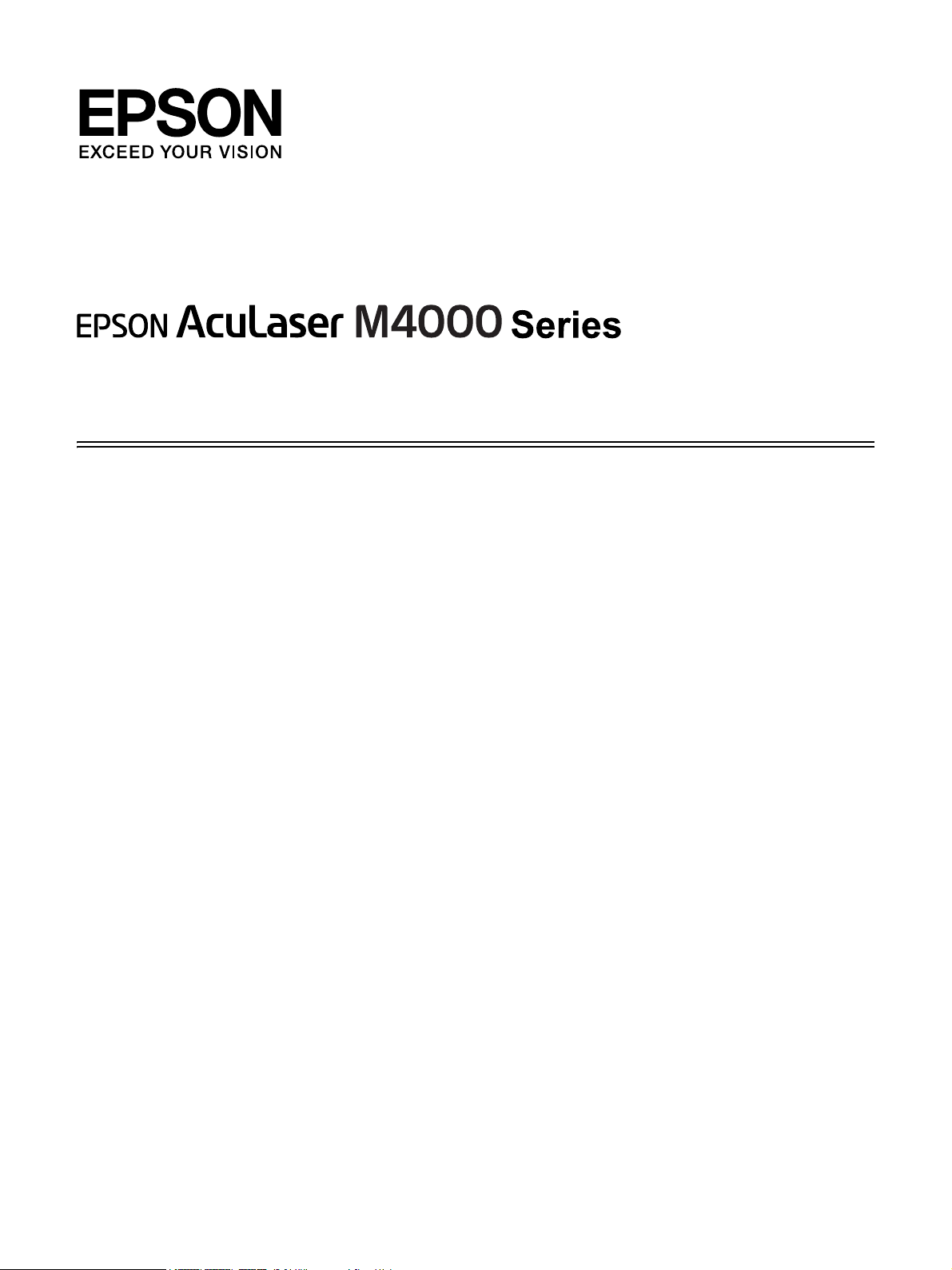
Használati útmutató
NPD3416-00
Page 2
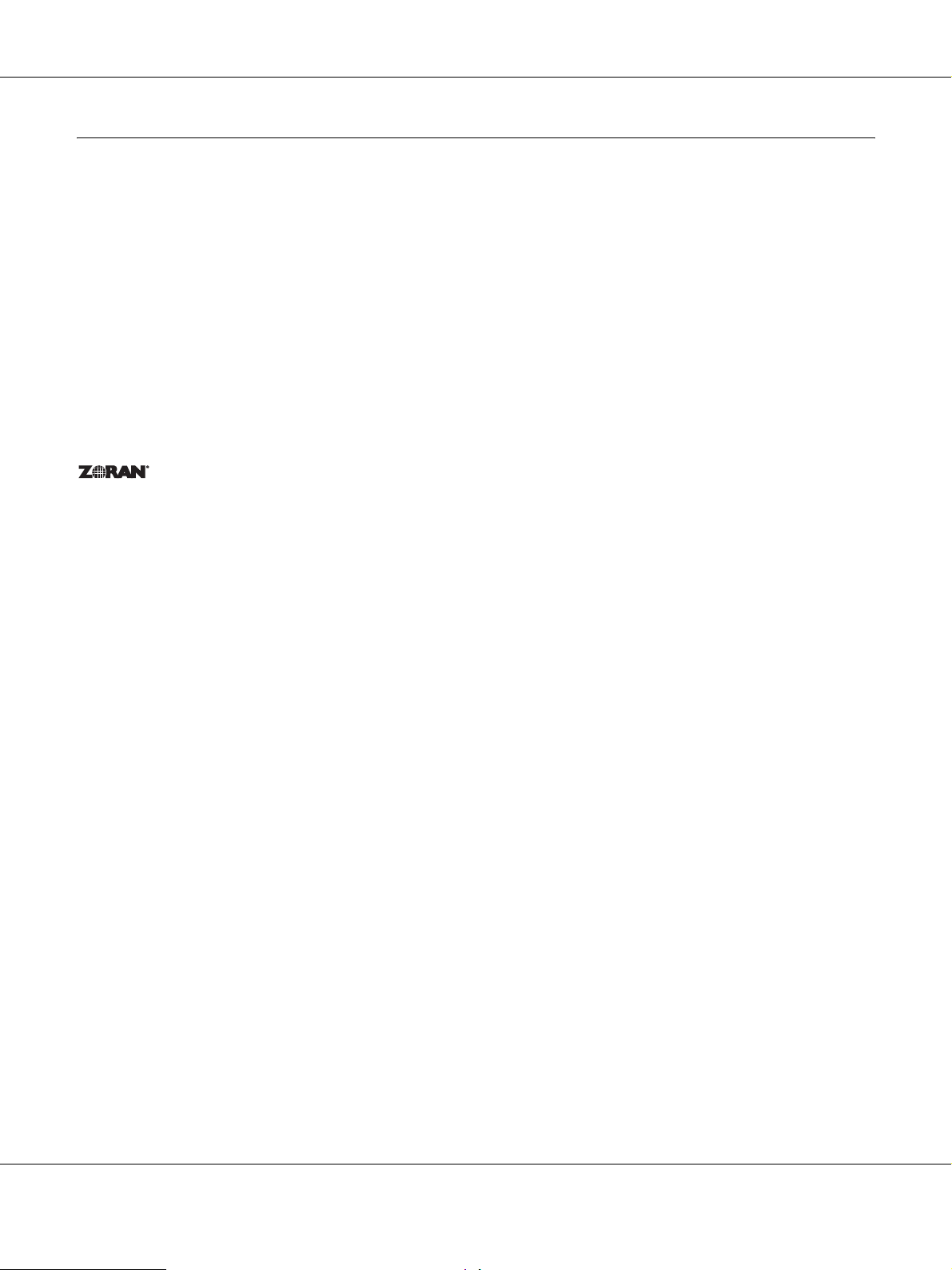
AcuLaser M4000 Series Használati útmutató
Szerzői jogok és védjegyek
A jelen kiadvány semelyik része sem reprodukálható, nem tárolható visszakereső-rendszerben és nem vihető át semmilyen eszközzel – pl.
mechanikusan, fénymásolással, felvétellel vagy bármilyen más módszerrel – a Seiko Epson Corporation előzetes írásbeli engedélye nélkül. A
dokumentum tartalmának felhasználására vonatkozóan nem vállalunk felelősséget. A szerző nem vállal felelősséget a kézikönyv tartalmának
használatából fakadó feltételezett károkért.
Sem a Seiko Epson Corporation, sem bármely leányvállalata nem vállal felelősséget a termék megvásárlójának vagy harmadik félnek olyan káráért,
veszteségéért, költségéért vagy kiadásáért, amely a következőkből származik: baleset, a termék nem rendeltetésszerű vagy helytelen használata, a
termék jogosulatlan módosítása, javítása vagy megváltoztatása, illetve (az Egyesült Államok kivételével) a Seiko Epson Corporation üzemeltetési
és karbantartási utasításainak nem pontos betartása.
A Seiko Epson Corporation és leányvállalatai nem vállalnak felelősséget az olyan károkért és problémákért, amelyek a Seiko Epson Corporation
által eredeti Epson terméknek, vagy az Epson által jóváhagyott terméknek nem minősített kiegészítők vagy fogyóeszközök használatából
származnak.
Tartalmazza a Zoran Corporation cég által a nyomtatónyelvhez készített Integrated Print System (IPS) nevű emulátort.
NEST Office Kit Copyright © 1996, Novell, Inc. Minden jog fenntartva.
A termékben lévő ICC profil egy részét a Gretag Macbeth ProfileMaker készítette. A Gretag Macbeth a Gretag Macbeth Holding AG Logo
bejegyzett védjegye. A ProfileMaker a LOGO GmbH védjegye.
Az IBM és a PS/2 az International Business Machines Corporation bejegyzett védjegye.
A Microsoft
Az EPSON és az EPSON ESC/P a Seiko Epson Corporation bejegyzett védjegye, míg az EPSON AcuLaser és az EPSON ESC/P 2 annak védjegye.
A Monotype a Monotype Imaging Inc. az Egyesült Államokban és a Szabadalmi Hivatal által bejegyzett védjegye, mely különböző joghatóságoknál
is be van jegyezve.
Az UFST
alrendszere.
A MicroType
jelentősen csökkenti a betűtípusok fájlméretét.
A Monotype Imaging MicroType
A CG Omega, CG Times, Garamond Antiqua, Garamond Halbfett, Garamond Kursiv, és a Garamond Halbfett Kursiv a Monotype Imaging, Inc.
bejegyzett védjegyei, melyek különböző joghatóságoknál lehetnek bejegyezve.
Az Albertus, Arial, Coronet, Gill Sans és a Times New Roman a Monotype Corporation az Egyesült Államokban és a Szabadalmi Hivatal által
bejegyzett védjegye, mely különböző joghatóságoknál is be van jegyezve.
Az ITC, Avant Garde, Bookman, Zapf Chancery és a Zapf Dingbats az International Typeface Corporation az Egyesült Államokban és a Szabadalmi
Hivatal által bejegyzett védjegye, mely különböző joghatóságoknál is be van jegyezve.
®
, a Windows®, és a Windows Vista® a Microsoft Corporation bejegyzett védjegye.
®
(Universal Font Scaling Technology™) a Monotype Imaging nyomtatók számára kifejlesztett skálázható betűtípus-renderelő
®
betűtípus-tömörítő technológia a Monotype Imaging terméke, mely az UFST® betűtípus-renderelő alrendszerrel együttműködve
®
betűtípus formátuma egy MicroType-tömörített betűtípus formátum.
A Clarendon, Helvetica, Palatino, Times és az Univers a Heidelberger Druckmaschinen AG védjegyei, melyek különböző joghatóságoknál lehetnek
bejegyezve, és kizárólagos licenszjogukkal az a Linotype Library GmbH rendelkezik, mely a Heidelberger Druckmaschinen AG tulajdonában lévő
leányvállalat.
A Wingdings a Microsoft Corporation bejegyzett védjegye az Egyesült Államokban és/vagy más országokban.
Szerzői jogok és védjegyek 2
Page 3
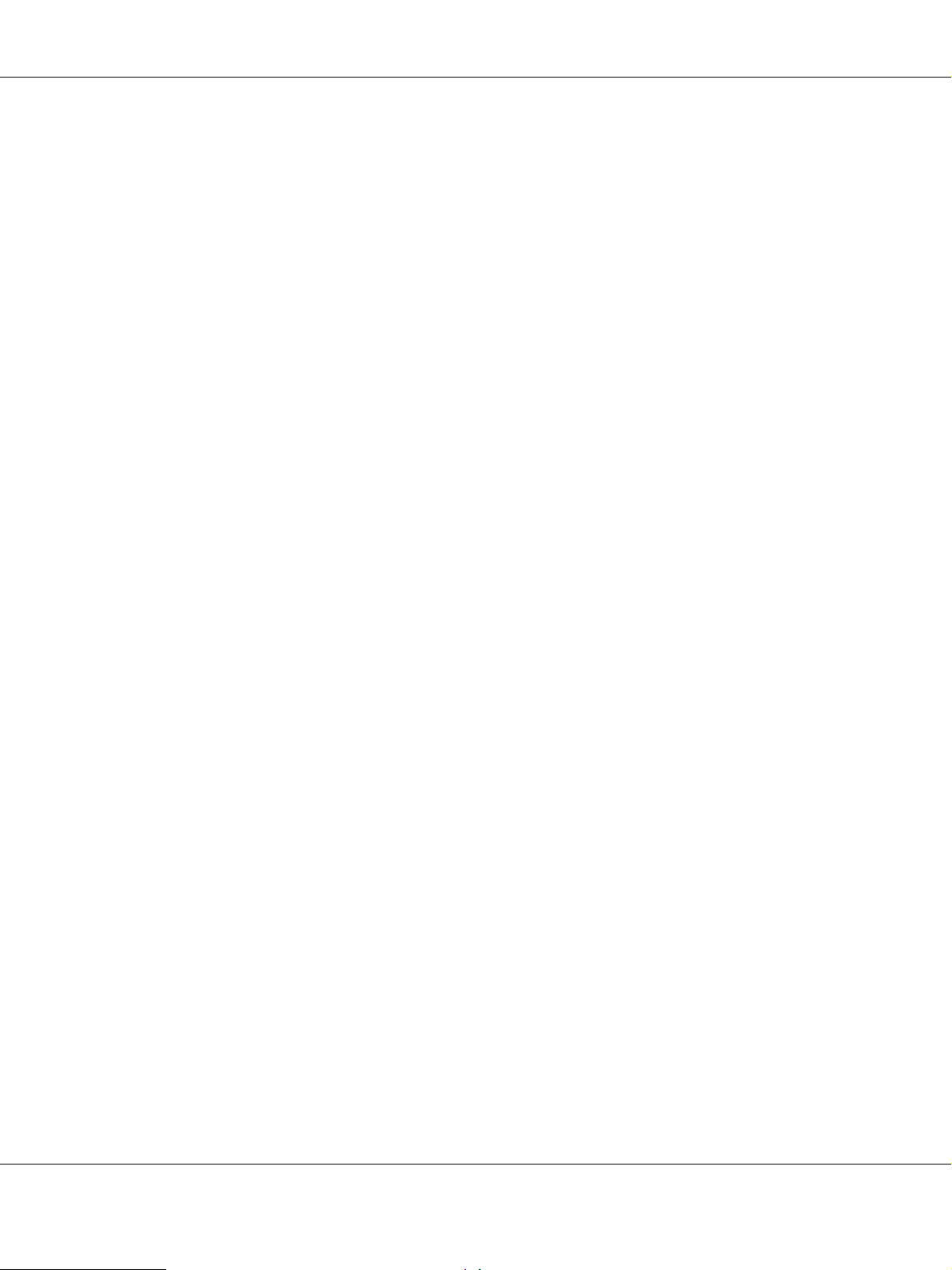
AcuLaser M4000 Series Használati útmutató
A Marigold Arthur Baker védjegye, mely különböző joghatóságokban lehet bejegyezve.
Az Antique Olive Marcel Olive védjegye, mely különböző joghatóságokban lehet bejegyezve.
A HP és a HP LaserJet a Hewlett-Packard Company bejegyzett védjegyei.
A PCL a Hewlett-Packard Company bejegyzett védjegye.
Az Adobe, az Adobe logó és a PostScript3 az Adobe Systems Incorporated védjegye, illetve egyes joghatóságokban bejegyzett védjegye.
Általános jellegű megjegyzés: Az itt használt egyéb terméknevek kizárólag az azonosítás célját szolgálják, és előfordulhat, hogy tulajdonosaik
védjeggyel védték azokat. Az Epson ezekkel a védjegyekkel kapcsolatban semmiféle jogra nem tart igényt.
Copyright © 2008 Seiko Epson Corporation. Minden jog fenntartva.
Szerzői jogok és védjegyek 3
Page 4
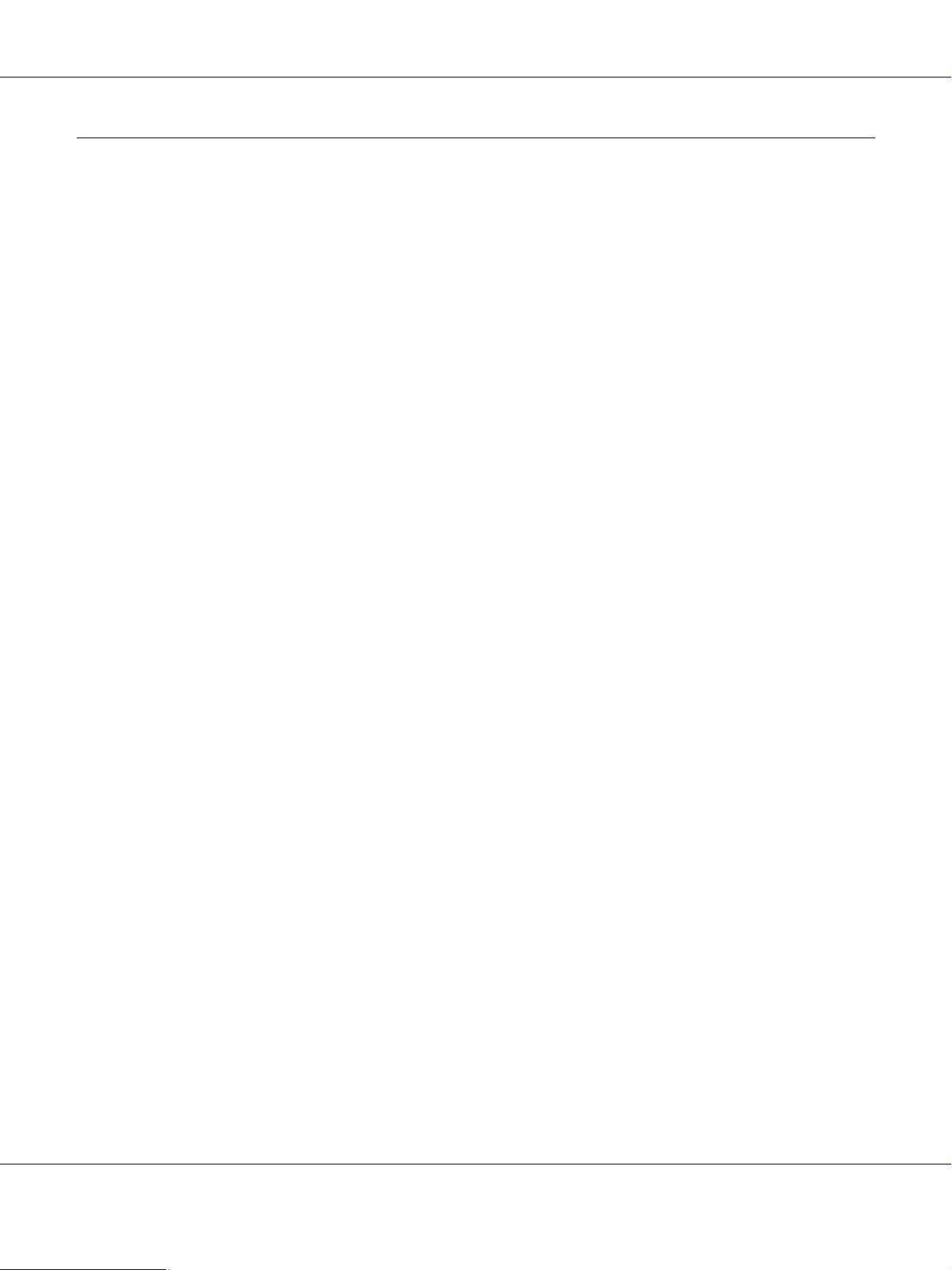
AcuLaser M4000 Series Használati útmutató
Az operációs rendszer verziói
Ebben az útmutatóban a következő rövidítéseket használjuk.
A Windows alatt a Windows Vista, XP, Vista x64, XP x64, 2000, Server 2003, és Server 2003 x64 verziókat értjük.
❏ A Windows Vista alatt a Windows Vista Ultimate Edition, Windows Vista Home Premium Edition, Windows Vista Home
Basic Edition, Windows Vista Enterprise Edition és a Windows Vista Business Edition verziókat értjük.
❏ A Windows Vista x64 alatt a Windows Vista Ultimate x64 Edition, Windows Vista Home Premium x64 Edition, Windows
Vista Home Basic x64 Edition, Windows Vista Enterprise x64 Edition és a Windows Vista Business x64 Edition verziókat
értjük.
❏ A Windows XP alatt a Windows XP Home Edition és a Windows XP Professional verziókat értjük.
❏ A Windows XP x64 alatt a Windows XP Professional x64 Edition verziót értjük.
❏ A Windows 2000 alatt a Windows 2000 Professional verziót értjük.
❏ A Windows Server 2003 alatt a Windows Server 2003 Standard Edition és a Windows Server 2003 Enterprise Edition
verziókat értjük.
❏ A Windows Server 2003 x64 alatt a Windows Server 2003 x64 Standard Edition és a Windows Server 2003 x64
Enterprise Edition verziókat értjük.
Az operációs rendszer verziói 4
Page 5
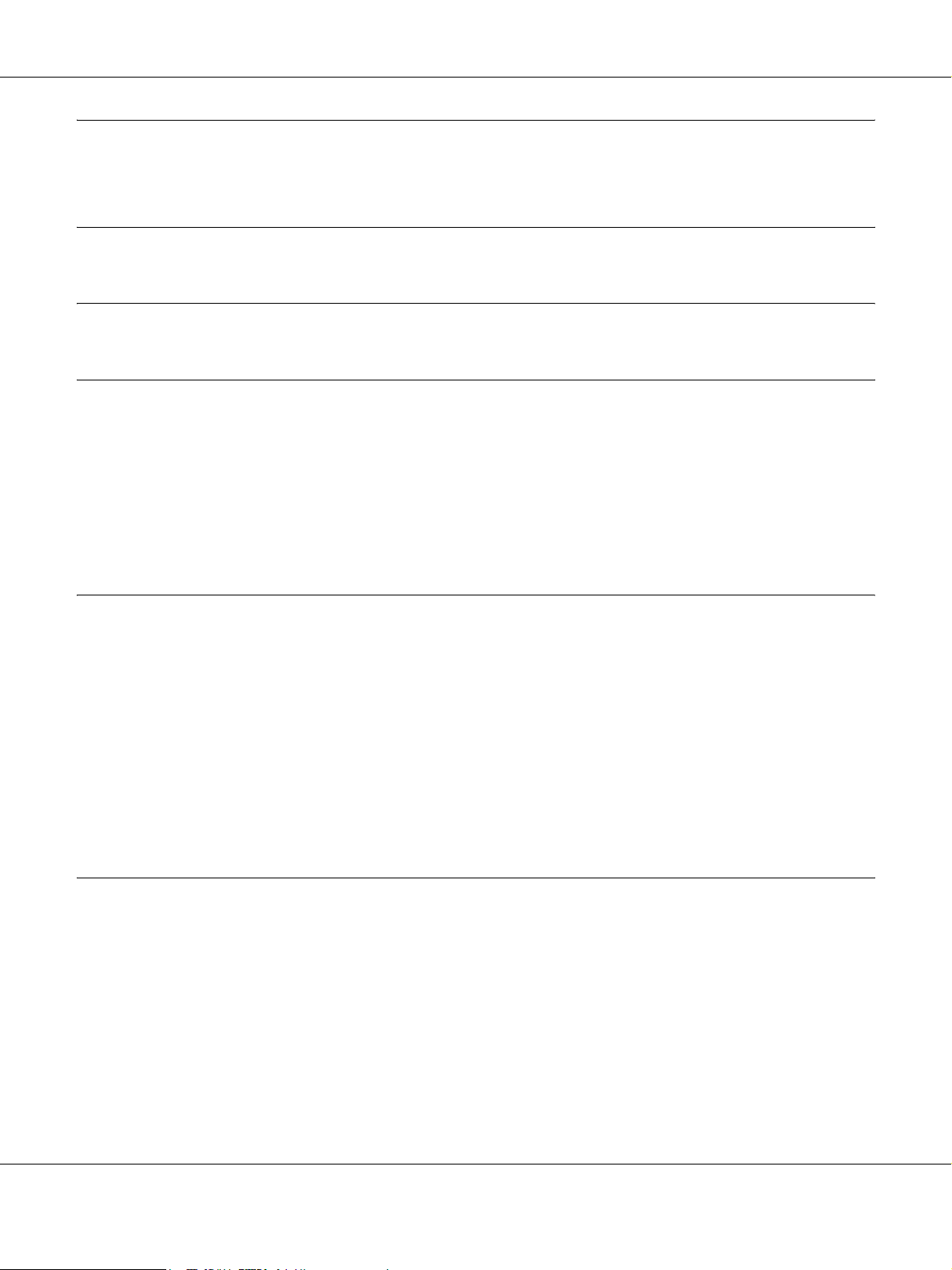
AcuLaser M4000 Series Használati útmutató
Tartalomjegyzék
Szerzői jogok és védjegyek
Az operációs rendszer verziói
Biztonsági előírások
Biztonság. . . . . . . . . . . . . . . . . . . . . . . . . . . . . . . . . . . . . . . . . . . . . . . . . . . . . . . . . . . . . . . . . . . . . . . . 12
A Vigyázat!, Figyelem! és Megjegyzés címkével megjelölt utasítások. . . . . . . . . . . . . . . . . . . . 12
Biztonsági óvintézkedések . . . . . . . . . . . . . . . . . . . . . . . . . . . . . . . . . . . . . . . . . . . . . . . . . . . . . . 12
Fontos biztonsági előírások . . . . . . . . . . . . . . . . . . . . . . . . . . . . . . . . . . . . . . . . . . . . . . . . . . . . . 14
Biztonsági tudnivalók . . . . . . . . . . . . . . . . . . . . . . . . . . . . . . . . . . . . . . . . . . . . . . . . . . . . . . . . . . 16
A nyomtató ki- és bekapcsolására vonatkozó figyelmeztetések. . . . . . . . . . . . . . . . . . . . . . . . . . 18
Fejezet 1 Ismerkedés a nyomtatóval
Hol található információ? . . . . . . . . . . . . . . . . . . . . . . . . . . . . . . . . . . . . . . . . . . . . . . . . . . . . . . . . . . . 19
A nyomtató részei . . . . . . . . . . . . . . . . . . . . . . . . . . . . . . . . . . . . . . . . . . . . . . . . . . . . . . . . . . . . . . . . . 20
Elölnézet . . . . . . . . . . . . . . . . . . . . . . . . . . . . . . . . . . . . . . . . . . . . . . . . . . . . . . . . . . . . . . . . . . . . 20
Hátulnézet. . . . . . . . . . . . . . . . . . . . . . . . . . . . . . . . . . . . . . . . . . . . . . . . . . . . . . . . . . . . . . . . . . . 21
A nyomtató belseje . . . . . . . . . . . . . . . . . . . . . . . . . . . . . . . . . . . . . . . . . . . . . . . . . . . . . . . . . . . . 22
Kezelőpanel . . . . . . . . . . . . . . . . . . . . . . . . . . . . . . . . . . . . . . . . . . . . . . . . . . . . . . . . . . . . . . . . . 22
Kiegészítők és fogyóeszközök . . . . . . . . . . . . . . . . . . . . . . . . . . . . . . . . . . . . . . . . . . . . . . . . . . . . . . . 24
Beállítások . . . . . . . . . . . . . . . . . . . . . . . . . . . . . . . . . . . . . . . . . . . . . . . . . . . . . . . . . . . . . . . . . . 24
Fogyóeszközök . . . . . . . . . . . . . . . . . . . . . . . . . . . . . . . . . . . . . . . . . . . . . . . . . . . . . . . . . . . . . . . 24
Fejezet 2 Nyomtatási feladatok
Papír betöltése a nyomtatóba. . . . . . . . . . . . . . . . . . . . . . . . . . . . . . . . . . . . . . . . . . . . . . . . . . . . . . . . . 25
Többfunkciós tálca és normál alsó papírkazetta. . . . . . . . . . . . . . . . . . . . . . . . . . . . . . . . . . . . . . 25
Opcionális papírkazetta egység . . . . . . . . . . . . . . . . . . . . . . . . . . . . . . . . . . . . . . . . . . . . . . . . . . 28
Kimeneti tálca kiválasztása . . . . . . . . . . . . . . . . . . . . . . . . . . . . . . . . . . . . . . . . . . . . . . . . . . . . . . . . . . 28
Lefelé nyitott tálca . . . . . . . . . . . . . . . . . . . . . . . . . . . . . . . . . . . . . . . . . . . . . . . . . . . . . . . . . . . . 28
Felfelé nyitott tálca . . . . . . . . . . . . . . . . . . . . . . . . . . . . . . . . . . . . . . . . . . . . . . . . . . . . . . . . . . . . 29
A nyomtatási hordozó kiválasztása és használata. . . . . . . . . . . . . . . . . . . . . . . . . . . . . . . . . . . . . . . . . 30
Labels . . . . . . . . . . . . . . . . . . . . . . . . . . . . . . . . . . . . . . . . . . . . . . . . . . . . . . . . . . . . . . . . . . . . . . 31
Borítékok . . . . . . . . . . . . . . . . . . . . . . . . . . . . . . . . . . . . . . . . . . . . . . . . . . . . . . . . . . . . . . . . . . . 31
Tartalomjegyzék 5
Page 6
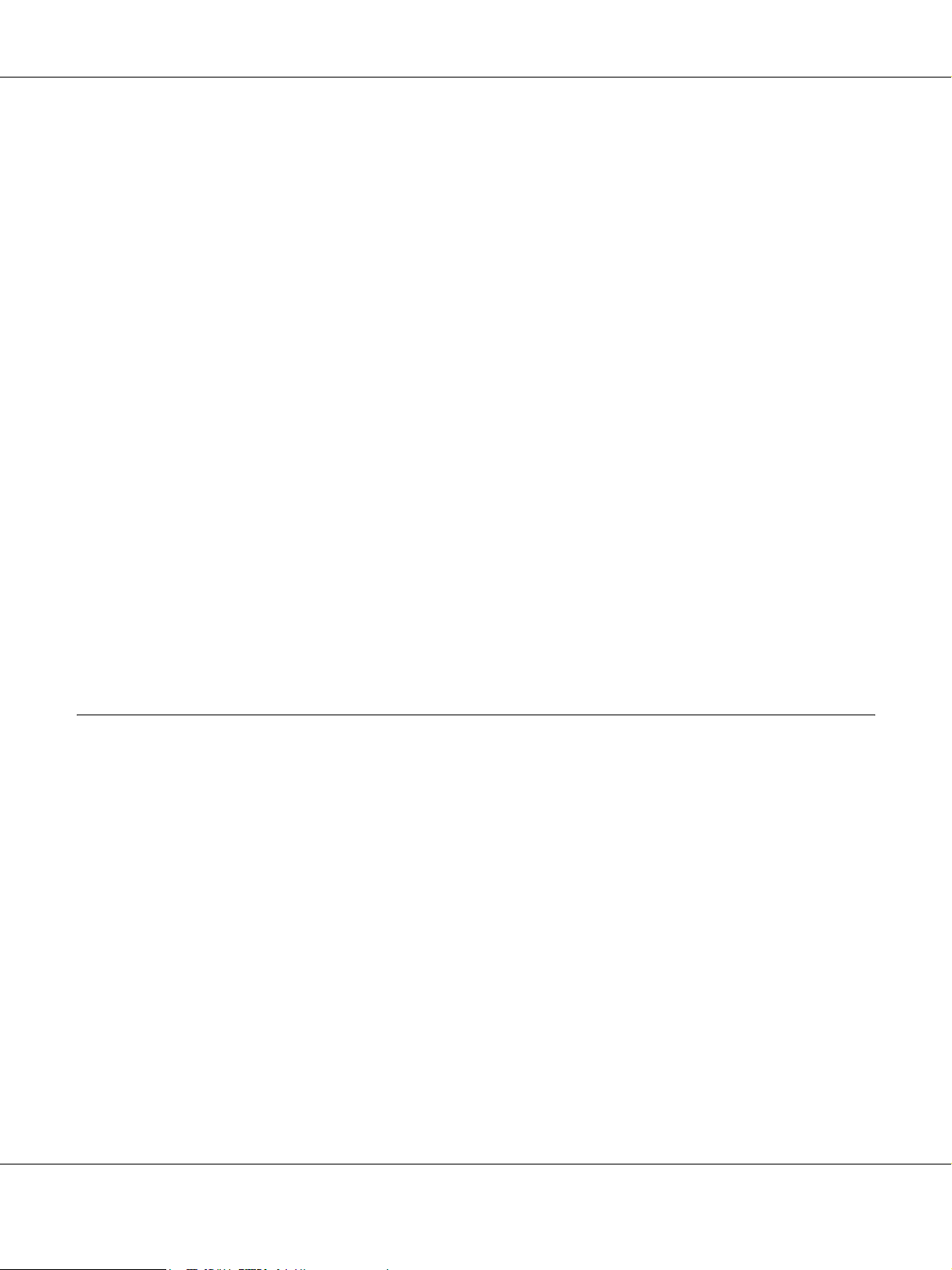
AcuLaser M4000 Series Használati útmutató
Vastag papír . . . . . . . . . . . . . . . . . . . . . . . . . . . . . . . . . . . . . . . . . . . . . . . . . . . . . . . . . . . . . . . . . 33
Fóliák . . . . . . . . . . . . . . . . . . . . . . . . . . . . . . . . . . . . . . . . . . . . . . . . . . . . . . . . . . . . . . . . . . . . . . 34
Egyéni méretű papír . . . . . . . . . . . . . . . . . . . . . . . . . . . . . . . . . . . . . . . . . . . . . . . . . . . . . . . . . . . 34
Nyomtatási feladat törlése. . . . . . . . . . . . . . . . . . . . . . . . . . . . . . . . . . . . . . . . . . . . . . . . . . . . . . . . . . . 35
A nyomtatón . . . . . . . . . . . . . . . . . . . . . . . . . . . . . . . . . . . . . . . . . . . . . . . . . . . . . . . . . . . . . . . . . 35
A számítógépen . . . . . . . . . . . . . . . . . . . . . . . . . . . . . . . . . . . . . . . . . . . . . . . . . . . . . . . . . . . . . . 36
A nyomtatási minőség beállítása. . . . . . . . . . . . . . . . . . . . . . . . . . . . . . . . . . . . . . . . . . . . . . . . . . . . . . 36
Az automatikus beállítás használata . . . . . . . . . . . . . . . . . . . . . . . . . . . . . . . . . . . . . . . . . . . . . . . 36
A speciális beállítás használata. . . . . . . . . . . . . . . . . . . . . . . . . . . . . . . . . . . . . . . . . . . . . . . . . . . 37
Nyomtatási beállítások testreszabása . . . . . . . . . . . . . . . . . . . . . . . . . . . . . . . . . . . . . . . . . . . . . . 38
Festéktakarékos mód . . . . . . . . . . . . . . . . . . . . . . . . . . . . . . . . . . . . . . . . . . . . . . . . . . . . . . . . . . 39
Speciális elrendezés beállítása. . . . . . . . . . . . . . . . . . . . . . . . . . . . . . . . . . . . . . . . . . . . . . . . . . . . . . . . 40
kétoldalas nyomtatás (a Duplex egység segítségével) . . . . . . . . . . . . . . . . . . . . . . . . . . . . . . . . . 40
A nyomtatási elrendezés módosítása . . . . . . . . . . . . . . . . . . . . . . . . . . . . . . . . . . . . . . . . . . . . . . 41
Nyomatok átméretezése . . . . . . . . . . . . . . . . . . . . . . . . . . . . . . . . . . . . . . . . . . . . . . . . . . . . . . . . 42
Vízjelek nyomtatása . . . . . . . . . . . . . . . . . . . . . . . . . . . . . . . . . . . . . . . . . . . . . . . . . . . . . . . . . . . 43
Fejlécek és láblécek nyomtatása. . . . . . . . . . . . . . . . . . . . . . . . . . . . . . . . . . . . . . . . . . . . . . . . . . 44
Nyomtatás sablonnal. . . . . . . . . . . . . . . . . . . . . . . . . . . . . . . . . . . . . . . . . . . . . . . . . . . . . . . . . . . 45
Nyomtatás sablonnal (tárolás funkcióval) . . . . . . . . . . . . . . . . . . . . . . . . . . . . . . . . . . . . . . . . . . 48
A másolásvédett dokumentum nyomtatása . . . . . . . . . . . . . . . . . . . . . . . . . . . . . . . . . . . . . . . . . 50
Weboldalak papírmérethez igazított nyomtatása . . . . . . . . . . . . . . . . . . . . . . . . . . . . . . . . . . . . . . . . . 52
A Feladat háttértárba mentése szolgáltatás használata . . . . . . . . . . . . . . . . . . . . . . . . . . . . . . . . . . . . . 52
Nyomtatási feladat elküldése . . . . . . . . . . . . . . . . . . . . . . . . . . . . . . . . . . . . . . . . . . . . . . . . . . . . 53
Fejezet 3 A kezelőpanel használata
A kezelőpanel menüinek használata . . . . . . . . . . . . . . . . . . . . . . . . . . . . . . . . . . . . . . . . . . . . . . . . . . . 54
Beállítások megadása a kezelőpanelen. . . . . . . . . . . . . . . . . . . . . . . . . . . . . . . . . . . . . . . . . . . . . 54
A kezelőpanel menüinek elérése . . . . . . . . . . . . . . . . . . . . . . . . . . . . . . . . . . . . . . . . . . . . . . . . . 54
Menük és könyvjelzők regisztrálása. . . . . . . . . . . . . . . . . . . . . . . . . . . . . . . . . . . . . . . . . . . . . . . 55
A kezelőpanel menüi. . . . . . . . . . . . . . . . . . . . . . . . . . . . . . . . . . . . . . . . . . . . . . . . . . . . . . . . . . . . . . . 56
Információ menü. . . . . . . . . . . . . . . . . . . . . . . . . . . . . . . . . . . . . . . . . . . . . . . . . . . . . . . . . . . . . . 56
Rendszerinformáció menü . . . . . . . . . . . . . . . . . . . . . . . . . . . . . . . . . . . . . . . . . . . . . . . . . . . . . . 58
Tálca menü . . . . . . . . . . . . . . . . . . . . . . . . . . . . . . . . . . . . . . . . . . . . . . . . . . . . . . . . . . . . . . . . . . 58
Emuláció menü . . . . . . . . . . . . . . . . . . . . . . . . . . . . . . . . . . . . . . . . . . . . . . . . . . . . . . . . . . . . . . . 59
Nyomtatás menü . . . . . . . . . . . . . . . . . . . . . . . . . . . . . . . . . . . . . . . . . . . . . . . . . . . . . . . . . . . . . . 59
Beállítás menü . . . . . . . . . . . . . . . . . . . . . . . . . . . . . . . . . . . . . . . . . . . . . . . . . . . . . . . . . . . . . . . 62
Alaphelyzet menü . . . . . . . . . . . . . . . . . . . . . . . . . . . . . . . . . . . . . . . . . . . . . . . . . . . . . . . . . . . . . 66
Gyorsnyomtatási feladatok menü . . . . . . . . . . . . . . . . . . . . . . . . . . . . . . . . . . . . . . . . . . . . . . . . . 67
Titkosított feladat menü . . . . . . . . . . . . . . . . . . . . . . . . . . . . . . . . . . . . . . . . . . . . . . . . . . . . . . . . 67
Párhuzamos menü. . . . . . . . . . . . . . . . . . . . . . . . . . . . . . . . . . . . . . . . . . . . . . . . . . . . . . . . . . . . . 67
USB menü. . . . . . . . . . . . . . . . . . . . . . . . . . . . . . . . . . . . . . . . . . . . . . . . . . . . . . . . . . . . . . . . . . . 69
Tartalomjegyzék 6
Page 7
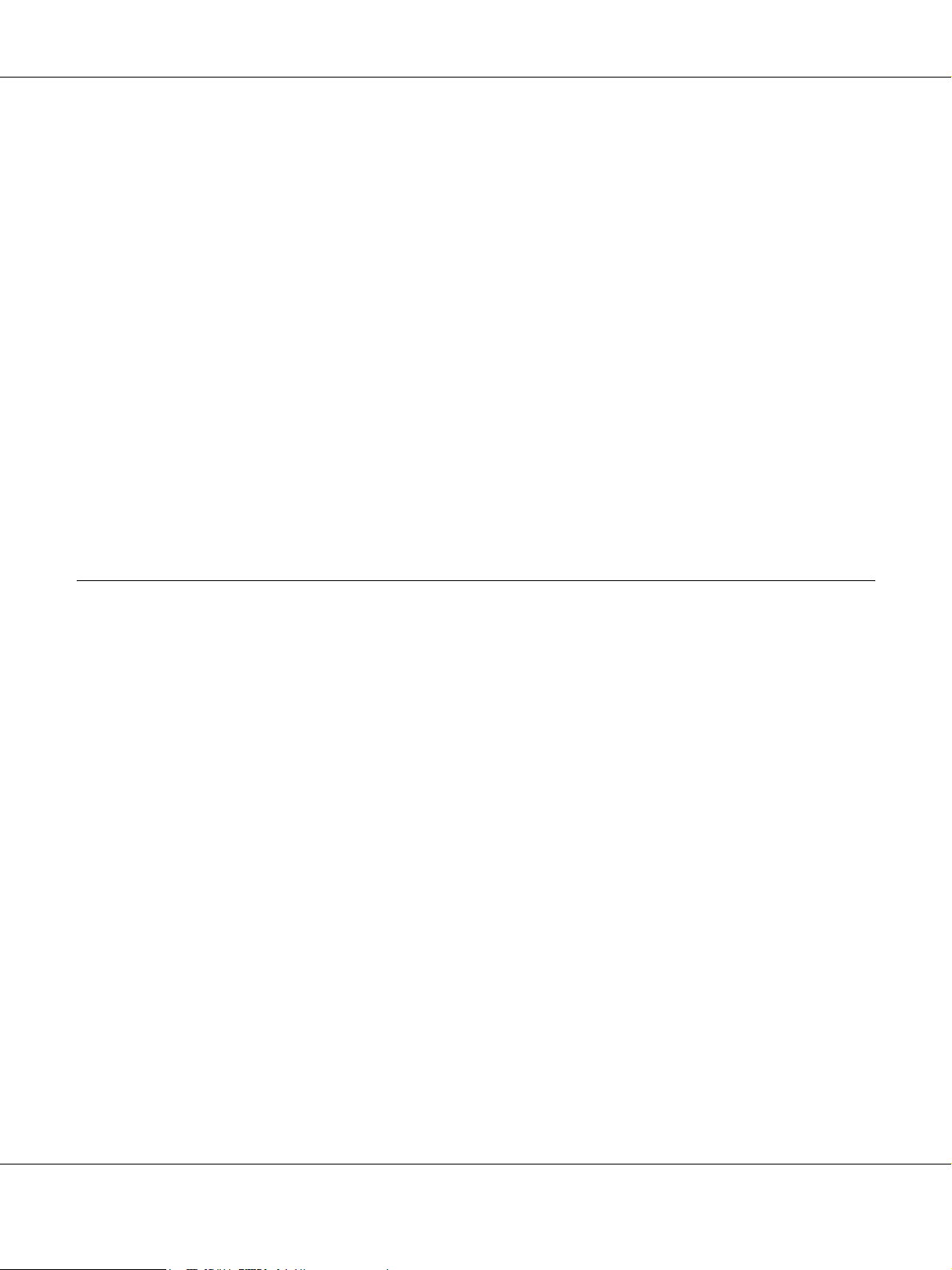
AcuLaser M4000 Series Használati útmutató
Hálózat menü . . . . . . . . . . . . . . . . . . . . . . . . . . . . . . . . . . . . . . . . . . . . . . . . . . . . . . . . . . . . . . . . 70
AUX menü . . . . . . . . . . . . . . . . . . . . . . . . . . . . . . . . . . . . . . . . . . . . . . . . . . . . . . . . . . . . . . . . . . 70
PCL menü . . . . . . . . . . . . . . . . . . . . . . . . . . . . . . . . . . . . . . . . . . . . . . . . . . . . . . . . . . . . . . . . . . . 71
PS3 menü . . . . . . . . . . . . . . . . . . . . . . . . . . . . . . . . . . . . . . . . . . . . . . . . . . . . . . . . . . . . . . . . . . . 73
ESCP2 menü. . . . . . . . . . . . . . . . . . . . . . . . . . . . . . . . . . . . . . . . . . . . . . . . . . . . . . . . . . . . . . . . . 74
FX menü . . . . . . . . . . . . . . . . . . . . . . . . . . . . . . . . . . . . . . . . . . . . . . . . . . . . . . . . . . . . . . . . . . . . 76
I239X menü . . . . . . . . . . . . . . . . . . . . . . . . . . . . . . . . . . . . . . . . . . . . . . . . . . . . . . . . . . . . . . . . . 78
Jelszó beállítása menü. . . . . . . . . . . . . . . . . . . . . . . . . . . . . . . . . . . . . . . . . . . . . . . . . . . . . . . . . . 80
Könyvjelző menü . . . . . . . . . . . . . . . . . . . . . . . . . . . . . . . . . . . . . . . . . . . . . . . . . . . . . . . . . . . . . 81
Állapot- és hibaüzenetek . . . . . . . . . . . . . . . . . . . . . . . . . . . . . . . . . . . . . . . . . . . . . . . . . . . . . . . . . . . . 81
A háttértárban található nyomtatási feladatok nyomtatása és törlése . . . . . . . . . . . . . . . . . . . . . . . . . . 92
A Nyomtatási gyorsmenü használata . . . . . . . . . . . . . . . . . . . . . . . . . . . . . . . . . . . . . . . . . . . . . . 92
A Titkosított feladat menü használata . . . . . . . . . . . . . . . . . . . . . . . . . . . . . . . . . . . . . . . . . . . . . 93
Állapotlap nyomtatása. . . . . . . . . . . . . . . . . . . . . . . . . . . . . . . . . . . . . . . . . . . . . . . . . . . . . . . . . . . . . . 94
A nyomtatás megszakítása . . . . . . . . . . . . . . . . . . . . . . . . . . . . . . . . . . . . . . . . . . . . . . . . . . . . . . . . . . 95
A Feladat törlése gomb használata . . . . . . . . . . . . . . . . . . . . . . . . . . . . . . . . . . . . . . . . . . . . . . . . 95
A Alaphelyzet menü használata . . . . . . . . . . . . . . . . . . . . . . . . . . . . . . . . . . . . . . . . . . . . . . . . . . 95
Fejezet 4 Kiegészítők beszerelése
Opcionális papírkazetta. . . . . . . . . . . . . . . . . . . . . . . . . . . . . . . . . . . . . . . . . . . . . . . . . . . . . . . . . . . . . 96
Kezelési előírások. . . . . . . . . . . . . . . . . . . . . . . . . . . . . . . . . . . . . . . . . . . . . . . . . . . . . . . . . . . . . 96
Az opcionális papírkazetta beszerelése . . . . . . . . . . . . . . . . . . . . . . . . . . . . . . . . . . . . . . . . . . . . 97
Az opcionális papírkazetta eltávolítása . . . . . . . . . . . . . . . . . . . . . . . . . . . . . . . . . . . . . . . . . . . . 99
Duplex egység . . . . . . . . . . . . . . . . . . . . . . . . . . . . . . . . . . . . . . . . . . . . . . . . . . . . . . . . . . . . . . . . . . . . 99
A duplex egység beszerelése . . . . . . . . . . . . . . . . . . . . . . . . . . . . . . . . . . . . . . . . . . . . . . . . . . . . 99
A duplex egység eltávolítása . . . . . . . . . . . . . . . . . . . . . . . . . . . . . . . . . . . . . . . . . . . . . . . . . . . 102
Kötegelő . . . . . . . . . . . . . . . . . . . . . . . . . . . . . . . . . . . . . . . . . . . . . . . . . . . . . . . . . . . . . . . . . . . . . . . 103
A Kötegelő telepítése . . . . . . . . . . . . . . . . . . . . . . . . . . . . . . . . . . . . . . . . . . . . . . . . . . . . . . . . . 103
A Kötegelő eltávolítása. . . . . . . . . . . . . . . . . . . . . . . . . . . . . . . . . . . . . . . . . . . . . . . . . . . . . . . . 105
Memóriamodul . . . . . . . . . . . . . . . . . . . . . . . . . . . . . . . . . . . . . . . . . . . . . . . . . . . . . . . . . . . . . . . . . . 107
Memóriamodul beszerelése . . . . . . . . . . . . . . . . . . . . . . . . . . . . . . . . . . . . . . . . . . . . . . . . . . . . 107
A memóriamodul eltávolítása. . . . . . . . . . . . . . . . . . . . . . . . . . . . . . . . . . . . . . . . . . . . . . . . . . . 112
Merevlemez. . . . . . . . . . . . . . . . . . . . . . . . . . . . . . . . . . . . . . . . . . . . . . . . . . . . . . . . . . . . . . . . . . . . . 113
A merevlemez telepítése. . . . . . . . . . . . . . . . . . . . . . . . . . . . . . . . . . . . . . . . . . . . . . . . . . . . . . . 113
A merevlemez eltávolítása . . . . . . . . . . . . . . . . . . . . . . . . . . . . . . . . . . . . . . . . . . . . . . . . . . . . . 119
A merevlemez formázása . . . . . . . . . . . . . . . . . . . . . . . . . . . . . . . . . . . . . . . . . . . . . . . . . . . . . . 119
Interfészkártya. . . . . . . . . . . . . . . . . . . . . . . . . . . . . . . . . . . . . . . . . . . . . . . . . . . . . . . . . . . . . . . . . . . 120
Interfészkártya telepítése . . . . . . . . . . . . . . . . . . . . . . . . . . . . . . . . . . . . . . . . . . . . . . . . . . . . . . 120
Interfészkártya eltávolítása . . . . . . . . . . . . . . . . . . . . . . . . . . . . . . . . . . . . . . . . . . . . . . . . . . . . . 122
Tartalomjegyzék 7
Page 8
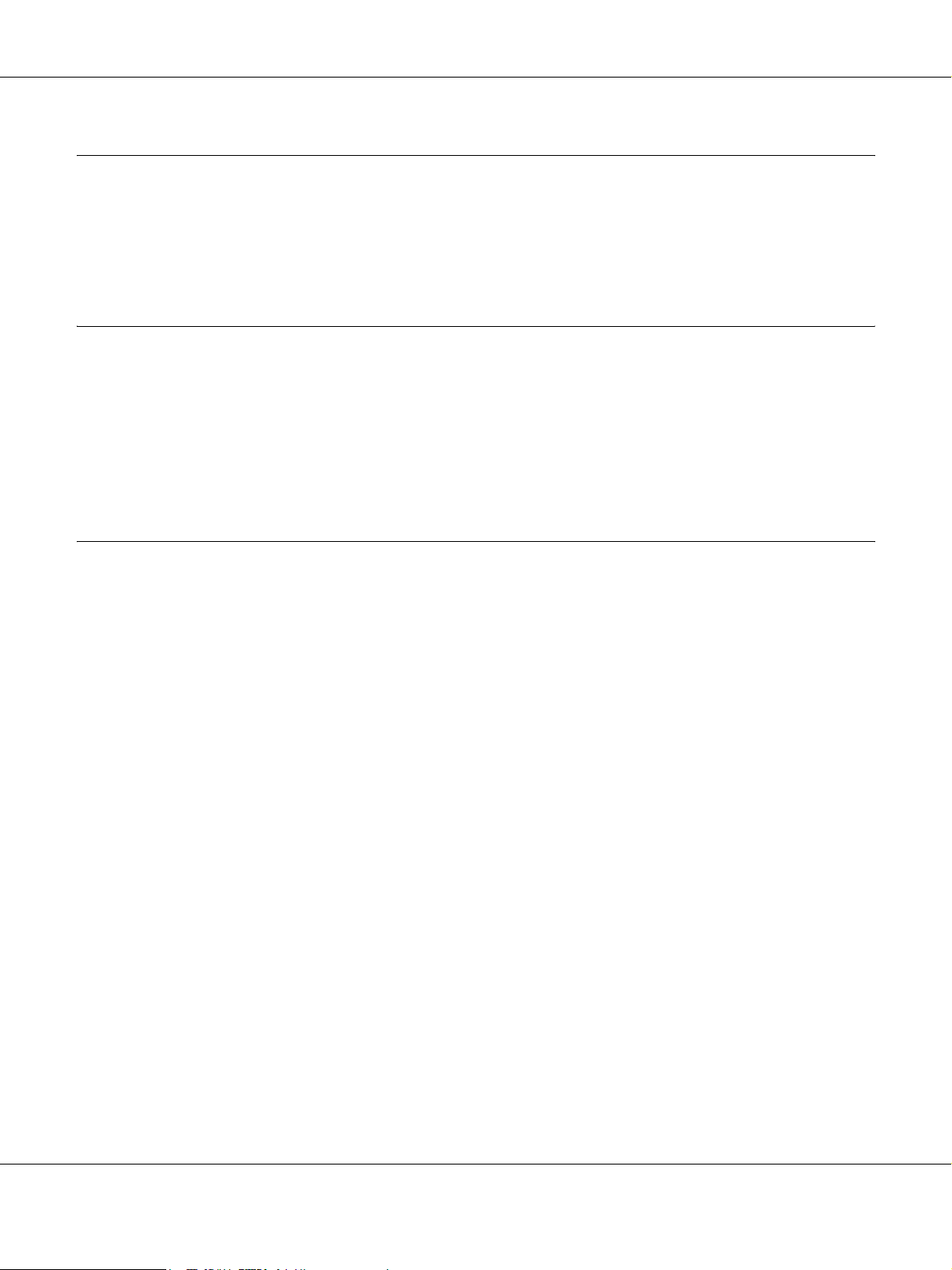
AcuLaser M4000 Series Használati útmutató
Fejezet 5 A fogyóeszközök kicserélése
Óvintézkedések csere közben . . . . . . . . . . . . . . . . . . . . . . . . . . . . . . . . . . . . . . . . . . . . . . . . . . . . . . . 123
Cserére figyelmeztető üzenetek. . . . . . . . . . . . . . . . . . . . . . . . . . . . . . . . . . . . . . . . . . . . . . . . . . . . . . 123
Tonerkazetta . . . . . . . . . . . . . . . . . . . . . . . . . . . . . . . . . . . . . . . . . . . . . . . . . . . . . . . . . . . . . . . . . . . . 124
Beégetőmű. . . . . . . . . . . . . . . . . . . . . . . . . . . . . . . . . . . . . . . . . . . . . . . . . . . . . . . . . . . . . . . . . . . . . . 128
Fejezet 6 A nyomtató tisztítása és szállítása
A nyomtató tisztítása. . . . . . . . . . . . . . . . . . . . . . . . . . . . . . . . . . . . . . . . . . . . . . . . . . . . . . . . . . . . . . 134
A felszedő görgő megtisztítása. . . . . . . . . . . . . . . . . . . . . . . . . . . . . . . . . . . . . . . . . . . . . . . . . . 135
A nyomtató szállítása . . . . . . . . . . . . . . . . . . . . . . . . . . . . . . . . . . . . . . . . . . . . . . . . . . . . . . . . . . . . . 138
A nyomtató elhelyezése . . . . . . . . . . . . . . . . . . . . . . . . . . . . . . . . . . . . . . . . . . . . . . . . . . . . . . . 138
Nagy távolságra . . . . . . . . . . . . . . . . . . . . . . . . . . . . . . . . . . . . . . . . . . . . . . . . . . . . . . . . . . . . . 139
Kis távolságra . . . . . . . . . . . . . . . . . . . . . . . . . . . . . . . . . . . . . . . . . . . . . . . . . . . . . . . . . . . . . . . 140
Fejezet 7 Hibaelhárítás
Az elakadt papír eltávolítása . . . . . . . . . . . . . . . . . . . . . . . . . . . . . . . . . . . . . . . . . . . . . . . . . . . . . . . . 141
Az elakadt papír eltávolításával kapcsolatos óvintézkedések . . . . . . . . . . . . . . . . . . . . . . . . . . 141
Papírelakadás: A (A jelű fedél). . . . . . . . . . . . . . . . . . . . . . . . . . . . . . . . . . . . . . . . . . . . . . . . . . 142
Papírelakadás: A B (A vagy B jelű fedél) . . . . . . . . . . . . . . . . . . . . . . . . . . . . . . . . . . . . . . . . . 145
Papírelakadás: MP A, Papírelakadás: C1 A, Papírelakadás: C2 A, Papírelakadás:
C3 A (Minden papírkazetta és az A jelű fedél) . . . . . . . . . . . . . . . . . . . . . . . . . . . . . . . . . . . 151
Papírelakadás: DM (Duplex egység fedele) . . . . . . . . . . . . . . . . . . . . . . . . . . . . . . . . . . . . . . . . 154
Papírelakadás: STK . . . . . . . . . . . . . . . . . . . . . . . . . . . . . . . . . . . . . . . . . . . . . . . . . . . . . . . . . . 156
Állapotlap nyomtatása. . . . . . . . . . . . . . . . . . . . . . . . . . . . . . . . . . . . . . . . . . . . . . . . . . . . . . . . . . . . . 157
A működéssel kapcsolatos problémák . . . . . . . . . . . . . . . . . . . . . . . . . . . . . . . . . . . . . . . . . . . . . . . . 157
A Kész jelzőfény nem világít . . . . . . . . . . . . . . . . . . . . . . . . . . . . . . . . . . . . . . . . . . . . . . . . . . . 157
A nyomtató nem nyomtat (nem világít a Kész jelzőfény) . . . . . . . . . . . . . . . . . . . . . . . . . . . . . 158
A Kész jelzőfény világít, de a nyomtató nem nyomtat. . . . . . . . . . . . . . . . . . . . . . . . . . . . . . . . 158
A kiegészítő tartozék nem érhető el . . . . . . . . . . . . . . . . . . . . . . . . . . . . . . . . . . . . . . . . . . . . . . 158
A tonerkazetta hátralévő élettartama nem frissül (Csak Windows-felhasználók esetén). . . . . . 159
Nyomattal kapcsolatos problémák . . . . . . . . . . . . . . . . . . . . . . . . . . . . . . . . . . . . . . . . . . . . . . . . . . . 159
Nem nyomtatható a betűkészlet . . . . . . . . . . . . . . . . . . . . . . . . . . . . . . . . . . . . . . . . . . . . . . . . . 159
Hiányos a nyomat . . . . . . . . . . . . . . . . . . . . . . . . . . . . . . . . . . . . . . . . . . . . . . . . . . . . . . . . . . . . 159
Nem megfelelő a nyomat elhelyezkedése. . . . . . . . . . . . . . . . . . . . . . . . . . . . . . . . . . . . . . . . . . 160
Nem megfelelők a kinyomtatott képek. . . . . . . . . . . . . . . . . . . . . . . . . . . . . . . . . . . . . . . . . . . . 160
Ha a fóliák üresen érkeznek többfunkciós tálcához . . . . . . . . . . . . . . . . . . . . . . . . . . . . . . . . . . 160
A nyomtatási minőséggel kapcsolatos problémák . . . . . . . . . . . . . . . . . . . . . . . . . . . . . . . . . . . . . . . 161
A háttér sötét vagy szennyeződéseket tartalmaz . . . . . . . . . . . . . . . . . . . . . . . . . . . . . . . . . . . . 161
Fehér pontok láthatók a nyomaton . . . . . . . . . . . . . . . . . . . . . . . . . . . . . . . . . . . . . . . . . . . . . . . 161
Tartalomjegyzék 8
Page 9
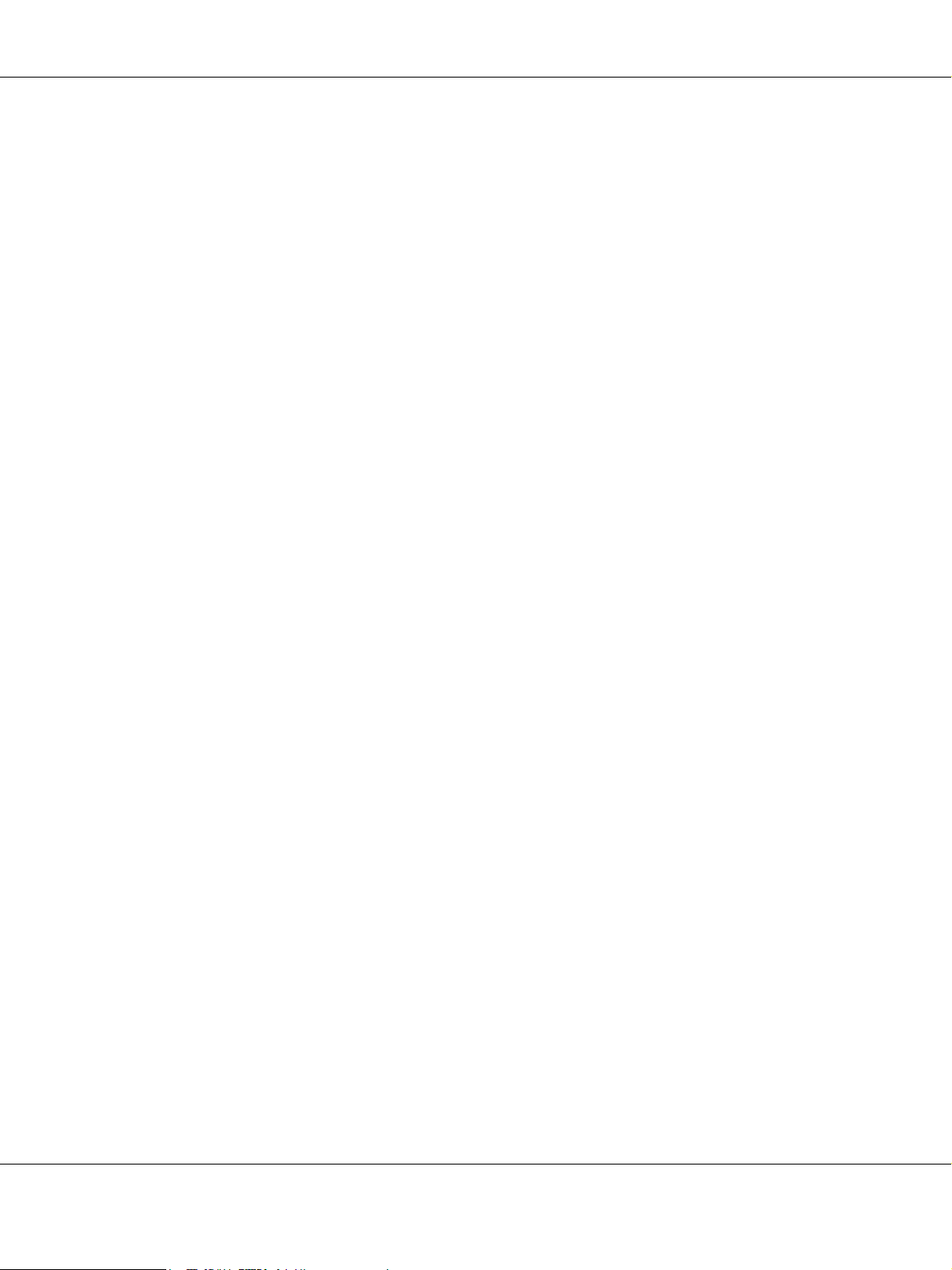
AcuLaser M4000 Series Használati útmutató
Egyenetlen a nyomtatási minőség vagy nem egységesek a színárnyalatok . . . . . . . . . . . . . . . . 161
Nem egyenletes a rácsrabontott képek nyomata. . . . . . . . . . . . . . . . . . . . . . . . . . . . . . . . . . . . . 162
Elkenődött festék . . . . . . . . . . . . . . . . . . . . . . . . . . . . . . . . . . . . . . . . . . . . . . . . . . . . . . . . . . . . 162
Hiányoznak a kinyomtatott kép egyes részei . . . . . . . . . . . . . . . . . . . . . . . . . . . . . . . . . . . . . . . 162
Teljesen üres oldalak a nyomatban. . . . . . . . . . . . . . . . . . . . . . . . . . . . . . . . . . . . . . . . . . . . . . . 163
Halvány vagy elmosódott a kinyomtatott kép . . . . . . . . . . . . . . . . . . . . . . . . . . . . . . . . . . . . . . 163
Beszennyeződött a lap nem nyomtatott oldala . . . . . . . . . . . . . . . . . . . . . . . . . . . . . . . . . . . . . . 164
A nyomtatási minőség romlott.. . . . . . . . . . . . . . . . . . . . . . . . . . . . . . . . . . . . . . . . . . . . . . . . . . 164
Memóriaproblémák . . . . . . . . . . . . . . . . . . . . . . . . . . . . . . . . . . . . . . . . . . . . . . . . . . . . . . . . . . . . . . . 164
Nincs elég memória az aktuális feladathoz. . . . . . . . . . . . . . . . . . . . . . . . . . . . . . . . . . . . . . . . . 164
Nincs elég memória az összes példány kinyomtatásához. . . . . . . . . . . . . . . . . . . . . . . . . . . . . . 165
A papír kezelésével kapcsolatos problémák . . . . . . . . . . . . . . . . . . . . . . . . . . . . . . . . . . . . . . . . . . . . 165
Nem megfelelő a papíradagolás . . . . . . . . . . . . . . . . . . . . . . . . . . . . . . . . . . . . . . . . . . . . . . . . . 165
Kiegészítők használatával kapcsolatos hibák . . . . . . . . . . . . . . . . . . . . . . . . . . . . . . . . . . . . . . . . . . . 166
Az LCD-kijelzőn az Érvénytelen AUX interfészkártya üzenet jelenik meg . . . . . . . . . . . . . . . 166
A kiegészítő papírkazetta használatakor elakad a behúzott papír . . . . . . . . . . . . . . . . . . . . . . . 166
Nem használható az egyik beszerelt kiegészítő . . . . . . . . . . . . . . . . . . . . . . . . . . . . . . . . . . . . . 166
USB-vel kapcsolatos problémák megoldása . . . . . . . . . . . . . . . . . . . . . . . . . . . . . . . . . . . . . . . . . . . . 167
USB kapcsolatok . . . . . . . . . . . . . . . . . . . . . . . . . . . . . . . . . . . . . . . . . . . . . . . . . . . . . . . . . . . . 167
Windows operációs rendszer . . . . . . . . . . . . . . . . . . . . . . . . . . . . . . . . . . . . . . . . . . . . . . . . . . . 167
A nyomtatószoftver telepítése . . . . . . . . . . . . . . . . . . . . . . . . . . . . . . . . . . . . . . . . . . . . . . . . . . 167
Problémák a hálózati kapcsolattal . . . . . . . . . . . . . . . . . . . . . . . . . . . . . . . . . . . . . . . . . . . . . . . . . . . . 168
Nem lehet telepíteni a szoftvert vagy az illesztőprogramokat . . . . . . . . . . . . . . . . . . . . . . . . . . 168
Nem lehet elérni a megosztott nyomtatót. . . . . . . . . . . . . . . . . . . . . . . . . . . . . . . . . . . . . . . . . . 168
Állapot- és hibaüzenetek . . . . . . . . . . . . . . . . . . . . . . . . . . . . . . . . . . . . . . . . . . . . . . . . . . . . . . . . . . . 169
A nyomtatás megszakítása . . . . . . . . . . . . . . . . . . . . . . . . . . . . . . . . . . . . . . . . . . . . . . . . . . . . . . . . . 169
Problémák a PostScript 3 módban történő nyomtatás közben . . . . . . . . . . . . . . . . . . . . . . . . . . . . . . 170
A nyomtató nem nyomtat megfelelően PostScript módban . . . . . . . . . . . . . . . . . . . . . . . . . . . . 170
A nyomtató nem nyomtat . . . . . . . . . . . . . . . . . . . . . . . . . . . . . . . . . . . . . . . . . . . . . . . . . . . . . . 170
Nem jelenik meg a szükséges nyomtatóillesztő vagy nyomtató a Nyomtatóbeállítás
segédprogram (Mac OS 10.3.x és 10.4 x), illetve a Nyomtatóközpont
(Mac OS 10.2.x) listán. . . . . . . . . . . . . . . . . . . . . . . . . . . . . . . . . . . . . . . . . . . . . . . . . . . . . . 171
A nyomat betűtípusa különbözik a képernyőn láthatótól . . . . . . . . . . . . . . . . . . . . . . . . . . . . . . 171
A nyomtató betűkészletei nem telepíthetők . . . . . . . . . . . . . . . . . . . . . . . . . . . . . . . . . . . . . . . . 171
Nem egyenesek a szöveg, illetve a képek szélei. . . . . . . . . . . . . . . . . . . . . . . . . . . . . . . . . . . . . 171
A nyomtató nem nyomtat megfelelően az USB interfészen keresztül . . . . . . . . . . . . . . . . . . . . 172
A nyomtató nem nyomtat megfelelően a hálózati interfészen keresztül . . . . . . . . . . . . . . . . . . 172
Nem definiált hiba történt (Csak Macintosh) . . . . . . . . . . . . . . . . . . . . . . . . . . . . . . . . . . . . . . . 173
Problémák a PCL6/5 módban történő nyomtatás közben . . . . . . . . . . . . . . . . . . . . . . . . . . . . . . . . . . 173
A nyomtató nem nyomtat . . . . . . . . . . . . . . . . . . . . . . . . . . . . . . . . . . . . . . . . . . . . . . . . . . . . . . 173
A nyomtató nem nyomtat megfelelően PCL módban . . . . . . . . . . . . . . . . . . . . . . . . . . . . . . . . 173
A nyomtató nem indítja el a kézi kétoldalas nyomtatást (csak PCL6). . . . . . . . . . . . . . . . . . . . 174
A nyomat betűtípusa különbözik a képernyőn láthatótól . . . . . . . . . . . . . . . . . . . . . . . . . . . . . . 174
Nem egyenesek a szöveg, illetve a képek szélei. . . . . . . . . . . . . . . . . . . . . . . . . . . . . . . . . . . . . 174
Tartalomjegyzék 9
Page 10
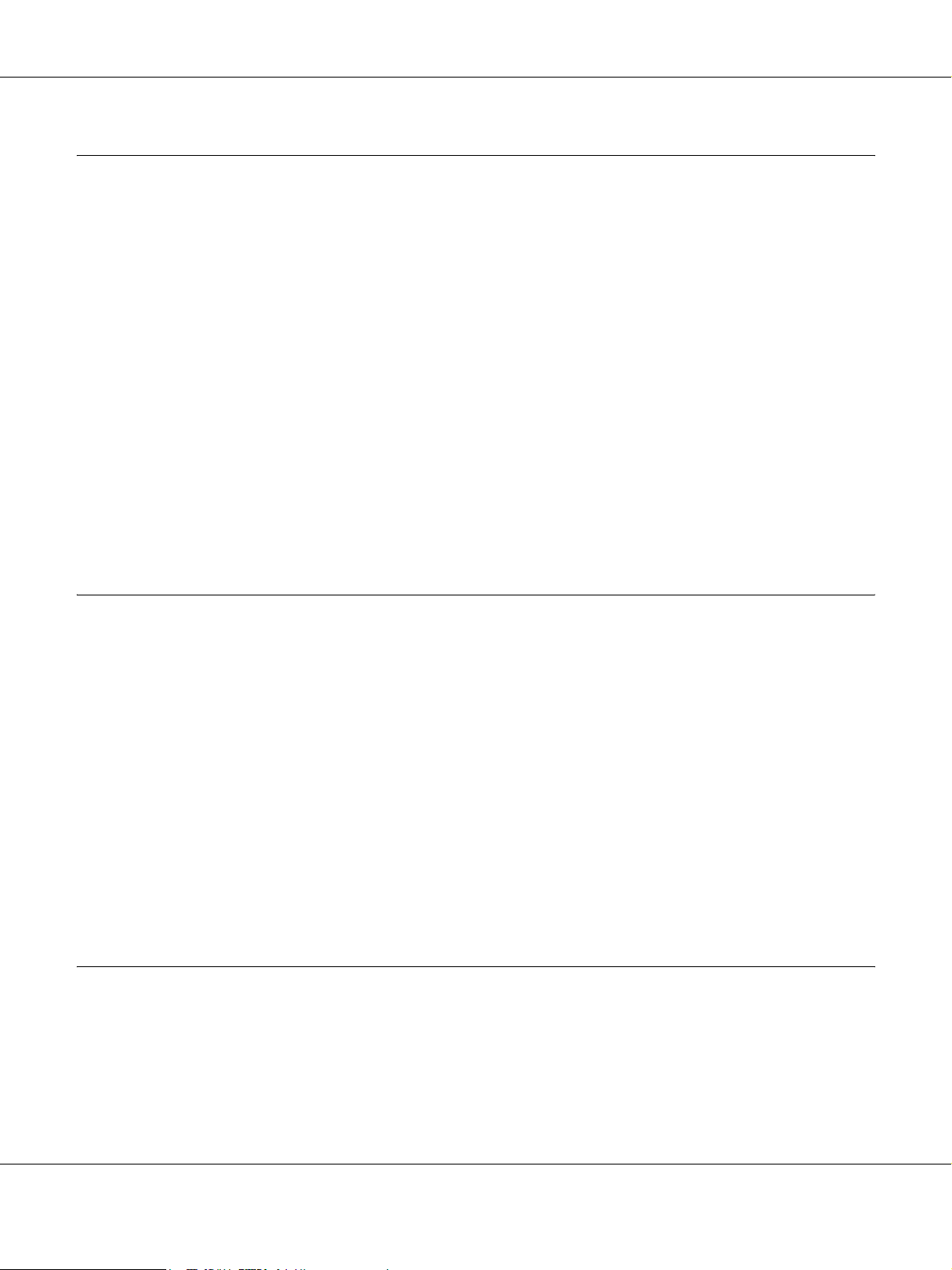
AcuLaser M4000 Series Használati útmutató
Fejezet 8 Információ a Windows nyomtatószoftverről
A nyomtató illesztőprogramjának használata . . . . . . . . . . . . . . . . . . . . . . . . . . . . . . . . . . . . . . . . . . . 175
A nyomtatóillesztő elérése . . . . . . . . . . . . . . . . . . . . . . . . . . . . . . . . . . . . . . . . . . . . . . . . . . . . . 175
Tesztoldal nyomtatása . . . . . . . . . . . . . . . . . . . . . . . . . . . . . . . . . . . . . . . . . . . . . . . . . . . . . . . . 176
A További beállítások használata . . . . . . . . . . . . . . . . . . . . . . . . . . . . . . . . . . . . . . . . . . . . . . . . 176
A Választható beállítások használata . . . . . . . . . . . . . . . . . . . . . . . . . . . . . . . . . . . . . . . . . . . . . 176
A fogyóeszközök adatainak megjelenítése. . . . . . . . . . . . . . . . . . . . . . . . . . . . . . . . . . . . . . . . . 176
Fogyóeszközök rendelése . . . . . . . . . . . . . . . . . . . . . . . . . . . . . . . . . . . . . . . . . . . . . . . . . . . . . . 177
Az EPSON Status Monitor használata.. . . . . . . . . . . . . . . . . . . . . . . . . . . . . . . . . . . . . . . . . . . . . . . . 177
Az EPSON Status Monitor telepítése. . . . . . . . . . . . . . . . . . . . . . . . . . . . . . . . . . . . . . . . . . . . . 177
Az EPSON Status Monitor elérése. . . . . . . . . . . . . . . . . . . . . . . . . . . . . . . . . . . . . . . . . . . . . . . 179
Részletes állapot . . . . . . . . . . . . . . . . . . . . . . . . . . . . . . . . . . . . . . . . . . . . . . . . . . . . . . . . . . . . . 180
Információk a cserealkatrészekről . . . . . . . . . . . . . . . . . . . . . . . . . . . . . . . . . . . . . . . . . . . . . . . 181
Feladat adatai . . . . . . . . . . . . . . . . . . . . . . . . . . . . . . . . . . . . . . . . . . . . . . . . . . . . . . . . . . . . . . . 182
Értesítési beállítások . . . . . . . . . . . . . . . . . . . . . . . . . . . . . . . . . . . . . . . . . . . . . . . . . . . . . . . . . . 184
Rendelés az interneten . . . . . . . . . . . . . . . . . . . . . . . . . . . . . . . . . . . . . . . . . . . . . . . . . . . . . . . . 186
A nyomtatószoftver eltávolítása . . . . . . . . . . . . . . . . . . . . . . . . . . . . . . . . . . . . . . . . . . . . . . . . . . . . . 187
Fejezet 9 Információ a PostScript nyomtatóillesztőről
Rendszerkövetelmények . . . . . . . . . . . . . . . . . . . . . . . . . . . . . . . . . . . . . . . . . . . . . . . . . . . . . . . . . . . 189
A nyomtató hardverkövetelményei. . . . . . . . . . . . . . . . . . . . . . . . . . . . . . . . . . . . . . . . . . . . . . . 189
A számítógépes rendszerrel kapcsolatos követelmények . . . . . . . . . . . . . . . . . . . . . . . . . . . . . . 189
A PostScript nyomtató-illesztőprogram használata a Windows rendszerben. . . . . . . . . . . . . . . . . . . 190
A PostScript nyomtató-illesztőprogram telepítése párhuzamos csatlakoztatás esetén. . . . . . . . 190
A PostScript nyomtató-illesztőprogram telepítése USB csatlakoztatás esetén . . . . . . . . . . . . . 191
A PostScript nyomtató-illesztőprogram telepítése hálózati csatlakoztatás esetén . . . . . . . . . . . 192
A PostScript nyomtatóillesztő megnyitása. . . . . . . . . . . . . . . . . . . . . . . . . . . . . . . . . . . . . . . . . 193
AppleTalk használata Windows 2000 rendszeren . . . . . . . . . . . . . . . . . . . . . . . . . . . . . . . . . . . 194
A PostScript nyomtató-illesztőprogram használata a Macintosh rendszerben . . . . . . . . . . . . . . . . . . 194
A PostScript nyomtatóillesztő telepítése . . . . . . . . . . . . . . . . . . . . . . . . . . . . . . . . . . . . . . . . . . 194
A nyomtató kiválasztása. . . . . . . . . . . . . . . . . . . . . . . . . . . . . . . . . . . . . . . . . . . . . . . . . . . . . . . 195
A PostScript nyomtatóillesztő megnyitása. . . . . . . . . . . . . . . . . . . . . . . . . . . . . . . . . . . . . . . . . 197
Fejezet 10 Információ a PCL6/PCL5 nyomtatóillesztőről
Tudnivalók a PCL módról. . . . . . . . . . . . . . . . . . . . . . . . . . . . . . . . . . . . . . . . . . . . . . . . . . . . . . . . . . 198
Hardverkövetelmények. . . . . . . . . . . . . . . . . . . . . . . . . . . . . . . . . . . . . . . . . . . . . . . . . . . . . . . . 198
Rendszerkövetelmények. . . . . . . . . . . . . . . . . . . . . . . . . . . . . . . . . . . . . . . . . . . . . . . . . . . . . . . 198
A PCL6/PCL5 nyomtatóillesztő használata . . . . . . . . . . . . . . . . . . . . . . . . . . . . . . . . . . . . . . . . . . . . 200
A PCL6 nyomtatóillesztő telepítése . . . . . . . . . . . . . . . . . . . . . . . . . . . . . . . . . . . . . . . . . . . . . . 200
A PCL6 nyomtatóillesztő elérése . . . . . . . . . . . . . . . . . . . . . . . . . . . . . . . . . . . . . . . . . . . . . . . . 201
Tartalomjegyzék 10
Page 11
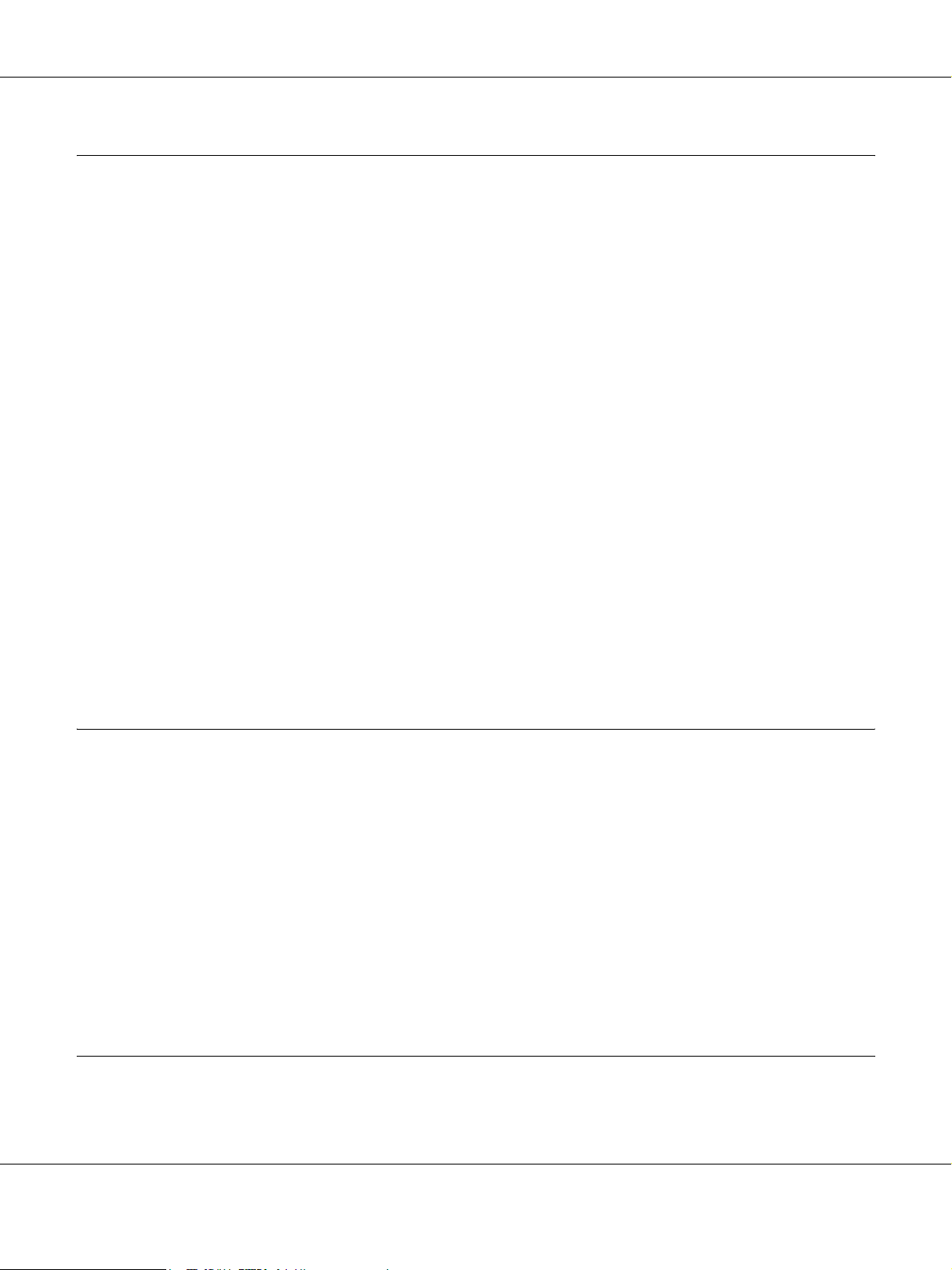
AcuLaser M4000 Series Használati útmutató
Függelék A Műszaki adatok
Papír. . . . . . . . . . . . . . . . . . . . . . . . . . . . . . . . . . . . . . . . . . . . . . . . . . . . . . . . . . . . . . . . . . . . . . . . . . . 202
Használható papírtípusok . . . . . . . . . . . . . . . . . . . . . . . . . . . . . . . . . . . . . . . . . . . . . . . . . . . . . . 202
Nem használható papírok . . . . . . . . . . . . . . . . . . . . . . . . . . . . . . . . . . . . . . . . . . . . . . . . . . . . . . 202
Nyomtatható terület . . . . . . . . . . . . . . . . . . . . . . . . . . . . . . . . . . . . . . . . . . . . . . . . . . . . . . . . . . 203
Nyomtató. . . . . . . . . . . . . . . . . . . . . . . . . . . . . . . . . . . . . . . . . . . . . . . . . . . . . . . . . . . . . . . . . . . . . . . 204
Általánosan . . . . . . . . . . . . . . . . . . . . . . . . . . . . . . . . . . . . . . . . . . . . . . . . . . . . . . . . . . . . . . . . . 204
Környezeti adatok. . . . . . . . . . . . . . . . . . . . . . . . . . . . . . . . . . . . . . . . . . . . . . . . . . . . . . . . . . . . 205
Műszaki adatok. . . . . . . . . . . . . . . . . . . . . . . . . . . . . . . . . . . . . . . . . . . . . . . . . . . . . . . . . . . . . . 205
Elektromos adatok . . . . . . . . . . . . . . . . . . . . . . . . . . . . . . . . . . . . . . . . . . . . . . . . . . . . . . . . . . . 206
Szabványok és minősítések . . . . . . . . . . . . . . . . . . . . . . . . . . . . . . . . . . . . . . . . . . . . . . . . . . . . 206
Interfészek . . . . . . . . . . . . . . . . . . . . . . . . . . . . . . . . . . . . . . . . . . . . . . . . . . . . . . . . . . . . . . . . . . . . . . 207
Párhuzamos interfész . . . . . . . . . . . . . . . . . . . . . . . . . . . . . . . . . . . . . . . . . . . . . . . . . . . . . . . . . 207
USB-illesztőfelület . . . . . . . . . . . . . . . . . . . . . . . . . . . . . . . . . . . . . . . . . . . . . . . . . . . . . . . . . . . 207
Ethernet interfész . . . . . . . . . . . . . . . . . . . . . . . . . . . . . . . . . . . . . . . . . . . . . . . . . . . . . . . . . . . . 207
Kiegészítők és fogyóeszközök . . . . . . . . . . . . . . . . . . . . . . . . . . . . . . . . . . . . . . . . . . . . . . . . . . . . . . 208
Opcionális papírkazetta . . . . . . . . . . . . . . . . . . . . . . . . . . . . . . . . . . . . . . . . . . . . . . . . . . . . . . . 208
Duplex egység . . . . . . . . . . . . . . . . . . . . . . . . . . . . . . . . . . . . . . . . . . . . . . . . . . . . . . . . . . . . . . 209
Kötegelő . . . . . . . . . . . . . . . . . . . . . . . . . . . . . . . . . . . . . . . . . . . . . . . . . . . . . . . . . . . . . . . . . . . 210
Memóriamodulok . . . . . . . . . . . . . . . . . . . . . . . . . . . . . . . . . . . . . . . . . . . . . . . . . . . . . . . . . . . . 210
Merevlemez . . . . . . . . . . . . . . . . . . . . . . . . . . . . . . . . . . . . . . . . . . . . . . . . . . . . . . . . . . . . . . . . 210
Tonerkazetta . . . . . . . . . . . . . . . . . . . . . . . . . . . . . . . . . . . . . . . . . . . . . . . . . . . . . . . . . . . . . . . . 211
Beégetőmű . . . . . . . . . . . . . . . . . . . . . . . . . . . . . . . . . . . . . . . . . . . . . . . . . . . . . . . . . . . . . . . . . 211
Függelék B Ügyfélszolgálat
Az ügyfélszolgálat elérhetősége . . . . . . . . . . . . . . . . . . . . . . . . . . . . . . . . . . . . . . . . . . . . . . . . . . . . . 212
Az Epsonnal való kapcsolatfelvétel előtt . . . . . . . . . . . . . . . . . . . . . . . . . . . . . . . . . . . . . . . . . . 212
Segítségnyújtás ausztrál felhasználók számára . . . . . . . . . . . . . . . . . . . . . . . . . . . . . . . . . . . . . 212
Segítségnyújtás szingapúri felhasználók számára . . . . . . . . . . . . . . . . . . . . . . . . . . . . . . . . . . . 213
Segítségnyújtás thaiföldi felhasználók számára . . . . . . . . . . . . . . . . . . . . . . . . . . . . . . . . . . . . . 214
Segítségnyújtás vietnami felhasználók számára. . . . . . . . . . . . . . . . . . . . . . . . . . . . . . . . . . . . . 214
Segítségnyújtás indonéziai felhasználók számára . . . . . . . . . . . . . . . . . . . . . . . . . . . . . . . . . . . 214
Segítségnyújtás hongkongi felhasználók számára . . . . . . . . . . . . . . . . . . . . . . . . . . . . . . . . . . . 215
Segítségnyújtás malajziai felhasználók számára . . . . . . . . . . . . . . . . . . . . . . . . . . . . . . . . . . . . 216
Segítségnyújtás indiai felhasználók számára . . . . . . . . . . . . . . . . . . . . . . . . . . . . . . . . . . . . . . . 217
Segítségnyújtás a Fülöp-szigeteken élő felhasználók számára. . . . . . . . . . . . . . . . . . . . . . . . . . 218
Tárgymutató
Tartalomjegyzék 11
Page 12
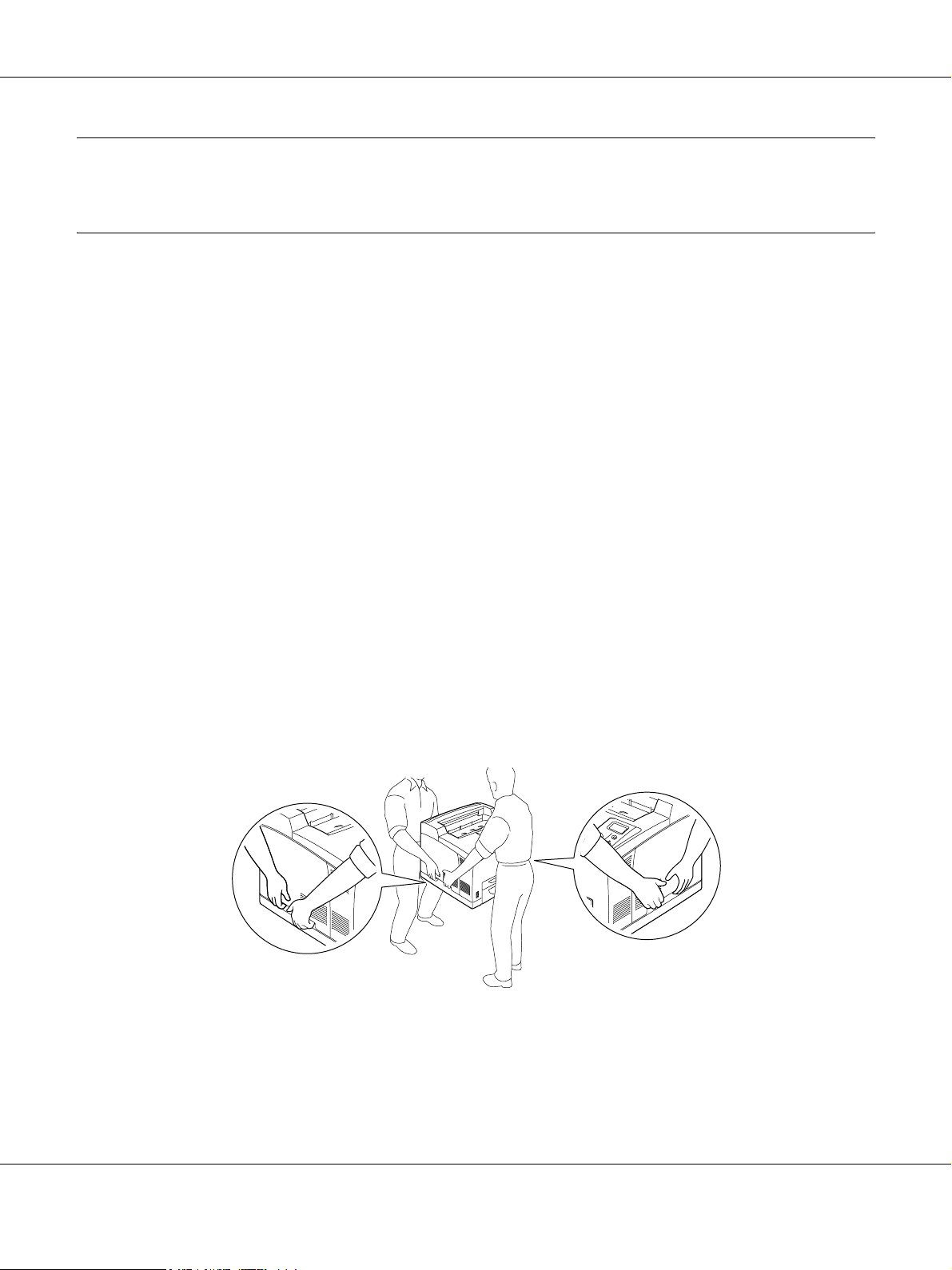
AcuLaser M4000 Series Használati útmutató
Biztonsági előírások
Biztonság
A Vigyázat!, Figyelem! és Megjegyzés címkével megjelölt utasítások
Vigyázat!
w
Az ilyen utasításokat a testi sérülések elkerülése érdekében gondosan be kell tartani.
Figyelem!
c
Az ilyen utasításokat a berendezés sérüléseinek elkerülése végett kell betartani.
Megjegyzés
Az ilyen részek a nyomtató használatára vonatkozó fontos információkat és hasznos tanácsokat
tartalmaznak.
Biztonsági óvintézkedések
A nyomtató biztonságos és hatékony üzemeltetésének előfeltétele az alábbi óvintézkedések betartása:
❏ A nyomtató a beszerelt fogyóeszközökkel együtt körülbelül 24 kg-ot (52,9 font) nyom, így nem szabad
egy embernek felemelnie és vinnie. A nyomtatót két embernek célszerű vinni, az ábrán látható helyeken
megfogva.
Biztonsági előírások 12
Page 13
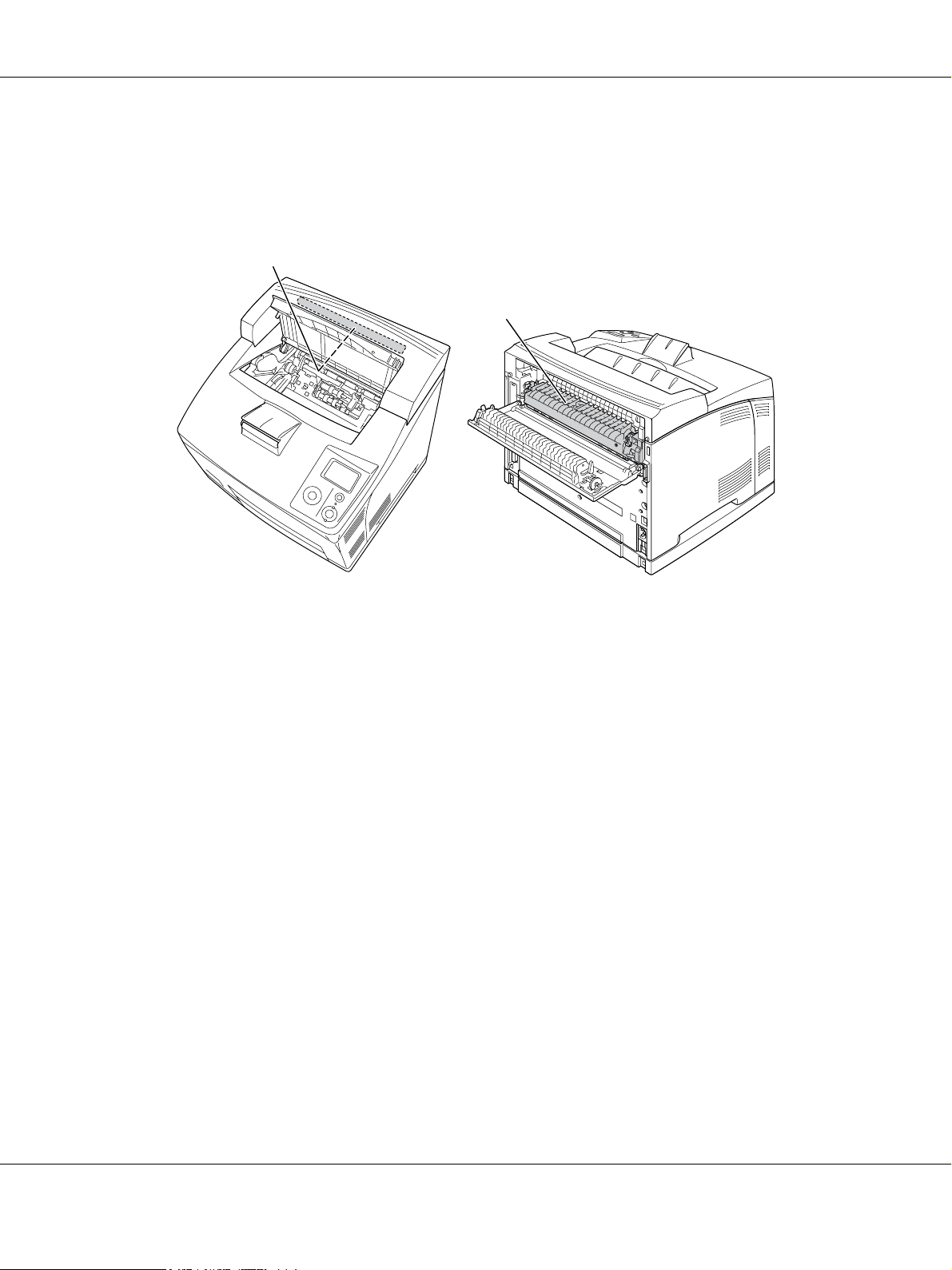
AcuLaser M4000 Series Használati útmutató
❏ Vigyázzon, hogy ne érjen hozzá a beégetőműhöz, amelyen a CAUTION HOT SURFACE vagy a
CAUTION HIGH TEMPERATURE felirat olvasható. A beégetőmű környékén is legyen óvatos. A
nyomtató használata közben a beégetőmű és a környező részek felforrósodhatnak. Ha mindenképpen
meg kell érintenie ezeket a részeket, várjon 30 percet, hogy a készülék lehűljön.
a
b
a. CAUTION HOT SURFACE
b. CAUTION HIGH TEMPERATURE
❏ Ne nyúljon bele a beégetőműbe, mert annak egyes részei élesek, és sérülést okozhatnak.
❏ Ne nyúljon hozzá a nyomtató belsejében lévő alkatrészekhez, kivéve, ha a kézikönyv erre utasítja.
❏ Ne próbálja meg a nyomtató alkatrészeit erővel a helyükre illeszteni. A nyomtató alapvetően ellenáll a
mechanikai hatásoknak, de a durva kezelés kárt okozhat benne.
❏ Ha tonerkazettákkal dolgozik, mindig tiszta, sík felületre helyezze őket.
❏ Ne kísérelje meg a tonerkazettákat megváltoztatni vagy szétszedni. Nem tölthető újra.
❏ Ne érjen a festékhez. Ügyeljen rá, hogy ne kerüljön festék a szemébe.
❏ Ne dobja tűzbe az elhasznált tonerkazettákat, mert felrobbanhatnak és sérülést okozhatnak. Ezektől az
alkatrészektől a helyi előírásoknak megfelelően szabaduljon meg.
❏ Ha kiszóródik a festék, söpörje fel, vagy nedves ruhával és szappanos vízzel törölje fel. Ne használjon
porszívót, mert az apró részecskék szikrával érintkezve tüzet foghatnak vagy felrobbanhatnak.
❏ Ha hideg környezetből melegebbe visz be egy tonerkazettát, a páralecsapódásból származó károsodás
elkerülése érdekében várjon legalább egy órát, mielőtt behelyezné a nyomtatóba.
Biztonsági előírások 13
Page 14
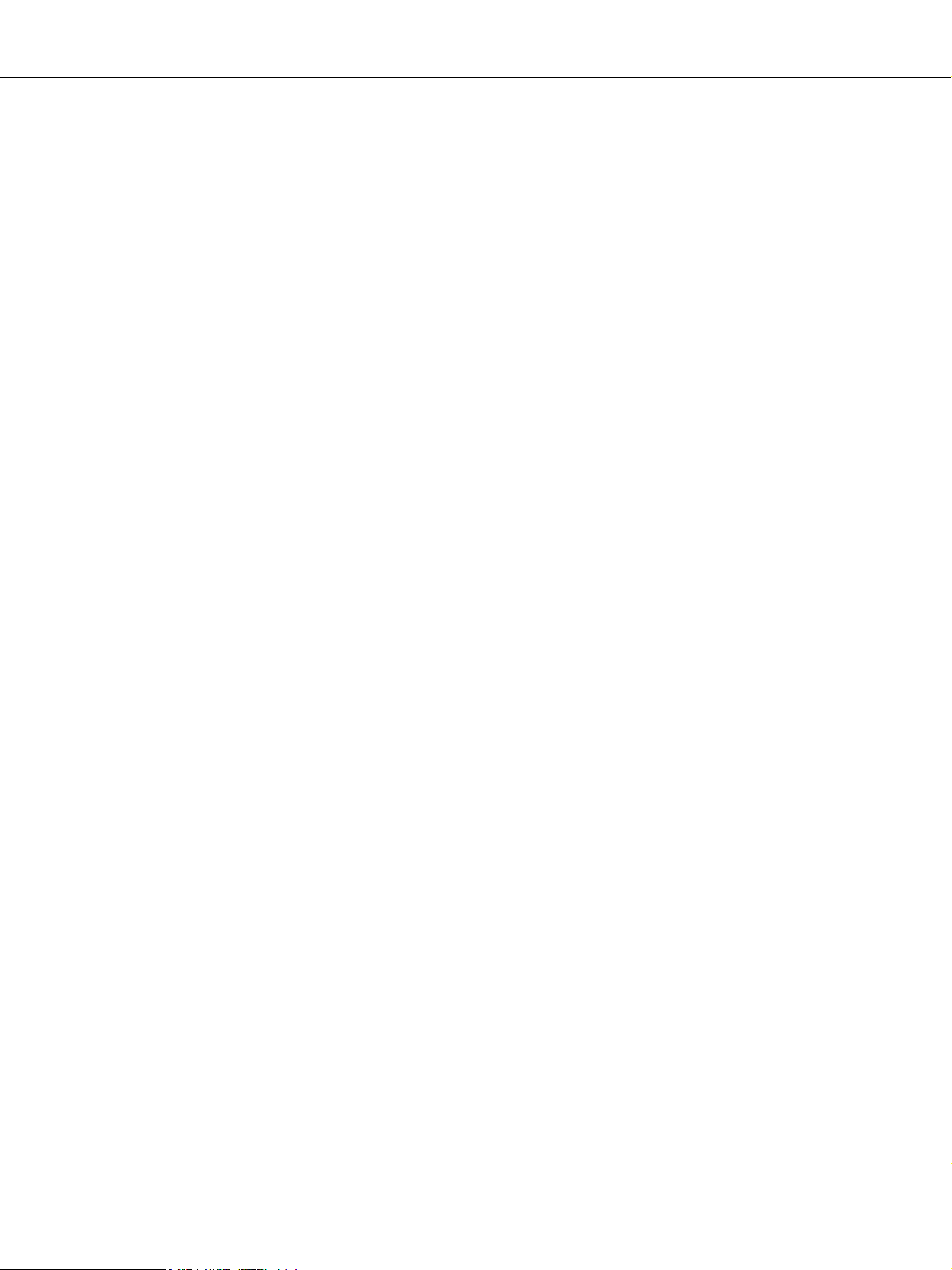
AcuLaser M4000 Series Használati útmutató
❏ A tonerkazetták eltávolításakor ügyeljen rá, hogy a tonerkazettákat ne érje közvetlen napfény, és öt
percnél tovább ne hagyja őket szobai fényben. A tonerkazetta fényérzékeny dobot tartalmaz. Ha ezt fény
éri, károsodhat, ami azt eredményezi, hogy a nyomatokon sötét vagy világos területek jelennek meg, és
csökken a dob használhatóságának időtartama. Ha hosszabb időre ki kell vennie a tonerkazettát a
nyomtatóból, takarja le átlátszatlan ruhával.
❏ Ügyeljen rá, hogy ne karcolja meg a dob felszínét. Ha kiveszi a nyomtatóból a tonerkazettát, mindig
tiszta, egyenletes felületre helyezze. Ne érjen a dobhoz, mert a bőrről rákerülő zsír maradandó kárt tehet
a dobban, ami rontja a nyomtatás minőségét.
❏ A lehető legjobb nyomtatási minőség úgy biztosítható, hogy a tonerkazettát egységet nem tárolja olyan
területen, ahol az közvetlen napfény, por, sós levegő vagy korrodáló gázok (például ammónia) hatásának
van kitéve. Az olyan helyeket is kerülje, ahol nagymértékben vagy hirtelen változhat a hőmérséklet és a
páratartalom.
❏ A fogyóeszközöket gyermekek számára nem elérhető helyen tárolja.
❏ A begyűrődött papírlapokat ne hagyja a nyomtató belsejében. Ez a nyomtató túlmelegedéséhez vezethet.
❏ Ha lehet, ne csatlakoztasson más készülékeket ahhoz a konnektorhoz, amelyről a nyomtatót használja.
Fontos biztonsági előírások
A nyomtató használatának megkezdése előtt olvassa el a következő előírásokat:
A nyomtató helyének és tápellátásának kiválasztása
❏ A nyomtatót helyezze fali konnektor közelébe, hogy a tápkábelt egyszerűen csatlakoztathassa és
kihúzhassa.
❏ Ne tegye a nyomtatót instabil felületre.
❏ Ne tegye a nyomtót olyan helyre, ahol a tápkábelre ráléphetnek.
❏ A készülék alján és hátulján lévő nyílások szellőzésre szolgálnak. Ne fedje el azokat. Ne tegye a
nyomtatót ágyra, kanapéra, plédre vagy ahhoz hasonló felületre, sem zárt helyre, kivéve, ha a megfelelő
légáramlás biztosított.
❏ A nyomtató összes interfészcsatlakozója nem LPS (nem korlátozott feszültségforrás).
❏ Az eszközöket megfelelően földelt fali csatlakozóaljzatba dugja. Ne használjon olyan konnektort, amely
gyakran ki- és bekapcsolódó készülékekkel (például fénymásolókkal vagy légkondicionáló
rendszerekkel) azonos áramkörön van.
❏ Olyan konnektorhoz csatlakoztassa a nyomtatót, amely megfelel az elektromos követelményeknek. A
nyomtató elektromos követelményei a készülékre ragasztott címkén olvashatók. Ha nem tudja pontosan,
hogy milyen hálózati feszültség érhető el, további információért forduljon a helyi áramszolgáltató
vállalathoz vagy a készülék eladójához.
Biztonsági előírások 14
Page 15
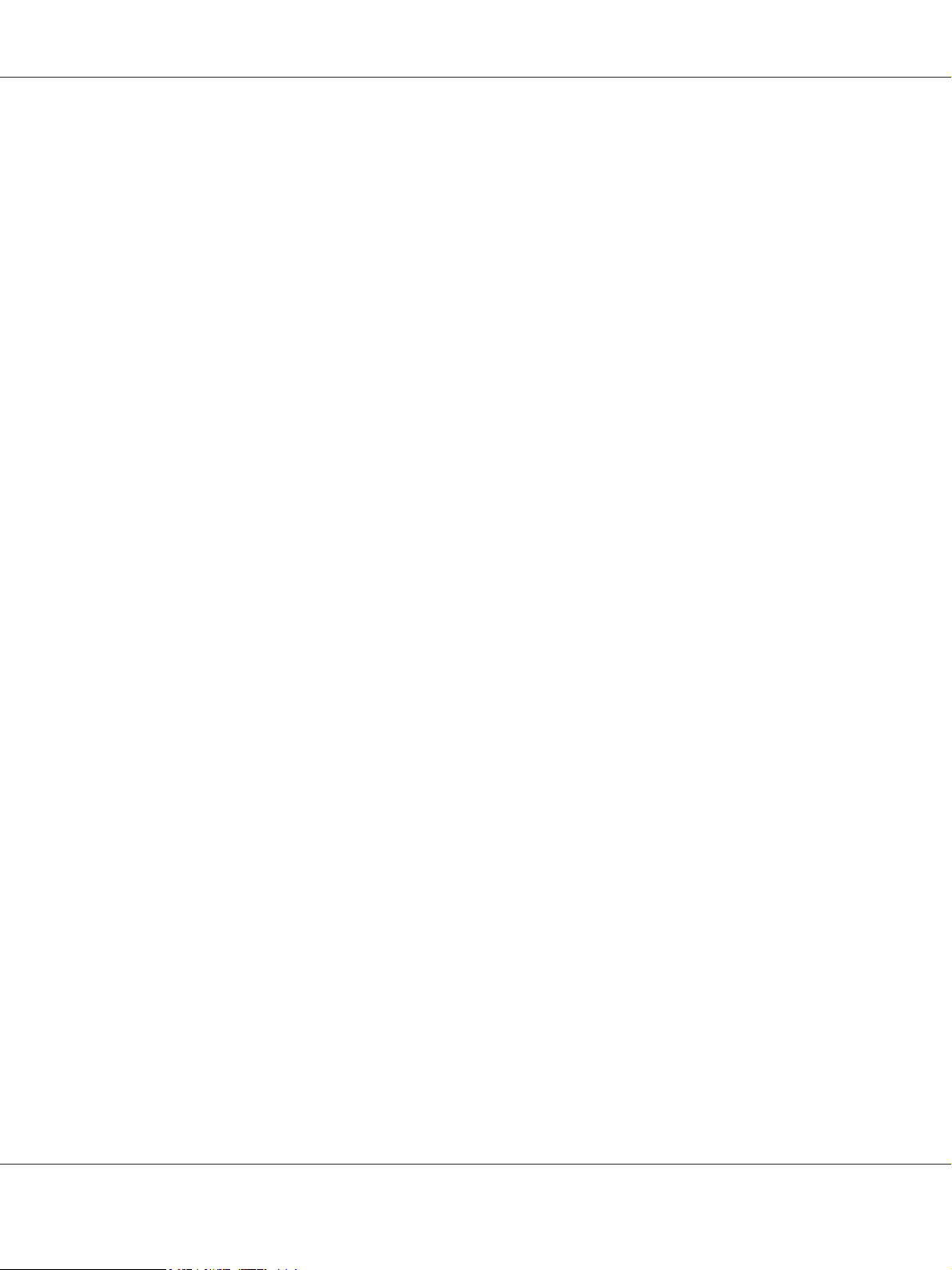
AcuLaser M4000 Series Használati útmutató
❏ Ha a tápkábel csatlakozóját nem tudja bedugni a konnektorba, forduljon villanyszerelőhöz.
❏ Csak a nyomtatón feltüntetett paraméterekkel rendelkező hálózati feszültséget használjon. Ha nem tudja
pontosan, hogy milyen hálózati feszültség érhető el, további információért forduljon a készülék
eladójához vagy a helyi áramszolgáltató vállalathoz.
❏ Ha a terméket számítógéphez vagy más, kábellel rendelkező eszközhöz csatlakoztatja, ügyeljen a
csatlakozók helyes irányára. Minden csatlakozó csak egyféleképpen dugható be helyesen. Ha egy
csatlakozót rossz irányban dug be, a kábellel összekötött mindkét eszköz megsérülhet.
❏ Ha hosszabbító kábelt használ, ügyeljen rá, hogy a csatlakoztatott berendezések amperben mért összes
áramfelvétele ne haladja meg a hosszabbító vezeték engedélyezett áramerősségét.
❏ Ha a következő helyzetek bármelyike előállna, húzza ki a nyomtatót a konnektorból, majd forduljon
hozzáértő szakemberhez:
A. Ha a tápkábel vagy a csatlakozó megsérült vagy elkopott.
B. Ha folyadék került a készülékbe.
C. Ha a készüléket eső vagy víz érte.
D. Ha a készülék a használati útmutató előírásainak betartása esetén nem működik
rendeltetésszerűen. Ne módosítsa olyan kezelőszervek beállításait, amelyeket a használati
útmutatók nem ismertetnek, mivel ennek hatására a készülék megsérülhet, vagy előfordulhat, hogy
egy hozzáértő szakember is csak kemény munka árán tudja visszaállítani a készülék
rendeltetésszerű működését.
E. Ha a készülék leesett, vagy megsérült a burkolata.
F. Ha a készülék teljesítménye lényegesen megváltozott, és emiatt javításra szorul.
A nyomtató használata közben
❏ A nyomtató tömege kb. 24 kg (52,9 font). Egy embernek nem ajánlott felemelni vagy vinni a nyomtatót.
A nyomtatót két személynek célszerű vinni.
❏ Tartson be a nyomtatón feltüntetett minden figyelmeztetést és előírást.
❏ Tisztítás előtt húzza ki a nyomtatót a fali konnektorból.
❏ A tisztításhoz használt ruhát jól csavarja ki. Ne használjon folyékony vagy aeroszolos tisztítókat.
❏ Ne használja a nyomtatót nedves környezetben.
❏ A készülék nyílásain keresztül ne toljon be semmilyen tárgyat, mivel veszélyes feszültségű ponthoz érhet
hozzá, vagy rövidre zárhat olyan alkatrészeket, amelyek tüzet vagy áramütést okozhatnak.
❏ Ne öntsön semmilyen folyadékot a nyomtatóba.
Biztonsági előírások 15
Page 16
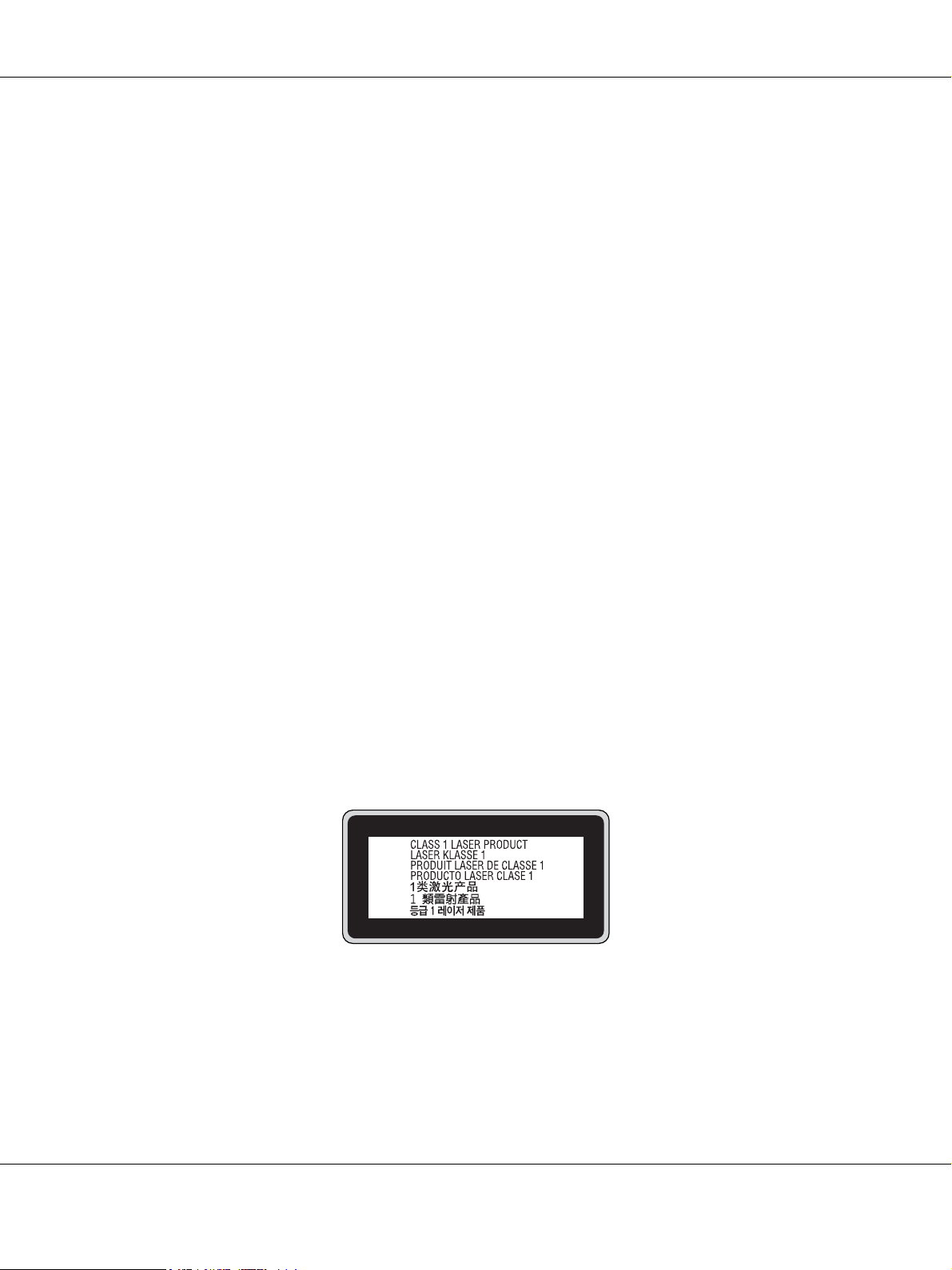
AcuLaser M4000 Series Használati útmutató
❏ A nyomtató dokumentációjában ismertetett eseteket kivéve ne próbálkozzon a nyomtató megjavításával.
❏ Ne módosítsa olyan kezelőszervek beállításait, amelyeket a használati útmutatók nem ismertetnek.
Ellenkező esetben a készülék megsérülhet, vagy előfordulhat, hogy csak hozzáértő szakember
segítségével javítható meg.
Biztonsági tudnivalók
Tápkábel
Vigyázat!
c
❏ Győződjön meg arról, hogy a használt váltóáramú hálózati tápkábel megfelel a helyi biztonsági
szabványoknak.
Csak a termékhez mellékelt tápkábelt használja. Más kábel használata áramütést okozhat és
tűzveszélyes.
A termék tápkábelét csak ehhez a termékhez használja. Ha más készülékhez használják, tűz
keletkezhet, vagy áramütést okozhat.
❏ Ha a dugó megsérül, cserélje ki a vezetékkészletet, vagy forduljon képzett villanyszerelőhöz. Ha
biztosítékok vannak a dugóban, feltétlenül cserélje ki azokat a megfelelő méretűekre és
paraméterűekre.
Lézerveszélyre figyelmeztető címkék
Vigyázat!
w
A nyomtató dokumentációjában leírtaktól különböző eljárások és beállítások veszélyes sugárzást
eredményezhetnek.
A nyomtató az IEC60825 számú specifikáció szerint Class 1. (1. osztályú) lézernyomtatónak minősül.
A címke azokban az országokban szerepel a nyomtató hátlapján, ahol ezt megkövetelik.
Biztonsági előírások 16
Page 17
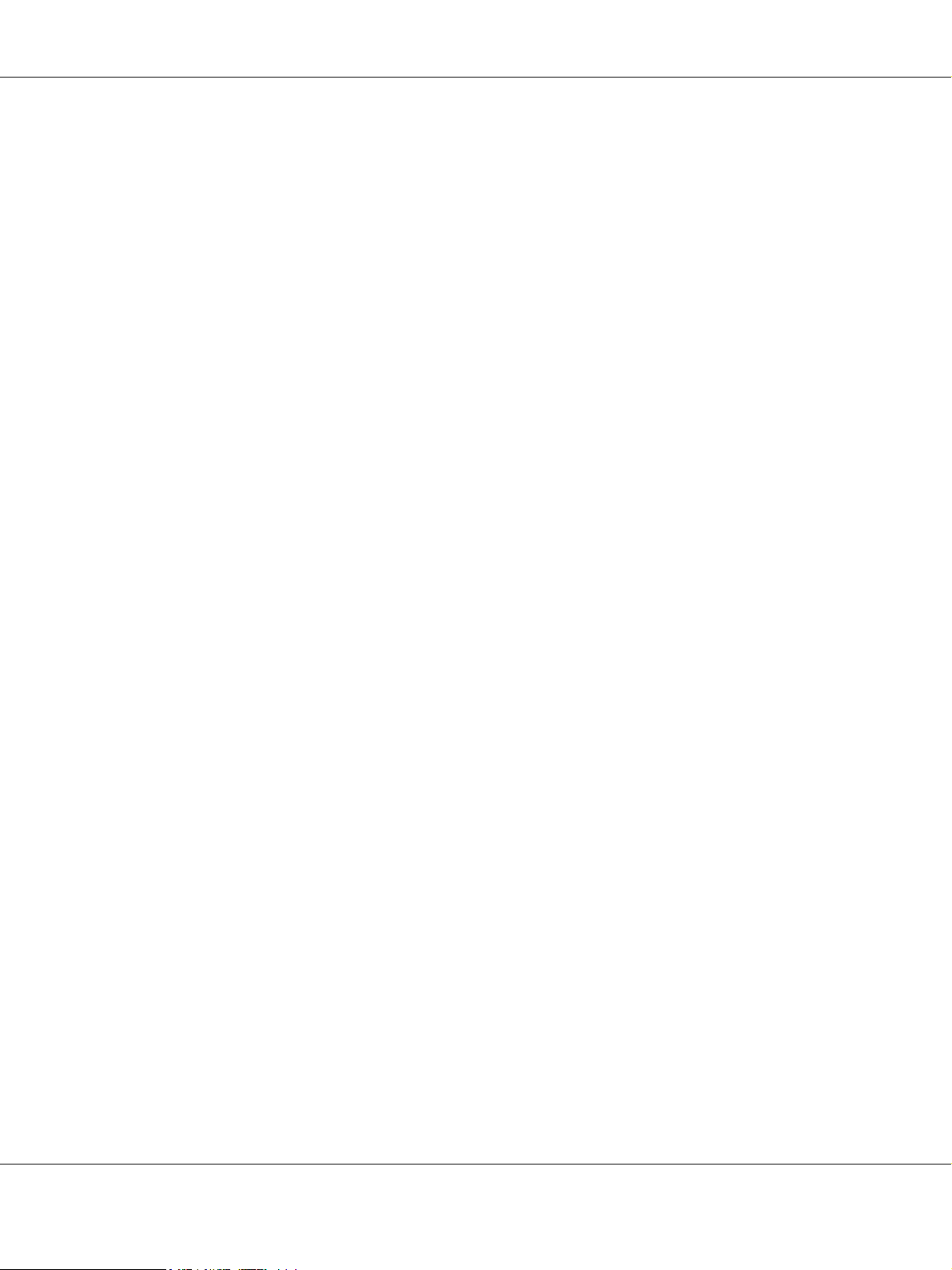
AcuLaser M4000 Series Használati útmutató
Belső lézersugárzás
Max. átlagos sugárzási teljesítmény: 10 mW a lézernyílásnál
Hullámhossz: 775–800 nm
A készülékben láthatatlan lézersugarat kibocsátó Class III b lézerdióda található. A nyomtató fejegysége
NEM IGÉNYEL KARBANTARTÁST, emiatt azt semmilyen körülmények között sem szabad felnyitni. A
nyomtató belsejében el van helyezve egy, a lézerveszélyre vonatkozó további figyelmeztető címke.
Az ózontermelődéssel kapcsolatok biztonsági tudnivalók
Ózonkibocsátás
A lézernyomtatók a nyomtatási folyamat melléktermékeként ózongázt fejlesztenek. Csak nyomtatás közben
termelődik ózon.
Megengedett ózonszint
Az ajánlott maximális ózonkoncentráció átlagosan 0,1 részecske/millió (ppm), nyolc (8) óra alatt, idő alapján
súlyozva.
Az Epson lézernyomtató nyolc (8) óra folyamatos nyomtatás során kevesebb, mint 0,1 ppm
ózonkoncentrációt állít elő.
A kockázat minimalizálása
Az ózonveszély minimalizálása érdekében tartsa be az alábbiakat:
❏ Ne használjon több lézernyomtatót zárt térben.
❏ Ne használja a nyomtatót nagyon kis páratartalmú helyiségben.
❏ Ne használja a nyomtatót rossz szellőzésű helyiségben.
❏ Ha a fentiek bármelyike fennáll, ne nyomtasson egyszerre sokat.
A nyomtató elhelyezése
A nyomtatót úgy kell elhelyezni, hogy a kibocsátott gázok és a termelt hő:
❏ Ne közvetlenül a felhasználó arcába áramoljanak.
❏ Ha csak lehetséges, azonnal elhagyják az épületet.
Biztonsági előírások 17
Page 18
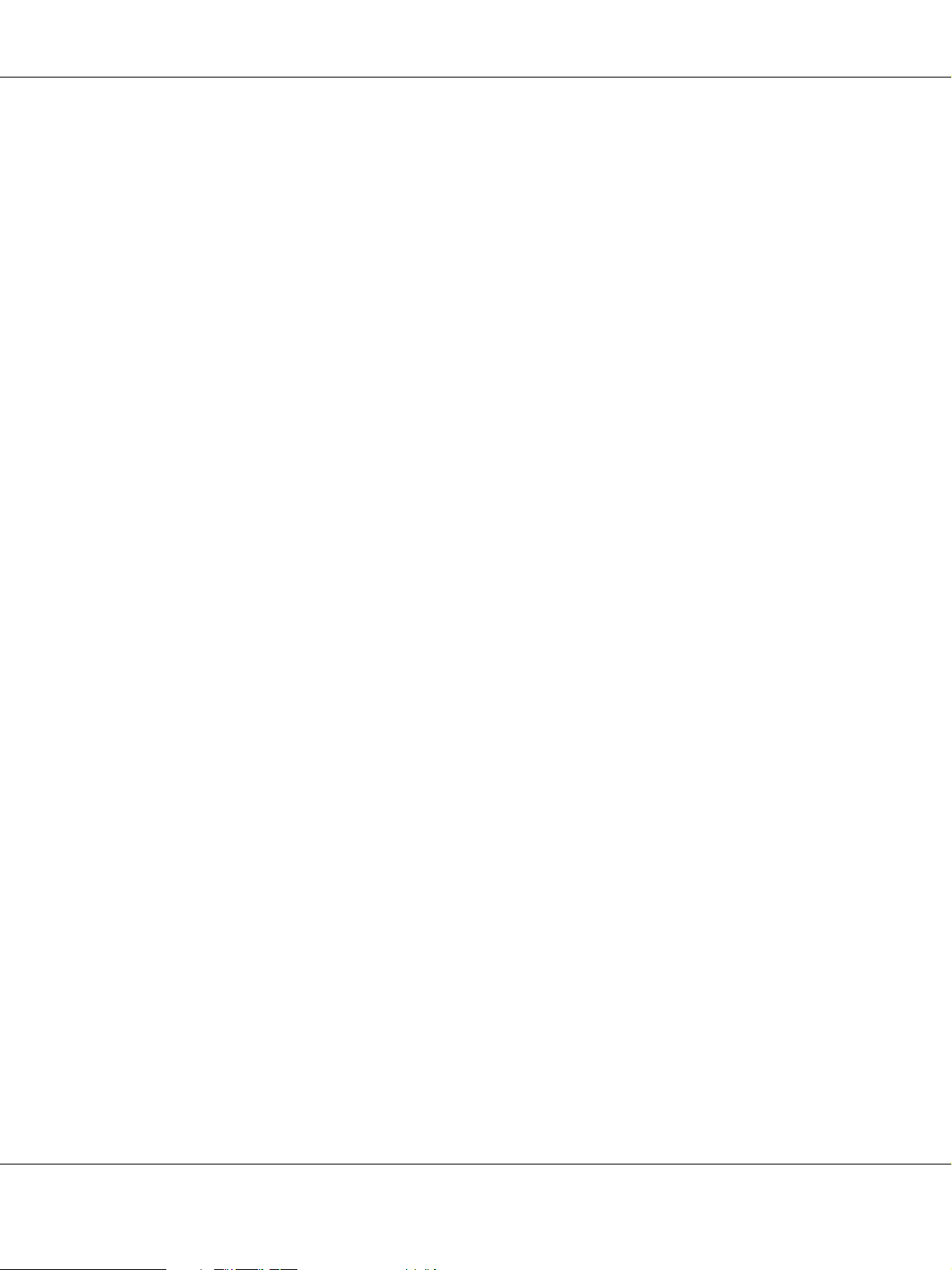
AcuLaser M4000 Series Használati útmutató
A nyomtató ki- és bekapcsolására vonatkozó figyelmeztetések
Ne kapcsolja ki a nyomtatót a következő esetekben:
❏ A nyomtató bekapcsolása után várjon, amíg a Ready (Kész) felirat megjelenik az LCD panelen.
❏ Ha villog a Kész jelzőfény.
❏ Ha világít vagy villog a Data jelzőfény.
❏ Ha nyomtatás van folyamatban.
Biztonsági előírások 18
Page 19
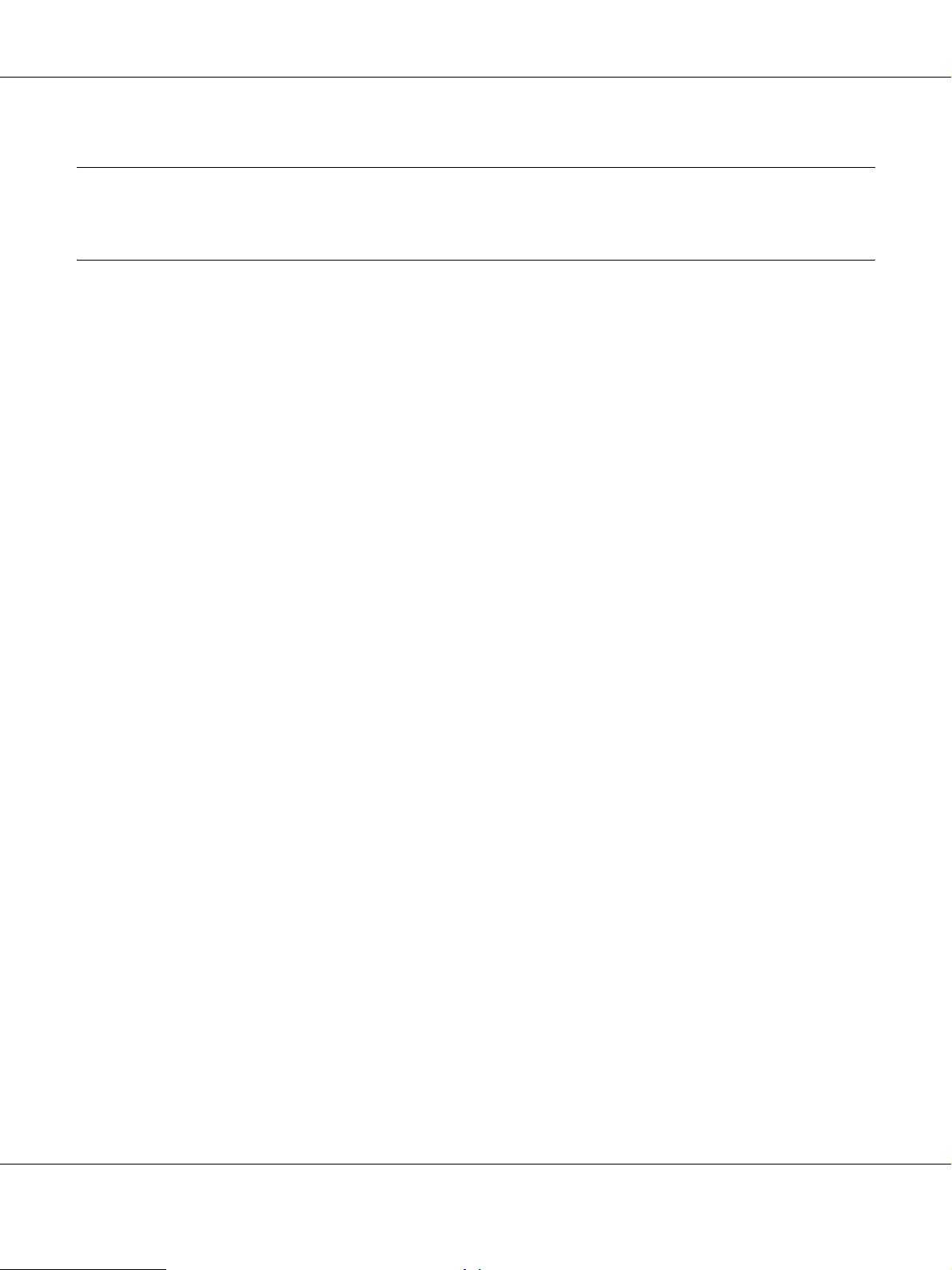
AcuLaser M4000 Series Használati útmutató
Fejezet 1
Ismerkedés a nyomtatóval
Hol található információ?
Üzembe helyezési útmutató
Tudnivalókat tartalmaz a nyomtató összeszerelésével és a nyomtatószoftver telepítésével kapcsolatban.
Használati útmutató (ez a kézikönyv)
Részletesen ismerteti a nyomtató funkcióit, a választható termékeket, a karbantartást, a hibaelhárítást és a
műszaki adatokat.
Hálózati útmutató
Tájékoztatással szolgál a nyomtatóillesztőről és a hálózati beállításokról a hálózati rendszergazda számára. A
használat előtt az útmutatót telepíteni kell a számítógép merevlemezére a Network Utilities (Hálózati
eszközök) CD-ROM lemezről.
*
A Network Utilities (Hálózati eszközök) CD-ROM lemez bizonyos országokban és/vagy régiókban nincs
mellékelve a termékhez. Ebben az esetben a Hálózati útmutató a szoftver CD-ROM lemezről telepíthető.
Papírelakadási útmutató
Útmutatást nyújt papírelakadás megszüntetéséhez, és olyan adatokkal szolgál a nyomtatóról, amelyekre
gyakran szükség lehet. Célszerű ezt az útmutatót kinyomtatni, és a nyomtató közelében tartani.
Útmutató a betűkészletekhez
Tudnivalókat tartalmaz a nyomtatón használt betűtípusokról. Másolja le az útmutatót, vagy nyissa meg
közvetlenül a szoftvereket tartalmazó CD-ROM lemezről.
Windows esetében: /COMMON/MANUAL/ENG/FNTG
Online súgó a nyomtatószoftverhez
Ha a Help (Súgó) gombra kattint, részletes tájékoztatót olvashat nyomtatót vezérlő nyomtatószoftver
használatáról. Az online súgó automatikusan települ, amikor telepíti a nyomtatószoftvert.
Ismerkedés a nyomtatóval 19
Page 20
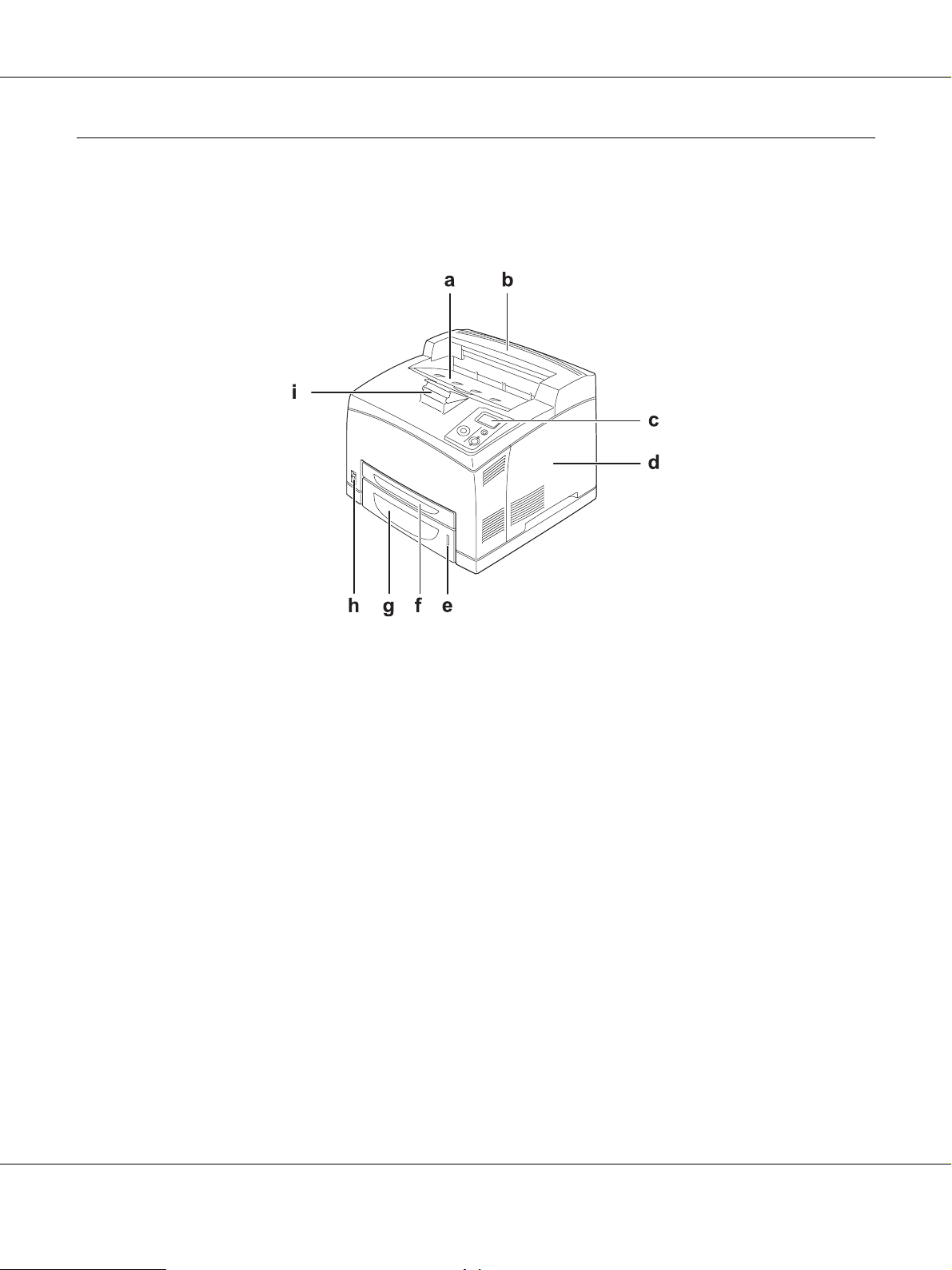
A nyomtató részei
Elölnézet
AcuLaser M4000 Series Használati útmutató
a. lefelé nyitott tálca
b. felső fedél
c. kezelőpanel
d. jobb oldali fedél
e. papír jelzőfény
f. többfunkciós tálca
g. normál alsó papírkazetta
h. tápkapcsoló
i. papírtámasz
Ismerkedés a nyomtatóval 20
Page 21
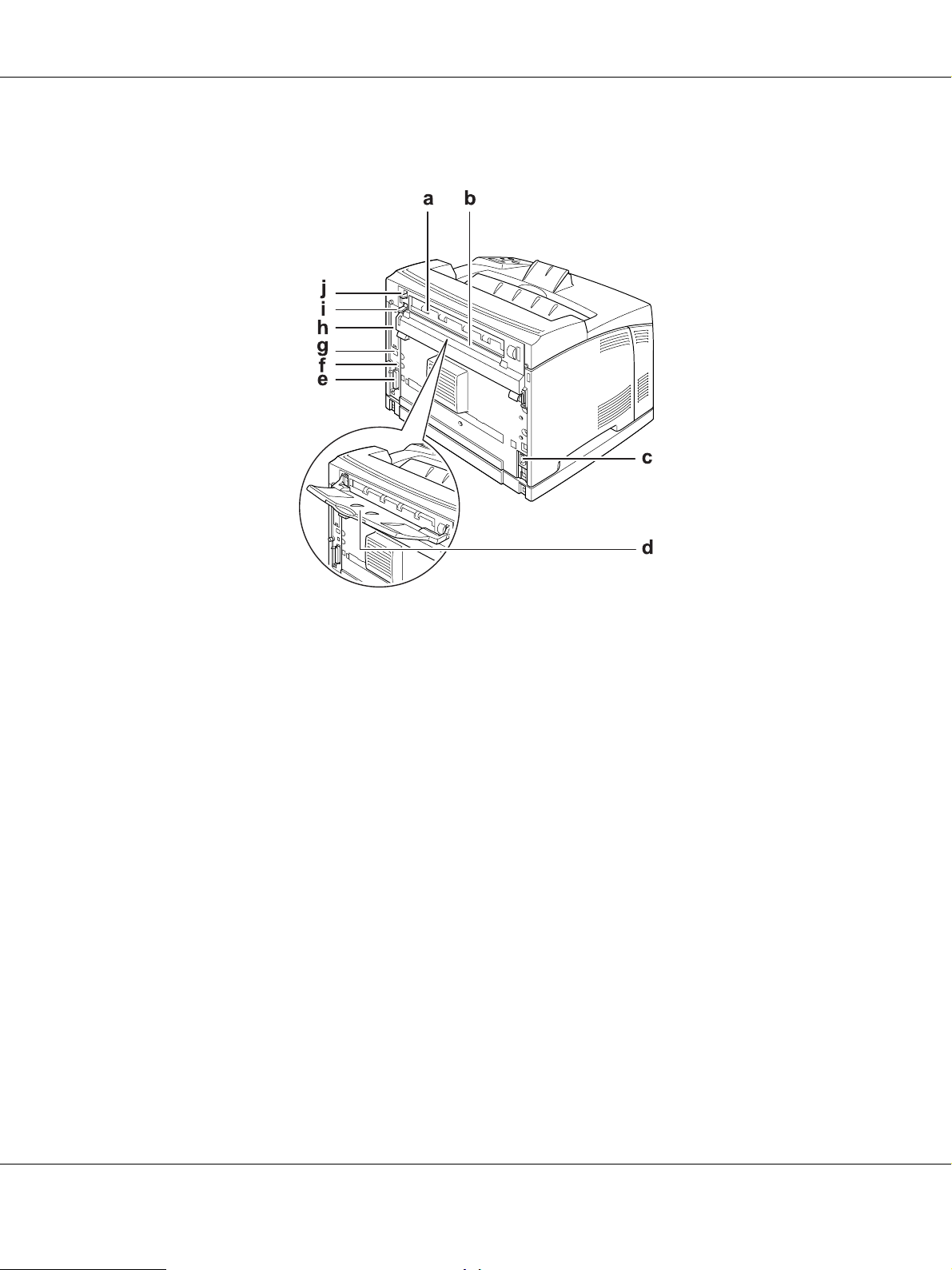
Hátulnézet
AcuLaser M4000 Series Használati útmutató
a. B jelű fedél
b. kiegészítő felső fedél
c. AC bemenet
d. felfelé nyíló tálca
e. párhuzamos interfész csatlakozó
f. USB interfész csatlakozó
g. Ethernet interfész csatlakozó
h. B típusú interfész kártya nyílás fedél
i. B jelű fedél kar
j. papírvezetési út kar
Ismerkedés a nyomtatóval 21
Page 22
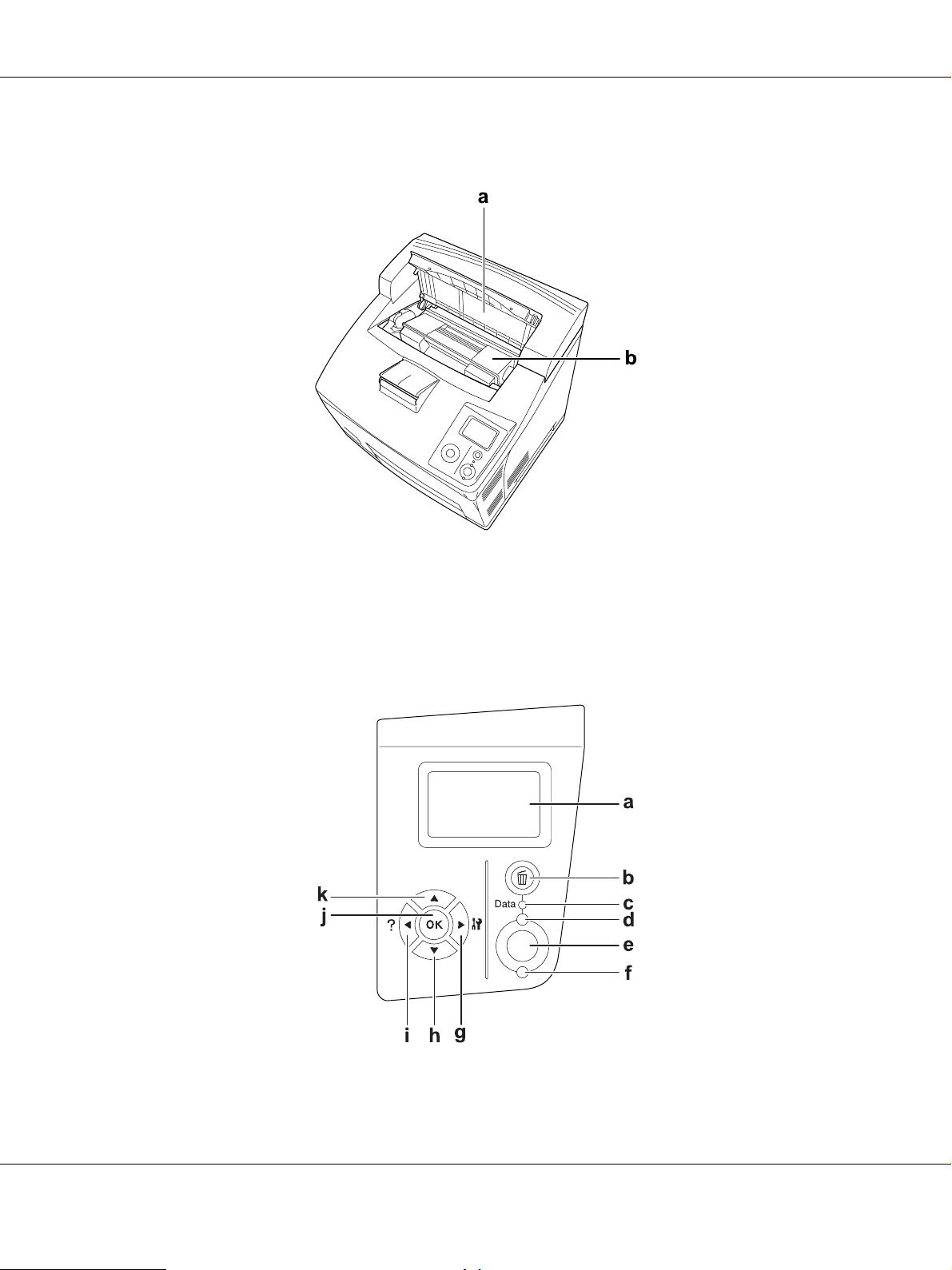
A nyomtató belseje
AcuLaser M4000 Series Használati útmutató
a. A jelű fedél
b. tonerkazetta
Kezelőpanel
Ismerkedés a nyomtatóval 22
Page 23
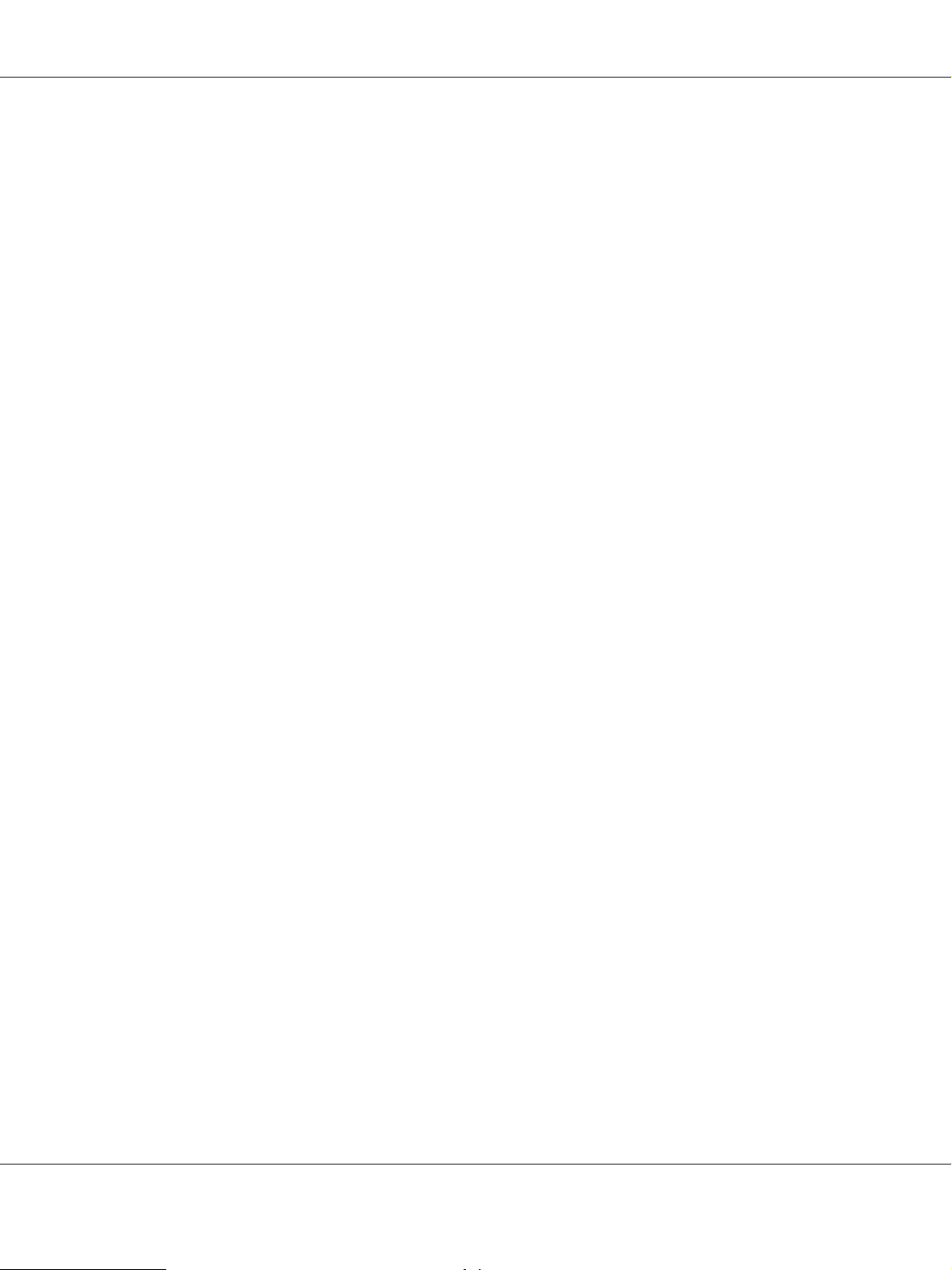
AcuLaser M4000 Series Használati útmutató
a. LCD kijelző Itt jelennek meg a nyomtató állapotára vonatkozó üzenetek és a
kezelőpanel menübeállításai.
b. Feladat törlése gomb Egyszeri megnyomása megszakítja az éppen zajló nyomtatási feladatot.
Két másodpercnél hosszabb ideig tartó megnyomása törli a nyomtató
memóriájában lévő összes feladatot.
c. Data jelzőfény (zöld) Folyamatosan világít, ha a nyomtató puffertárában (a nyomtató
memóriájának adatok fogadására lefoglalt területében) még ki nem
nyomtatott nyomtatási adatok vannak.
Villog, ha a nyomtató adatokat dolgoz fel.
Nem világít, ha nincs több adat a nyomtató puffertárában.
d. Kész jelzőfény (zöld) Világít, ha a nyomtató üzemkész, és jelzi, hogy a nyomtató készen áll az
adatok fogadására és kinyomtatására.
Nem világít, ha a nyomtató nem áll készen.
e. Indítás/leállítás gomb Nyomtatás közben ezzel a gombbal lehet leállítani a nyomtatást.
Ha a hibajelző fény villog, a gomb megnyomása megszünteti a
hibaállapotot, és átállítja készenléti állapotba a nyomtatót.
f. Hiba jelzőfény
(narancssárga)
g.
Enter gomb
h.
Le gomb
i.
Vissza gomb
j.
OK gomb
k.
Fel gomb
Folyamatosan világít vagy villog, ha hiba történt.
Ezekkel a gombokkal érhetők el a kezelőpanel menüi, amelyek
segítségével módosíthatók a nyomtató beállításai és ellenőrizhető a
nyomtatóban lévő fogyóeszközök állapota. A gombok használatára
vonatkozóan lásd: „A kezelőpanel menüinek használata”, . oldal 54.
Ismerkedés a nyomtatóval 23
Page 24
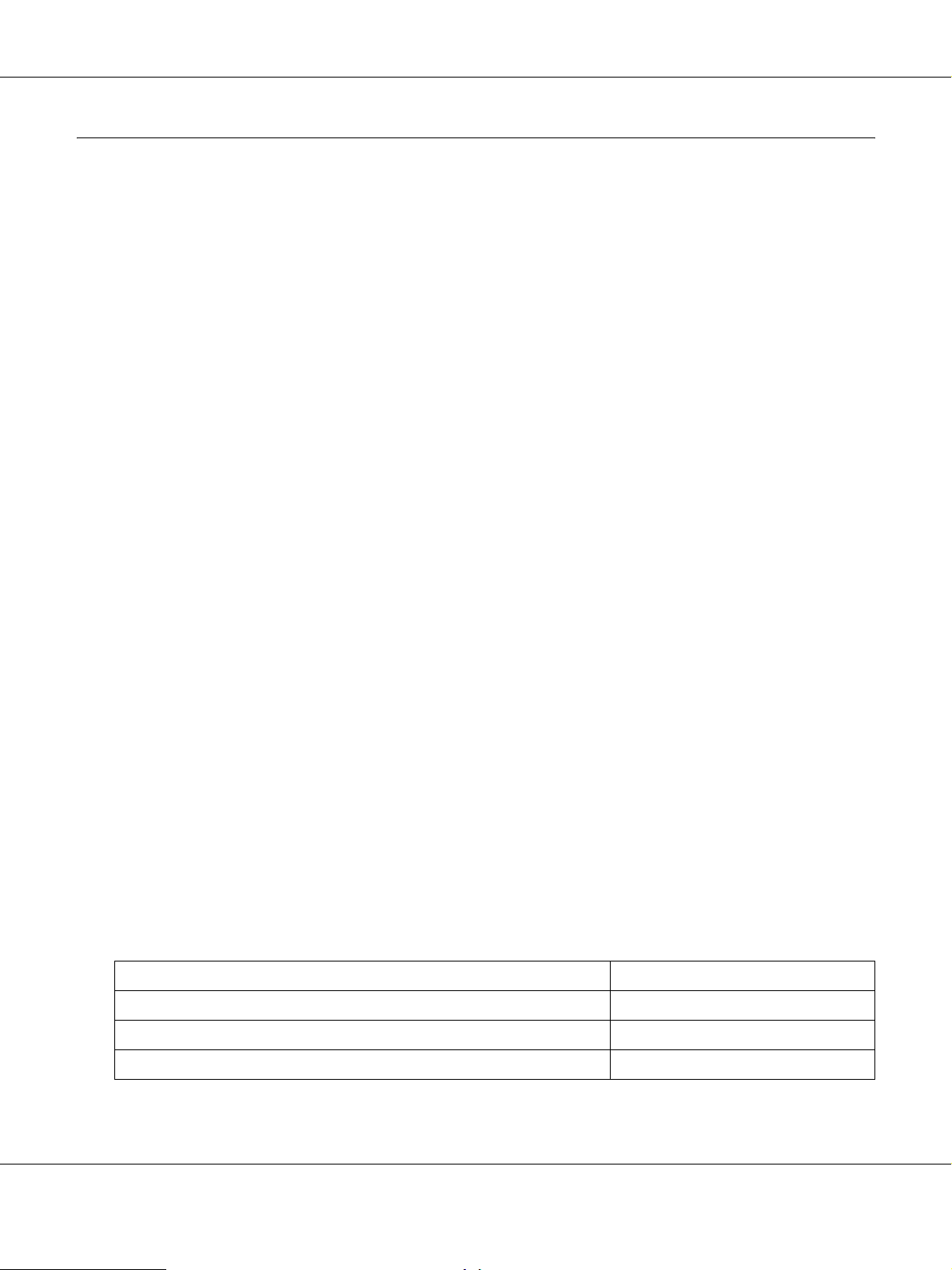
AcuLaser M4000 Series Használati útmutató
Kiegészítők és fogyóeszközök
Beállítások
A következő külön megvásárolható kiegészítőkkel bővíthetők a nyomtató szolgáltatásai.
❏ 550 lapos papírkazetta egység (C12C802471)
550 lapra növelhető segítségével a betölthető papírmennyiség. Legfeljebb két egység helyezhető be.
❏ Duplex egység (C12C802481)
A duplex (kétoldalas) egység segítségével automatizálható a papír mindkét oldalára történő nyomtatás.
❏ Kötegelő (C12C802111)
Ez az egység biztosítja az eltolás funkciót. A nyomatok egymástól eltolt kötegekben kerülnek a tálcára.
A Kötegelő maximális tárolókapacitása 500 normál papírlap.
❏ Merevlemez (C12C824172)
Ez a kiegészítő kiterjeszti a nyomtató tárolókapacitását, lehetővé téve az összetett és nagy méretű
nyomtatási feladatok gyors elvégzését. Ez a kiegészítő lehetővé teszi a Feladat háttértárba mentése
funkció használatát is. A Feladat háttértárba mentése szolgáltatás lehetővé teszi a nyomtatási feladatok
tárolását a nyomtató memóriájában, és későbbi kinyomtatásukat közvetlenül a nyomtató
kezelőpaneljéről.
❏ Memória modul
Ha több memória van a nyomtatóban, akkor bonyolult és sok grafikát tartalmazó dokumentumok is
kinyomtathatók. A nyomtató RAM memóriája 576 MB méretig növelhető két 256 MB méretű DIMM
memóriamodul segítségével.
Megjegyzés:
Ügyeljen rá, hogy a megvásárolt DIMM memória kompatibilis legyen az EPSON termékekkel. További
információért forduljon a nyomtató eladójához vagy egy EPSON forgalmazóhoz.
Fogyóeszközök
A következő fogyóeszközök élettartamát a nyomató felügyeli. A nyomtató figyelmeztet rá, ha ki kell őket
cserélni.
Terméknév Termékkód
Tonerkazetta 1170
Beégetőmű (110-120 V) 3037
Beégetőmű (220-240 V) 3038
Ismerkedés a nyomtatóval 24
Page 25
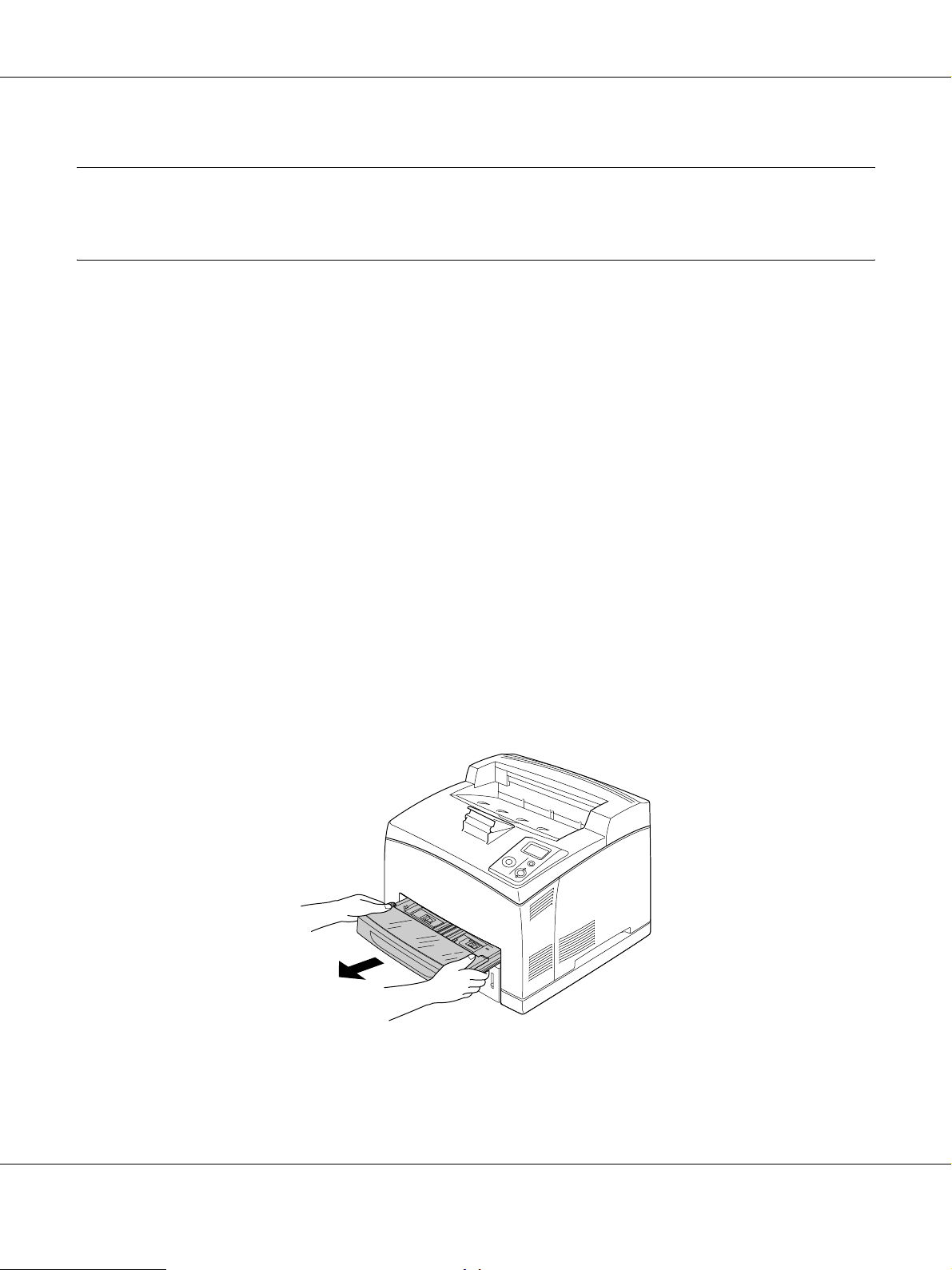
AcuLaser M4000 Series Használati útmutató
Fejezet 2
Nyomtatási feladatok
Papír betöltése a nyomtatóba
Ez a rész azt ismerteti, hogyan kell papírt betölteni. Ha speciális hordozókat használ, például fóliákat vagy
borítékokat, olvassa el a következő ismertetést is: „A nyomtatási hordozó kiválasztása és használata”, . oldal
30. A papírtípusokkal és papírméretekkel kapcsolatos részletek: „Papír”, . oldal 202.
Többfunkciós tálca és normál alsó papírkazetta
A többfunkciós tálca és a normál alsó papírkazetta az a papírforrás, amely különböző típusú papírok, például
címkék, borítékok, vastag papír és írásvetítő fólia esetén használatos.
Megjegyzés:
❏ A borítékok betöltésével kapcsolatban lásd: „Borítékok”, . oldal 31.
❏ A többfunkciós tálca csak a felső kazetta-nyílásba, a normál alsó papírkazetta pedig csak az alsó
kazetta-nyílásba helyezhető. A kazettákat a megfelelő kazetta-nyílásba rakja, sohase erőltesse a
behelyezést.
❏ A papír betöltésének folyamata a normál alsó papírkazettába és a többfunkciós tálcába megegyező.
1. Húzza ki a tálcát.
Megjegyzés:
A normál alsó papírkazetta eltávolításakor picit emeljen a kazettán, és úgy húzza ki.
Nyomtatási feladatok 25
Page 26
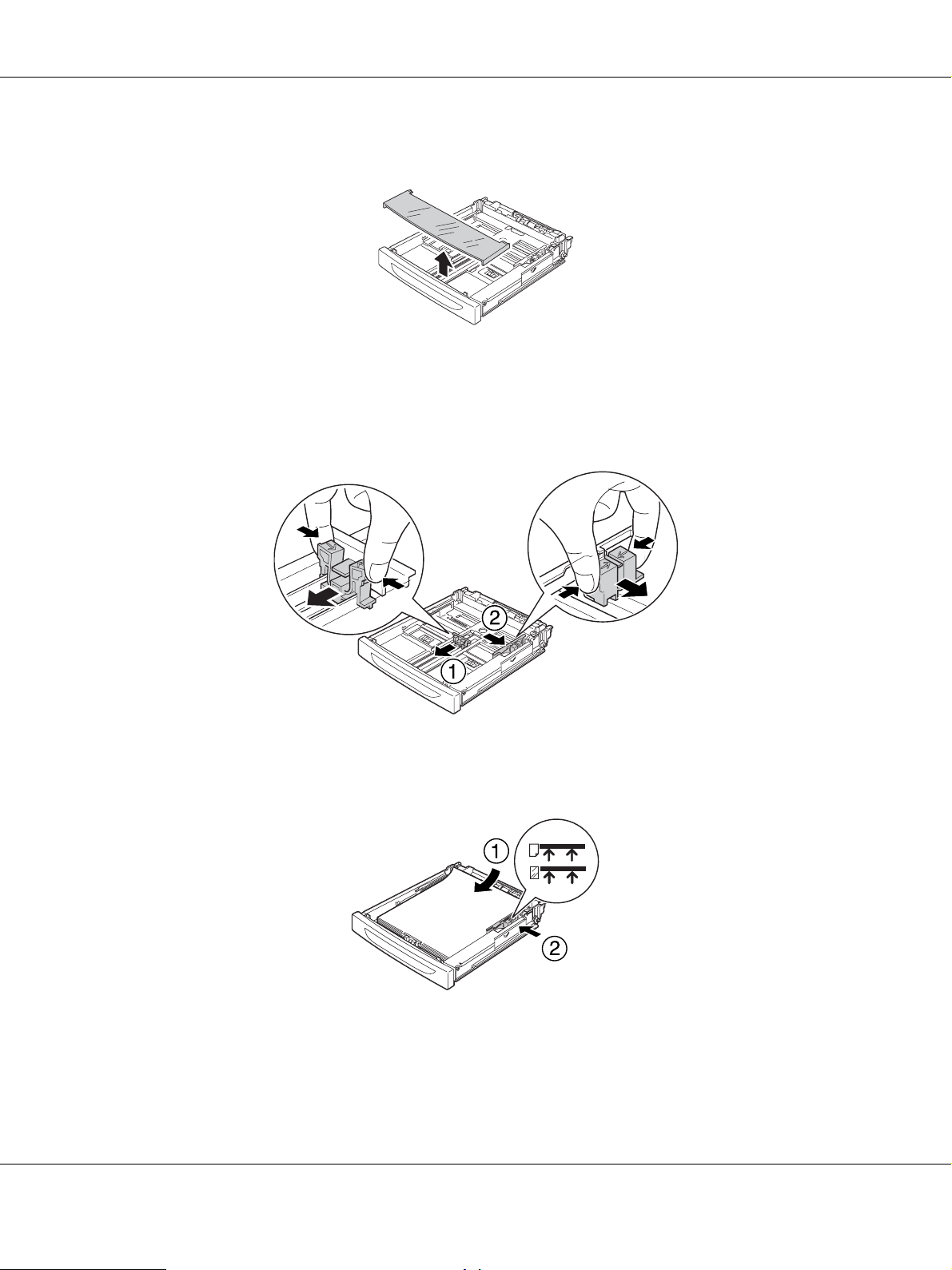
AcuLaser M4000 Series Használati útmutató
2. Távolítsa el a többfunkciós tálca fedelét.
3. Állítsa be a kazetta méretét a betöltendő papír méretének megfelelően.
Csúsztassa az oldalsó papírterelőt kifelé a fül összenyomásával. Ezután a fül összenyomásával csúsztassa
a hátulsó papírvezetőt a betöltendő papír méretének megfelelő állásba.
4. Töltsön egy kívánt méretű papírköteget a kazetta közepébe a nyomtatandó oldalával felfelé. Ezt követően
a fül összenyomásával csúsztassa az oldalsó papírterelőt szorosan a behelyezett papírkötegig.
Megjegyzés:
Ügyeljen rá, hogy csak a felső határoló jelig töltse fel papírral a kazettát, és ne töltsön több fóliát az alsó
határolóval jelzett mennyiségnél.
Nyomtatási feladatok 26
Page 27
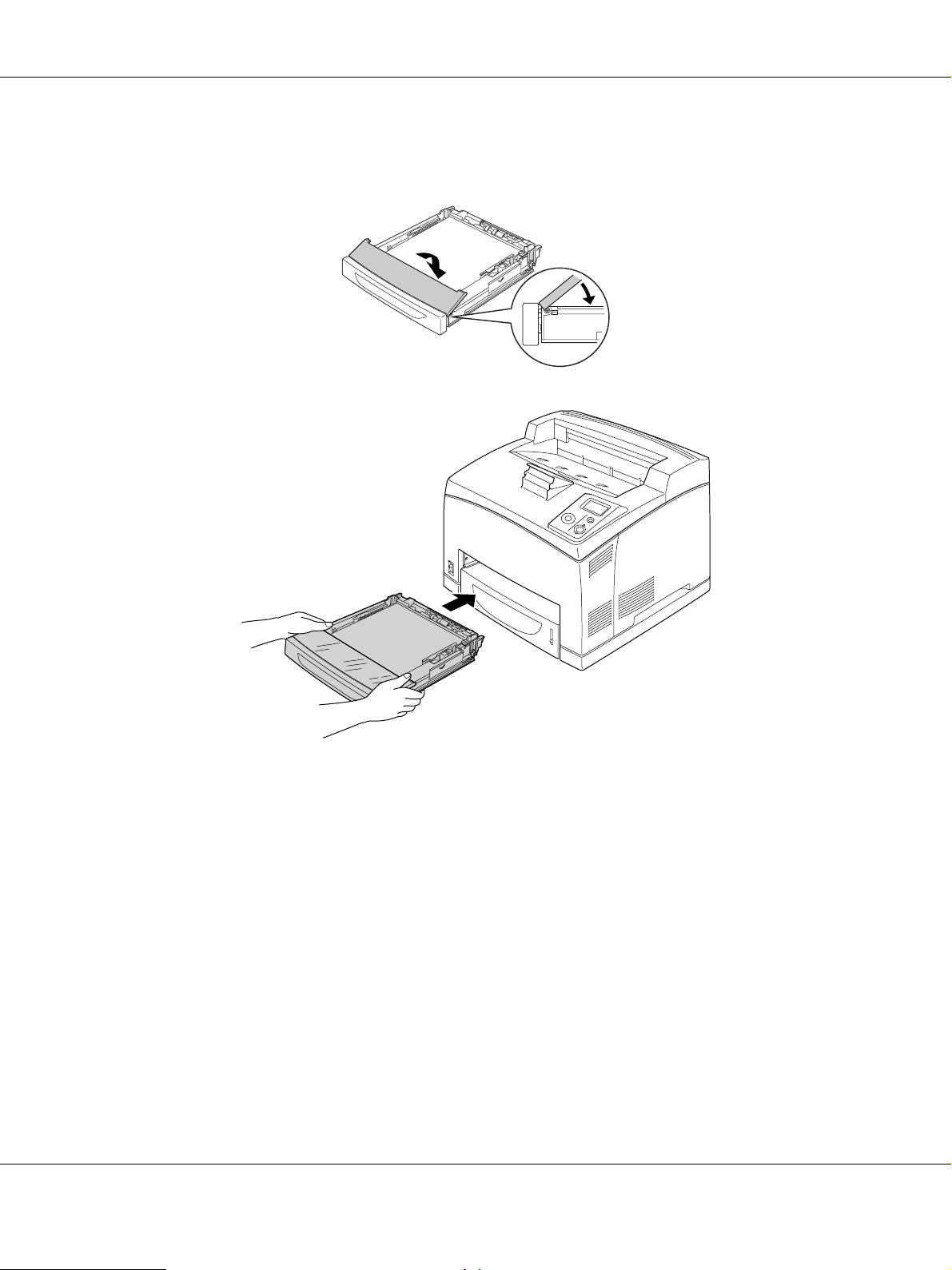
AcuLaser M4000 Series Használati útmutató
5. Helyezze vissza a többfunkciós tálca fedelét, és ellenőrizze, hogy az elülső oldala megfelelően
illeszkedjen. Ezután illessze helyére a kazettát.
Megjegyzés:
A következő papírméretek automatikusan kerülnek felismerésre. Egyéb papírméretek használata esetén,
vagy a betöltött papírtól független méret-állításnál használja a kezelőpanelt a papír méretének
megadására. További tudnivalók: „Tálca menü”, . oldal 58.
Többfunkciós tálca: A4, A5, B5, Letter (LT), Legal (LGL), Executive (EXE),
Government Legal (GLG)
Normál alsó papírkazetta: A4, A5, B5, LT, LGL, EXE, GLG
6. Válassza ki a kimeneti tálcát. A további részletekért lásd: „Kimeneti tálca kiválasztása”, . oldal 28.
Nyomtatási feladatok 27
Page 28
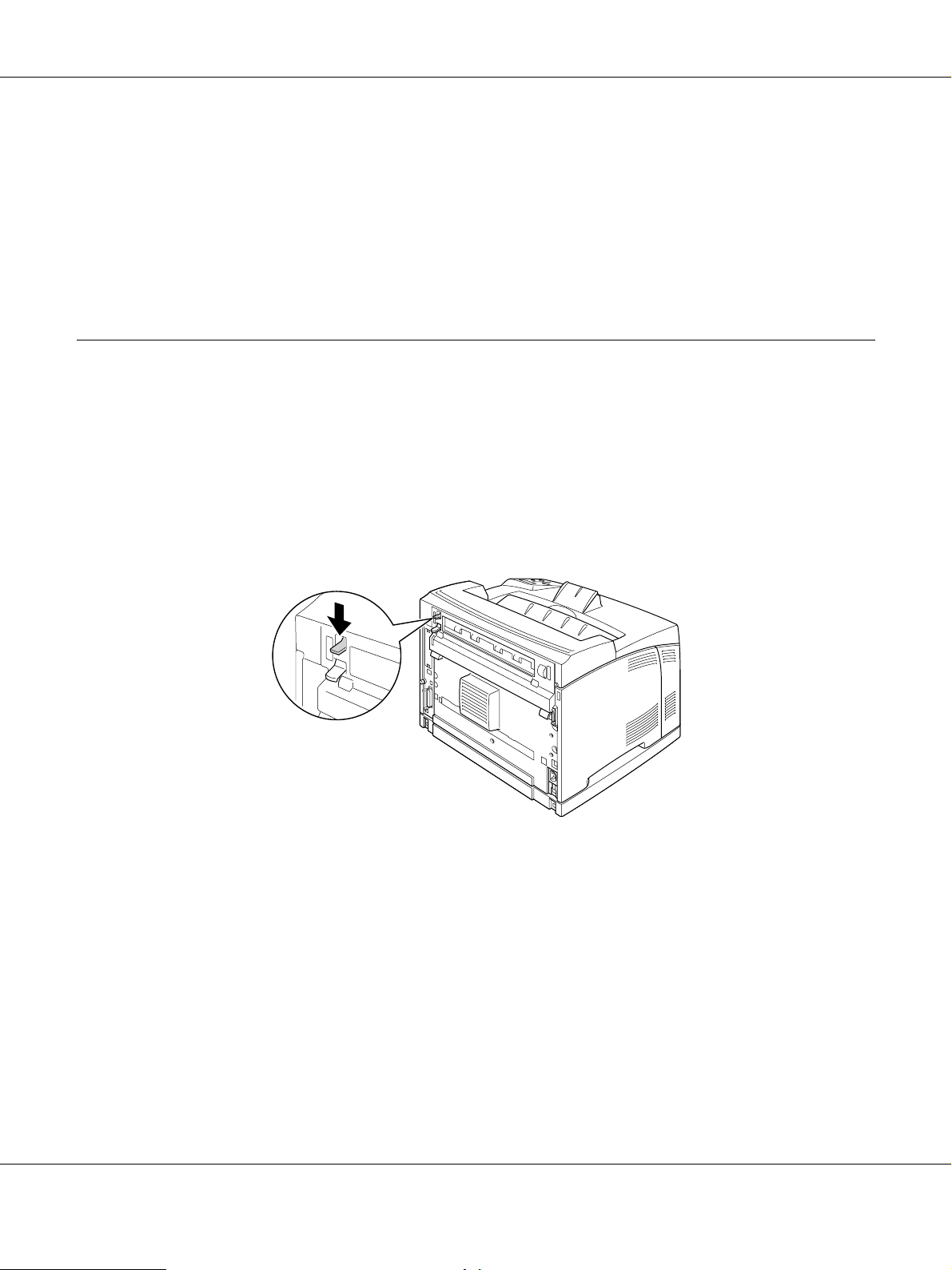
AcuLaser M4000 Series Használati útmutató
Opcionális papírkazetta egység
Az 550 lapos papírkazetta egység és a normál alsó kazetta ugyanolyan méretű és típusú papírok használatát
teszi lehetővé.
A papír betöltésének folyamata megegyezik a normál alsó kazetta esetében bemutatottakkal. További
tudnivalók: „Többfunkciós tálca és normál alsó papírkazetta”, . oldal 25.
Kimeneti tálca kiválasztása
Lefelé nyitott tálca
A támogatott papírok minden típusban és méretben használhatók. Maximum 500 lap helyezhető a tálcába
normál papír használata esetén.
1. Húzza lefelé a papírvezetési út karját.
Nyomtatási feladatok 28
Page 29
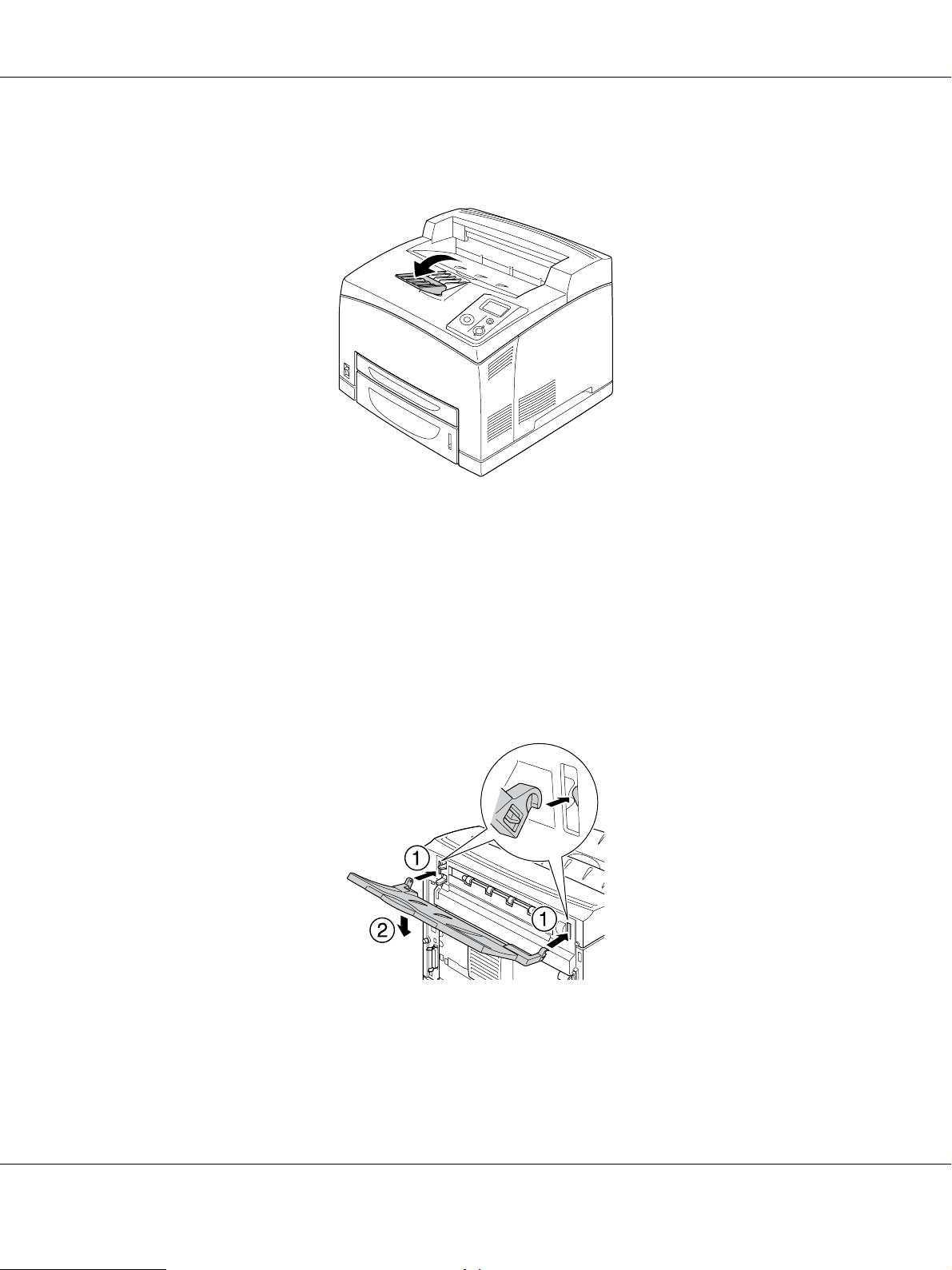
AcuLaser M4000 Series Használati útmutató
2. Hosszabbítsa meg a papírtámaszt a többfunkciós tálcába vagy az alsó papírkazettába töltött papír
méretéhez való beállításhoz, hogy megelőzhesse a nyomtatóból való kicsúszást.
Felfelé nyitott tálca
A támogatott papírok minden típusban és méretben használhatók. Maximum 70 lap helyezhető a tálcába
normál papír használata esetén.
A felfelé nyitott tálca telepítése
1. Illessze a felfelé nyitott tálca jobb és bal oldali illesztékeit a nyomtató hátulján található megfelelő
lyukakba.
Nyomtatási feladatok 29
Page 30
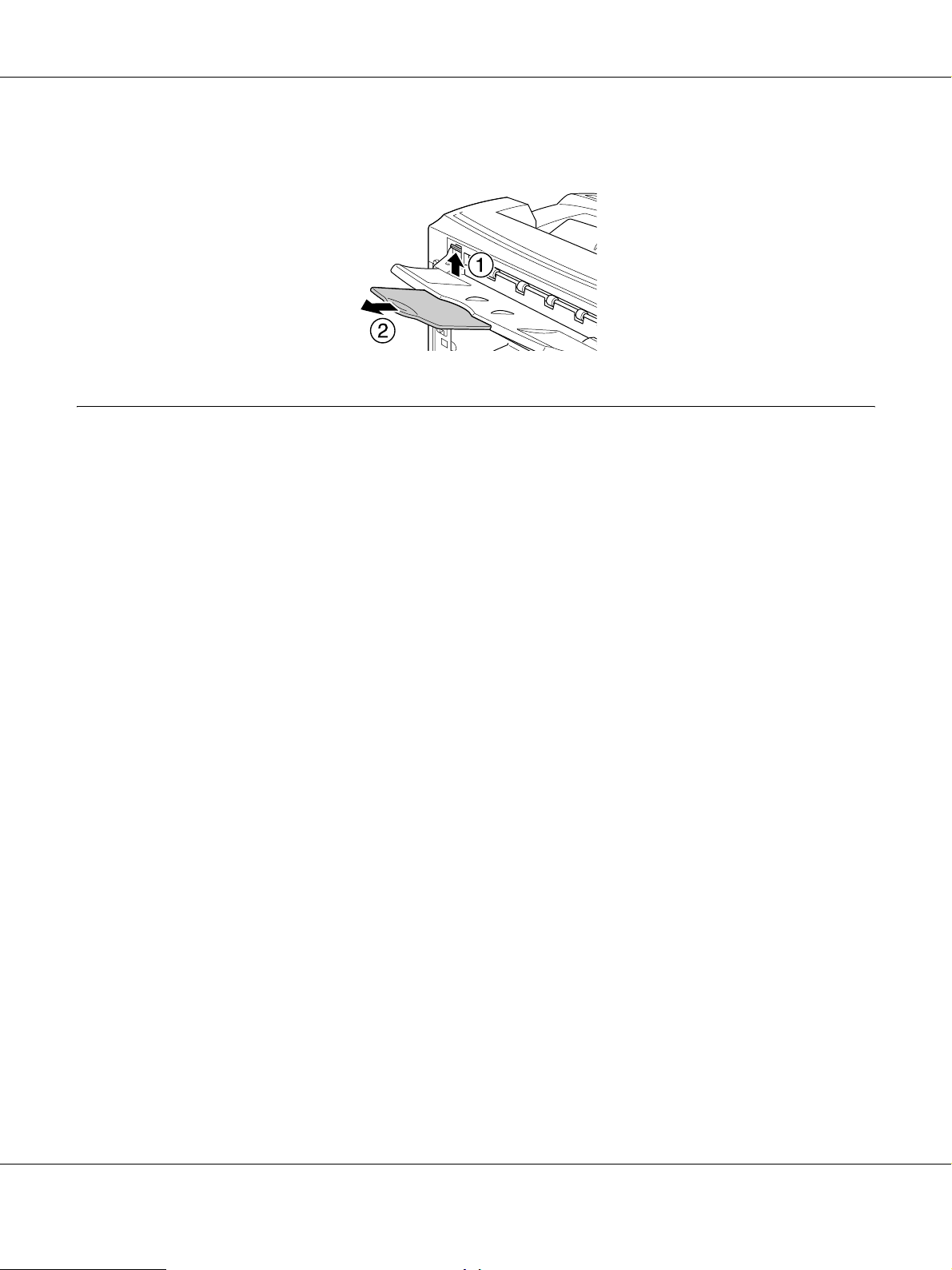
AcuLaser M4000 Series Használati útmutató
2. Nyomja felfelé a papírvezető kart és húzza ki a tálca hosszabbítóját.
A nyomtatási hordozó kiválasztása és használata
Használhat speciális hordozókat, például címkéket, borítékokat, vastag papírt és írásvetítő papírt.
Speciális média betöltése esetén el kell végezni a papírral kapcsolatos beállításokat. A beállítások a
kezelőpanelen lévő Tray Menu (Tálca menü) révén is megadhatók. Lásd: „Tálca menü”, . oldal 58.
Megjegyzés:
Mivel a gyártó bármilyen márkájú vagy típusú hordozó minőségét bármikor megváltoztathatja, az EPSON
semelyik hordozótípusra sem vállal garanciát. Mielőtt nagyobb mennyiségben vásárolna valamelyik
hordozóból, vagy nagy mennyiségben nyomtatni kezdene, mindig nyomtasson tesztoldalakat.
Nyomtatási feladatok 30
Page 31

AcuLaser M4000 Series Használati útmutató
Labels
Használható címkék:
❏ Fekete-fehér lézernyomtatók vagy fekete-fehér normál papíros másolók számára tervezett címkék
❏ Olyan címkék, amelyek teljesen befedik az őket hordozó papírt úgy, hogy nincsenek rések az egyes
címkék között
Használható papírforrás:
❏ MP (többfunkciós) tálca
❏ Normál alsó kazetta
❏ Kiegészítő alsó kazetta
A nyomtatóillesztő beállításai:
Paper Size (Papírméret): A4, LT
Paper Source (Papírforrás): MP Tray (Többfunkciós tálca), Cassette 1 (1. kazetta), Cassette 2
(2. kazetta), Cassette 3 (3. kazetta)
Paper Type (Papírtípus): Címkék
Megjegyzés:
❏ A címkétől, a nyomtatási környezettől és a nyomtatási folyamattól függően meggyűrődhetnek a címkék.
Ha sok címkét nyomtat, végezzen előbb próbanyomtatást.
❏ Címke használata esetén nem készíthető kétoldalas nyomat.
❏ A címkéket tartalmazó lapokra nyomjon rá egy papírlapot. Ha a papír hozzáragad, ezeket a címkéket ne
használja a nyomtatóban.
Borítékok
Használható borítékok:
❏ Ragasztó vagy ragasztószalag nélküli borítékok
Figyelem!
c
Ne használjon ablakos borítékot. A legtöbb ablakos borítékon lévő műanyag megolvad.
Nyomtatási feladatok 31
Page 32

Használható papírforrás:
❏ MP (többfunkciós) tálca
❏ Normál alsó kazetta
❏ Kiegészítő alsó kazetta
a
b
AcuLaser M4000 Series Használati útmutató
a. C5, IB5
b. Mon, DL, C6, C10
A nyomtatóillesztő beállításai:
Paper Size: Mon, C10, DL, C6, IB5
Paper Source: MP Tray, Cassette 1, Cassette 2, Cassette 3
Paper Size: C5
Paper Source: Többfunkciós tálca
Megjegyzés:
❏ A borítéktól, a nyomtatási környezettől és a nyomtatási folyamattól függően meggyűrődhetnek a
borítékok. Ha sok borítékot nyomtat, végezzen előbb próbanyomtatást.
❏ Boríték használata esetén nem készíthető kétoldalas nyomat.
Nyomtatási feladatok 32
Page 33

AcuLaser M4000 Series Használati útmutató
❏ Ha a nyomtatott borítok gyűröttek, akkor nyissa ki a B jelű fedelet, majd emelje fel a lapdobás
nyomásának beállítására szolgáló karokat a beégetőmű mindkét oldalán, amíg mindkettő teljesen
függőleges helyzetbe nem kerül. Ennek segítségével csökkenthető a borítékok gyűrődésének mértéke.
Borítékoktól eltérő papír használata esetén ezeket a karokat eredeti állapotukba helyezze vissza.
Vigyázat!
w
Ne érjen hozzá a beégetőműhöz, amelyen a CAUTION HIGH TEMPERATURE felirat
olvasható, hacsak ez az útmutató kifejezetten nem utasítja az ellenkezőjére. A beégetőmű
környékén is legyen óvatos. A nyomtató használata közben a beégetőmű és a környező részek
felforrósodhatnak. Ha mindenképpen meg kell érintenie ezeket a részeket, várjon 30 percet, hogy
a készülék lehűljön.
Vastag papír
Használható papírforrás:
❏ MP (többfunkciós) tálca
❏ Normál alsó kazetta
❏ Kiegészítő alsó kazetta
A nyomtatóillesztő beállításai:
Paper Size (Papírméret): A4, A5, B5, LT, HLT, EXE, LGL, GLG, GLT, F4
Nyomtatási feladatok 33
Page 34

Paper Source (Papírforrás): MP Tray (Többfunkciós tálca), Cassette 1 (1. kazetta), Cassette 2
Paper Type (Papírtípus): Thick (Vastag) (106 - 159 g/m
Fóliák
Használható papírforrás:
❏ MP (többfunkciós) tálca
❏ Normál alsó kazetta
❏ Kiegészítő alsó kazetta
A nyomtatóillesztő beállításai:
AcuLaser M4000 Series Használati útmutató
(2. kazetta), Cassette 3 (3. kazetta)
2
papírhoz) vagy Extra Thick (Extra vastag)
(160 - 216 g/m
2
papírhoz)
Paper Size: A4, LT
Paper Source: MP Tray, Cassette 1, Cassette 2, Cassette 3
Paper Type: Transparency (Fólia)
Egyéni méretű papír
Használható papírméret:
❏ 76,2 × 127,0 mm – 215,9 × 355,6 mm
Használható papírforrás:
❏ MP (többfunkciós) tálca
A nyomtatóillesztő beállításai:
Paper Size (Papírméret): User Defined Size
Paper Source (Papírforrás): Többfunkciós tálca
Paper Type (Papírtípus): Normal (Normál), Thick (Vastag), vagy Extra thick (Extra vastag)
Nyomtatási feladatok 34
Page 35

AcuLaser M4000 Series Használati útmutató
Megjegyzés:
A nem szabványos papírmérettől, a nyomtatási környezettől és a nyomtatási folyamattól függően
meggyűrődhet a papír. Ha sok nem szabványos méretű papírra nyomtat, végezzen előbb próbanyomtatást.
Megjegyzés:
❏ Windows használata esetén nyissa meg a nyomtatóillesztőt, majd válassza a Basic Settings
(Alapbeállítások) lap Paper Size (Papírméret) listájának User Defined Size (Egyéni méret) elemét.
A User Defined Paper Size (Egyéni papírméret) párbeszédpanelen adja meg a használni kívánt papírnak
megfelelő szélességet (Paper Width), hosszúságot (Paper Length) és mértékegységet (Unit). Ezután
kattintson az OK gombra, ami az egyéni papírméret mentését eredményezi.
❏ Az elmentett papírméretek csak azzal a nyomtató-illesztőprogrammal használhatók, melybe szintén
elmentette az adott értékeket. Ha több nyomtatónév van beállítva a nyomtató-illesztőprogramban, akkor
a beállítások csak ahhoz a nyomtatónévhez lesznek érvényesek, melyhez a beállítások mentésre kerültek.
❏ A nyomtató hálózati megosztásakor nem definiálhat User defined size (Egyéni méret) beállítást a kliens
számítógépen.
❏ Ha nem tudja a fent ismertetettek szerint használni a nyomtatóillesztőt, a nyomtató kezelőpaneljének
Printing Menu (Nyomtatás menü) Page Size (Papírméret) beállításánál válassza a CTM (Egyéni)
értéket.
Nyomtatási feladat törlése
A nyomtatón
Nyomja le a + Feladat törlése gombot a nyomtató kezelőpaneljén.
Nyomtatási feladatok 35
Page 36

AcuLaser M4000 Series Használati útmutató
A számítógépen
Windows-felhasználók részére
Kattintson duplán a nyomtatóikonra a tálcán. Válassza ki a feladatot a listában, majd jelölje ki a Document
(Dokumentum) menü Cancel (Mégse) parancsát.
A nyomtatási minőség beállítása
A nyomatok nyomtatási minőségét a nyomtató illesztőprogramjának beállításaival módosíthatja.
Az Automatic (Automatikus) beállításnál a nyomtatási célnak megfelelően választhatja ki a nyomtatási
üzemmódot. A nyomtatóillesztő elvégzi a kiválasztott nyomtatási módnak megfelelő optimális beállításokat.
Az Advanced (Speciális) beállításnál több beállítási lehetőség van.
Megjegyzés:
Az illesztőprogram súgója részletesen ismerteti a beállításokat.
Az automatikus beállítás használata
Windows-felhasználók részére
1. Váltson át a Basic Settings (Alapbeállítások) panellapra.
Nyomtatási feladatok 36
Page 37

AcuLaser M4000 Series Használati útmutató
2. Kattintson az Automatic (Automatikus) elemre, majd válassza ki a kívánt nyomtatási minőséget.
3. Kattintson az OK gombra.
A speciális beállítás használata
Windows-felhasználók részére
1. Váltson át a Basic Settings (Alapbeállítások) panellapra.
Nyomtatási feladatok 37
Page 38

AcuLaser M4000 Series Használati útmutató
2. Válassza ki az Advanced (Speciális) gombot. Ezt követően jelölje ki a nyomtatni kívánt
dokumentumnak vagy képnek legjobban megfelelő beállítást a listán.
Amikor előre megadott beállítást választ, a Print Quality (Nyomtatási minőség) és a Graphics (Grafika)
paraméterek értékének beállítása automatikus lesz. A változtatások a Setting Information (Beállítások adatai)
párbeszédpanel aktuális beállításokat mutató listájában láthatók. Ehhez az Optional Settings (Választható
beállítások) lapon válassza ki a Setting Info. (Beállítások adatai) gombot.
Nyomtatási beállítások testreszabása
Ha a részletes beállítások megváltoztatására van szükség, ezt kézzel kell végrehajtani.
Megjegyzés:
A legnagyobb felbontással való nyomtatáshoz állítsa a Print Quality (Nyomtatási minőség) beállítást
Maximum értékre.
Windows-felhasználók részére
1. Váltson át a Basic Settings (Alapbeállítások) panellapra.
2. Kattintson az Advanced (Speciális) gombra, majd a More Settings (További beállítások)
elemre.
3. Adja meg a kívánt beállításokat. A beállítások részletes ismertetését a súgó tartalmazza.
4. Kattintson az OK gombra.
Nyomtatási feladatok 38
Page 39

AcuLaser M4000 Series Használati útmutató
Saját beállítások mentése
Mentheti is az egyéni beállításait.
Megjegyzés:
❏ Saját beállításainak elnevezésekor nem használhatja az előre megadott beállítások neveit.
❏ Az elmentett egyedi beállítások csak azzal a nyomtató-illesztőprogrammal használhatók, melybe szintén
elmentette az adott értékeket. Ha több nyomtatónév van beállítva a nyomtató-illesztőprogramban, akkor
a beállítások csak ahhoz a nyomtatónévhez lesznek érvényesek, melyhez a beállítások mentésre kerültek.
❏ Az előre megadott beállítások nem törölhetők.
Windows-felhasználók részére
Megjegyzés:
Ha a nyomtató a hálózaton megosztásra kerül, a Save Settings (Mentési beállítások) lehetőség kiszürkül és
egyedi beállítások nem végezhetők el a kliensen.
1. Váltson át a Basic Settings (Alapbeállítások) panellapra.
2. A Custom Settings (Egyéni beállítások) párbeszédablak megjelenítéséhez kattintson az Advanced
(Speciális), majd a Save Settings (Beállítások mentése) gombra.
3. Írja be a saját beállítások nevét a Name (Név) mezőbe, majd kattintson a Save (Mentés) gombra.
Az így mentett beállítások neve megjelenik a Basic Settings (Alapbeállítások) panellapon lévő listában.
Megjegyzés:
Egyéni beállítás törléséhez kövesse az 1. és 2. lépést, jelölje ki a Custom Settings (Egyéni beállítások)
párbeszédpanelt, majd kattintson a Delete (Törlés) gombra.
A More Settings (További beállítások) párbeszédpanelen új beállításokat is megadhat. Új beállítások
megadásakor a Custom Settings (Egyéni beállítások) is megjelenik a Basic Settings (Alapbeállítások)
panellapon. Ebben az esetben nem íródnak felül az eredeti beállítások. Az új beállítások mentéséhez mentse
új néven azokat.
Festéktakarékos mód
Ha kevesebb festékkel szeretné kinyomtatni a dokumentumot, nyomtasson vázlatot a Festéktakarékos
módban.
1. Váltson át a Basic Settings (Alapbeállítások) panellapra.
2. A More Settings (További beállítások) párbeszédablak megjelenítéséhez kattintson az Advanced
(Speciális), majd a More Settings (További beállítások) gombra.
Nyomtatási feladatok 39
Page 40

AcuLaser M4000 Series Használati útmutató
3. Jelölje be a Toner Save (Festéktakarékos mód) négyzetet, majd kattintson az OK gombra.
Speciális elrendezés beállítása
kétoldalas nyomtatás (a Duplex egység segítségével)
Ez a funkció a Duplex egység telepítése után lehetővé teszi, hogy automatikusan a papírlap mindkét oldalára
nyomtasson.
Windows-felhasználók részére
1. Váltson át a Basic Settings (Alapbeállítások) panellapra.
2. Jelölje be a Duplex (Kétoldalas nyomtatás) jelölőnégyzetet, majd a Binding Position (Kötés helye)
beállításnál kattintson a Left (Bal), Top (Felül) vagy Right (Jobb) választógombra.
Megjegyzés:
A Duplex (Kétoldalas) jelölőnégyzet csak akkor jelenik meg, ha nyomtatóillesztő felismeri a duplex
egységet. Ha nem kerül felismerésre, akkor ellenőrizze, hogy az Installed (Telepítve) érték-e az állapota
az Optional Settings (Választható beállítások) fülön. Szükség esetén frissítse kézzel a telepített opciót.
További tudnivalók: „A Választható beállítások használata”, . oldal 176.
Nyomtatási feladatok 40
Page 41

AcuLaser M4000 Series Használati útmutató
3. Ha részletesen meg szeretné adni a beállításokat, kattintson a Duplex Settings (Kétoldalas nyomtatás
beállításai) gombra a Duplex Settings (Kétoldalas nyomtatás beállításai) párbeszédpanel megnyitása
érdekében.
4. Adja meg a kívánt beállításokat. A beállítások részletes ismertetését a súgó tartalmazza.
5. Kattintson az OK gombra.
A nyomtatási elrendezés módosítása
Ezzel a funkcióval több oldalt is nyomtathat egy papírlapra.
Windows-felhasználók részére
1. Kattintson az Advanced Layout (Speciális elrendezés) fülre.
2. Jelölje be a Print Layout (Nyomtatási elrendezés) jelölőnégyzetet, és adja meg, hány oldal legyen
egy lapon.
3. Ha részletesen meg szeretné adni a beállításokat, kattintson a More Settings (További beállítások)
gombra. Ekkor a Print Layout Settings (Nyomtatási elrendezés beállításai) párbeszédpanel jelenik meg.
4. Adja meg a kívánt beállításokat. A beállítások részletes ismertetését a súgó tartalmazza.
5. Kattintson az OK gombra.
Nyomtatási feladatok 41
Page 42

AcuLaser M4000 Series Használati útmutató
Nyomatok átméretezése
Ez a funkció lehetővé teszi a dokumentum nagyítását vagy kicsinyítését.
Windows-felhasználók részére
1. Kattintson az Advanced Layout (Speciális elrendezés) fülre.
2. Jelölje be a Zoom Options (Nagyítási beállítások) négyzetet.
3. Ha szeretné automatikusan átméretezni a papírt, hogy megfeleljen a kimeneti papírnak, jelölje ki a kívánt
papírméretet az Output Paper (Kimeneti papír) legördülő listában.
Ha megadott nagyításra szeretné átméretezni az oldalakat, jelölje be a Zoom To (Nagyítás)
jelölőnégyzetet, majd adja meg a nagyítás százalékát. A kimeneti papír méretét is beállíthatja.
4. A Location (Hely) beállítás megadásához kattintson a kívánt választógombra: Upper Left (Balra fent),
amelynél a csökkentett méretű oldalkép a papír bal felső sarkától kezdve nyomtatódik, vagy Center
(Középen), amelynél a csökkentett méretű oldalkép a papír közepére kerül.
Megjegyzés:
Ez a beállítás nem érhető el a Zoom To (Nagyítás) négyzet bejelölésekor.
5. Kattintson az OK gombra.
Nyomtatási feladatok 42
Page 43

AcuLaser M4000 Series Használati útmutató
Vízjelek nyomtatása
Ez a funkció lehetővé teszi szöveg- vagy képalapú vízjel nyomtatását a dokumentumra.
Windows-felhasználók részére
1. Kattintson az Advanced Layout (Speciális elrendezés) fülre.
2. Válassza ki a használni kívánt vízjelet a Watermark (Vízjel) legördülő listából.
3. Ha részletesen meg szeretné adni a beállításokat, kattintson a Watermark Settings (Vízjel
beállításai) gombra és adja meg kívánt beállításokat. A beállítások részletes ismertetését a súgó
tartalmazza.
4. Kattintson az OK gombra.
Új vízjel készítése
Windows-felhasználók részére
1. Kattintson az Advanced Layout (Speciális elrendezés) fülre.
2. Kattintson a New/Delete (Új/Törlés) gombra.
3. Válassza a Text (Szöveg) vagy a BMP beállítást, és a Name (Név) mezőbe írja be az új vízjel nevét.
Nyomtatási feladatok 43
Page 44

AcuLaser M4000 Series Használati útmutató
4. A Text (Szöveg) gomb választásakor írja be a vízjel szövegét a Text (Szöveg) mezőbe. Ha a BMP
beállítást választotta, kattintson a Browse (Tallózás) gombra, jelölje ki a használni kívánt BMP fájlt,
majd kattintson az Open (Megnyitás) gombra.
5. Írja be a vízjel nevét a Name (Név) mezőbe.
6. Kattintson a Save (Mentés) gombra. A vízjel megjelenik a List (Lista) mezőben.
Megjegyzés:
❏ Mentett vízjel szerkesztéséhez jelölje azt ki a List (Lista) mezőben, majd kövesse a 4–6. lépést.
❏ Mentett vízjel eltávolításához jelölje azt ki a List (Lista) mezőben, majd kattintson a Delete (Törlés)
gombra. Az eltávolítás után a párbeszédpanel bezárásához kattintson az OK gombra.
7. Kattintson az OK gombra.
Megjegyzés:
❏ Legfeljebb tíz eredeti vízjelet jegyezhet be.
❏ Az elmentett vízjelek csak azzal a nyomtató-illesztőprogrammal használhatók, melyhez elmentésre
kerültek. Ha több nyomtatónév van beállítva a nyomtató-illesztőprogramban, akkor a beállítások csak
ahhoz a nyomtatónévhez lesznek érvényesek, melyhez a beállítások mentésre kerültek.
❏ A nyomtató hálózati megosztásakor nem definiálhat egyéni vízjelet a kliens számítógépen.
Fejlécek és láblécek nyomtatása
Ezzel a funkcióval a dokumentum minden oldalának tetejére vagy aljára rányomtatható a felhasználónév, a
számítógépnév, a dátum, az időpont és a példányszám.
Windows-felhasználók részére
1. Kattintson az Advanced Layout (Speciális elrendezés) fülre.
Nyomtatási feladatok 44
Page 45

AcuLaser M4000 Series Használati útmutató
2. Jelölje be a Header/Footer (Fejléc/lábléc) négyzetet, majd kattintson a Header/Footer Settings
(Fejléc/lábléc beállításai) gombra.
3. Válassza ki az elemeket a legördülő listából.
Megjegyzés:
Ha a Collate Number (Példányszám) elemet választja, a másolatok száma is ki lesz nyomtatva. A
Feladat háttértárba mentése szolgáltatás használatakor ne válassza ki a Collate Number
(Példányszám) lehetőséget.
4. Kattintson az OK gombra.
Nyomtatás sablonnal
Ez a funkció lehetővé teszi szabványos űrlap vagy fejléc nyomtatását az eredeti dokumentumra.
Megjegyzés:
❏ Ez a funkció csak Windows operációs rendszeren használható.
❏ A sablonok csak akkor állnak rendelkezésre, ha az Optional Settings (Választható beállítások) lapján az
Extended Settings (További beállítások) párbeszédpanelen a Printing Mode (Nyomtatási mód) beállítása
High Quality (Printer) (Minőségi – Nyomtató).
Nyomtatási feladatok 45
Page 46

AcuLaser M4000 Series Használati útmutató
Sablon létrehozása
1. Nyissa meg azt a fájlt, amelyet sablonként szeretne megnyitni.
2. Az alkalmazásból nyissa meg a nyomtató illesztőprogramját. További tudnivalók: „A nyomtatóillesztő
elérése”, . oldal 175.
3. Kattintson az Advanced Layout (Speciális elrendezés) fülre.
4. Jelölje be a Form Overlay négyzetet.
5. Kattintson a Create Overlay Data (Sablonadatok létrehozása) választógombra, majd a More
Settings (További beállítások) gombra. Megjelenik a Create Form (Űrlap létrehozása)
párbeszédpanel.
6. Írja be az űrlap nevét a Form Name (Űrlap neve) mezőbe, míg leírását a Description (Leírás) mezőbe.
7. Válassza a Foreground Document (Dokumentum előterében) vagy a Background
Document (Dokumentum hátterében) beállítást attól függően, hogy a sablont a dokumentum
tartalma előtt vagy mögött szeretné-e kinyomtatni.
8. Jelölje be az Assign to Paper Source (Papírforrás hozzárendelése) négyzetet, hogy az űrlap neve
megjelenjen a Basic Settings (Alapbeállítások) lapon lévő Paper Source (Papírforrás) legördülő listában.
9. Kattintson az OK gombra a Create Form (Űrlap létrehozása) párbeszédpanelen.
Nyomtatási feladatok 46
Page 47

AcuLaser M4000 Series Használati útmutató
10. Kattintson az OK (a Windows 2000 esetében az Apply (Alkalmaz)) gombra az Advanced Layout
(Speciális elrendezés) fülön.
Megjegyzés:
A létrehozott űrlapsablon adatok beállításainak módosításához lépjen be a nyomtató illesztőprogramjába, és
ismételje meg a fentebb leírt összes lépést. Az 5. lépésben jelölje ki az Overlay Print (Sablon
nyomtatása) elemet, majd kattintson az Edit Form (Űrlap szerkesztése) gombra.
Sablonnal ellátott dokumentum nyomtatása
A regisztrált űrlap adatait a Basic Settings (Alapbeállítások) lapon lévő Paper Source (Papírforrás) legördülő
listában jelölheti ki. Az űrlap adatainak Paper Source (Papírforrás) alatti regisztrálásához lásd a „Sablon
létrehozása”, . oldal 46 8. lépését.
Ha az űrlapsablon adatai nincsenek regisztrálva a Paper Source (Papírforrás) legördülő listában, vagy ha
részletesen meg szeretné adni a beállításokat, kövesse az alábbi lépéseket.
1. Nyissa meg a sablonadatokkal együtt nyomtatni kívánt fájlt.
2. Az alkalmazásból nyissa meg a nyomtató illesztőprogramját. További tudnivalók: „A nyomtatóillesztő
elérése”, . oldal 175.
3. Kattintson az Advanced Layout (Speciális elrendezés) fülre.
4. Jelölje be a Form Overlay (Űrlapsablon) négyzetet.
5. Jelölje be az Overlay Print (Sablon nyomtatása) négyzetet, majd kattintson a More Settings
(További beállítások) gombra. Ekkor a Form Selection (Űrlap kiválasztása) párbeszédpanel jelenik
meg.
6. Adja meg a kívánt beállításokat. A beállítások részletes ismertetését a súgó tartalmazza.
Megjegyzés:
Ha nem tudja kiválasztani az űrlapot az alkalmazásból, akkor használja a nyomtatóillesztőt az operációs
rendszeren keresztül. További tudnivalók: „A nyomtatóillesztő elérése”, . oldal 175.
7. Kattintson az OK gombra a Form Selection (Űrlap kiválasztása) párbeszédpanelen.
8. Kattintson az OK gombra az Advanced Layout (Speciális elrendezés) fülön.
9. Kattintson az OK (a Windows 2000 esetében a Print (Nyomtatás)) gombra.
Nyomtatási feladatok 47
Page 48

AcuLaser M4000 Series Használati útmutató
Az űrlapsablon előzetes beállításainak mentése
Ez a funkció lehetővé teszi a „Sablon létrehozása”, . oldal 46 alatt beírt beállítások mentését.
1. A Form Selection párbeszédpanelen kattintson a Save/Delete (Mentés/Törlés) gombra. A
párbeszédpanel megnyitásához lásd: „Sablonnal ellátott dokumentum nyomtatása”, . oldal 47.
2. Írja be az előzetes beállítások nevét a Form Pre-Settings Name (Űrlap előzetes beállításainak neve)
mezőbe, majd kattintson a Save (Mentés) gombra. Az előzetes beállítások neve megjelenik a Form
Selection (Űrlap kiválasztása) párbeszédpanelen lévő Form Pre-Settings (Űrlap előzetes beállításai)
legördülő listában.
3. Kattintson az OK gombra. Az előzetes beállítások neve megjelenik az Advanced Layout (Speciális
elrendezés) párbeszédpanelen lévő Pre-Settings (Előzetes beállítások) legördülő listában.
Megjegyzés:
❏ Az űrlapsablon előzetes beállításainak törléséhez kövesse az 1. lépést, jelölje ki az űrlap előzetes
beállításai közül törölni kívánt előzetes beállítás nevét, kattintson a Delete (Törlés), majd az OK
gombra.
❏ Legfeljebb 20 előzetes beállítást menthet.
Nyomtatás sablonnal (tárolás funkcióval)
Ez a funkció lehetővé teszi űrlapsablon regisztrálását a tárolt adatokból. Az adatok a nyomtató kiegészítő
merevlemezén kerülnek tárolásra.
Ez a funkció a következő feltételek teljesülése mellett használható.
❏ A kiegészítő merevlemez telepítve van a nyomtatóba.
❏ Az Update the Printer Option Info Automatically (A nyomtató eszközeire vonatkozó adatok
automatikus frissítése) lehetőség ki van választva az Optional Settings (Választható beállítások) fülön, a
nyomtatóillesztőben.
❏ A High Quality (Printer) (Minőségi – Nyomtató) mód ki van választva.
❏ A nyomtató a hálózat segítségével van csatlakoztatva.
❏ Windows operációs rendszert használ.
❏ Az EPSON Status Monitor program telepítve van a számítógépre.
❏ Internet Explorer fut a számítógépen.
Nyomtatási feladatok 48
Page 49

AcuLaser M4000 Series Használati útmutató
Sablonadatok bejegyzése a merevlemezre
Megjegyzés:
A sablon nevében csak az alábbi karakterek szerepelhetnek. A - Z, a - z, 0 - 9, és ! ’ ) ( - _ %
1. Hozza létre az űrlapsablont. További tudnivalók: „Sablon létrehozása”, . oldal 46.
2. Jelentkezzen be a Windows XP, XP x64, 2000, Server 2003 vagy Server 2003 x63 rendszerbe
rendszergazdaként.
3. Az operációs rendszerből nyissa meg a nyomtató illesztőprogramját. További tudnivalók: „A
nyomtatóillesztő elérése”, . oldal 175.
4. Kattintson az Optional Settings (Választható beállítások) fülre.
5. Kattintson a Register (Regisztráció) parancsra. A Authentication (Hitelesítés) párbeszédpanel jelenik
meg.
6. Írja be a jelszót, majd kattintson az OK gombra.
Megjelenik a Register to Storage (Regisztrálás tárolóeszközre) párbeszédpanel.
7. Válassza ki a sablon nevét a Form Names (Űrlapnevek) listából, majd kattintson a Register
(Regisztráció) gombra.
Megjegyzés:
❏ A Form Name (Űrlapnevek) listában csak azoknak a sablonoknak a neve jelenik meg, amelyek
regisztrálhatók.
❏ Kinyomtathatja az űrlaplistát a Print List (Lista nyomtatása) lehetőségre kattintva.
8. A Register to Storage (Regisztrálás tárolóeszközre) párbeszédpanel bezárásához kattintson a Back
(Vissza) gombra.
9. Kattintson az OK gombra.
Sablonnal ellátott dokumentum nyomtatása
1. Kattintson az Advanced Layout (Speciális elrendezés) fülre.
2. Jelölje be a Form Overlay (Űrlapsablon) négyzetet.
3. Jelölje be az Overlay Print (Sablon nyomtatása) négyzetet, majd kattintson a More Settings (További
beállítások) gombra. Ekkor a Form Selection (Űrlapválasztás) párbeszédpanel jelenik meg.
4. Válassza a HDD (Merevlemez) lehetőséget a Printer (Nyomtató) részben a Current Source (Aktuális
papírforrás) legördülő listában.
Nyomtatási feladatok 49
Page 50

AcuLaser M4000 Series Használati útmutató
5. Adja meg a kívánt beállításokat. A beállítások részletes ismertetését a súgó tartalmazza.
6. Kattintson az OK gombra a Form Selection (Űrlap kiválasztása) párbeszédpanelen.
7. Kattintson az OK gombra az Advanced Layout (Speciális elrendezés) fülön.
Sablonadatok törlése a merevlemezről
1. Kövesse a „Sablonadatok bejegyzése a merevlemezre”, . oldal 49 rész 2-5 lépéseit.
2. Kattintson a Delete (Törlés) gombra. A Authentication (Hitelesítés) párbeszédpanel jelenik meg.
3. Írja be a jelszót, majd kattintson az OK gombra.
Megjelenik a Delete from Storage (Törlés a tárolóeszközről) párbeszédpanel.
4. Ha az összes űrlapsablon adatot törölni szeretné, kattintson az All (Összes) gombra, majd a Delete
(Törlés) gombra. Ha csak meghatározott adatokat szeretne törölni, kattintson a Selected (Kijelölve)
gombra, írja be az űrlap nevét a Form Name (Űrlap neve) mezőbe, majd kattintson a Delete (Törlés)
gombra.
Megjegyzés:
❏ Ha a bejegyzett űrlapsablon adatok listájára kíváncsi, kattintson a Print List (Lista nyomtatása)
gombra. Ha az űrlapadatokat szeretné megtekinteni, adja meg a sablon nevét, és kattintson a Print
Sample (Minta nyomtatása) gombra.
❏ Ha a nyomtató hálózaton keresztül csatlakozik, használhatja a Browse (Tallózás) gombot. A
merevlemezen regisztrált sablonnevek a Browse (Tallózás) gombbal jeleníthetők meg.
5. Kattintson a Back (Vissza) parancsra.
6. Kattintson az OK gombra.
A másolásvédett dokumentum nyomtatása
Ez a funkció lehetővé teszi a dokumentumok másolásvédettként történő nyomtatását. Ha egy másolásvédett
dokumentumot próbál másolni, akkor a „COPY” („MÁSOLAT”) felirat jelenik meg a másolatokon.
Megjegyzés:
❏ Az Epson nem vállal garanciát a funkció használatából eredő semmiféle kárért, beleértve az esetleges
nem kívánt információ-szivárgást, vagy bizalmas levelek nyilvánosságra kerülését.
❏ A modelltől, a beállításoktól, a fénymásolók, faxkészülékek, beviteli eszközök (pl.: digitális
fényképezőgépek és szkennerek), kimeneti eszközök (pl.: nyomtatók) kombinációjától, a nyomtató
beállításaitól, és a fogyóeszközöktől (pl.: toner, papírtípus) függően a képernyő tónusa túl sötét lehet, és
előfordulhat, hogy a bizalmas levelek nem kerülnek nyomtatásra, vagy nem jelennek meg fénymásolás
után.
Nyomtatási feladatok 50
Page 51

AcuLaser M4000 Series Használati útmutató
Windows-felhasználók részére
1. Kattintson az Advanced Layout (Speciális elrendezés) fülre.
2. Válassza a Copy (Másolás) lehetőséget az Anti-Copy Pattern (Másolásvédelmi minta) legördülő
listában.
3. Válassza a Front (Elől) vagy a Back (Hátul) lehetőséget ahhoz, hogy megadja a „COPY”
(„MÁSOLAT”) felirat dokumentumon történő elhelyezésének módját.
4. Kattintson az OK gombra.
Nyomtatási feladatok 51
Page 52

AcuLaser M4000 Series Használati útmutató
Weboldalak papírmérethez igazított nyomtatása
E funkció segítségével a weboldalak hozzáigazíthatók a nyomtatásra használt papír méretéhez. Telepítse az
EPSON Web-To-Page programot a nyomtatószoftver CD-lemezéről.
Megjegyzés:
Ez a szoftver Windows Vista, XP x64 és Mac OS X rendszerekkel nem használható.
Az EPSON Web-To-Page program a telepítése után megjelenik a Microsoft Internet Explorer eszköztárán.
Ha mégsem jelenik meg, válassza az Internet Explorer View (Nézet) menüjének Toolbars (Eszköztárak)
parancsát, majd kattintson az EPSON Web-To-Page elemre.
A Feladat háttértárba mentése szolgáltatás használata
Ez a szolgáltatás lehetővé teszi a nyomtatási feladatok tárolását a nyomtató memóriájában, és későbbi
kinyomtatásukat közvetlenül a nyomtató kezelőpaneljéről. Megakadályozhatja a nyomtatott
dokumentumhoz való illetéktelen hozzáférést a nyomtatási feladathoz való jelszó rendelésével.
Ez a funkció a következő típusú memóriákat használja a nyomtatóban.
Nyomtató memória Leírás
Merevlemez A kiegészítő merevlemezt telepíteni kell a Reserve Job (Feladat háttértárba mentése)
funkció használatához. A Reserve Job (Feladat háttértárba mentése) funkció elindítása
előtt ellenőrizze, hogy a merevlemez megfelelően felismerésre került-e.
RAM lemez A Reserve Job (Feladat háttértárba mentése) funkció használatához elegendő szabad
helyre van szükség a RAM lemezen. A RAM lemez engedélyezéshez a kezelőpanel
RAMDisk beállítását a Normal (Normál) vagy a Maximum (Maximális) értéknek kell
választani. A készülék memóriájának bővítésével kapcsolatos tájékoztatás:
„Memóriamodul beszerelése”, . oldal 107. A memóriamodul telepítése után frissítenie kell
a kiegészítőkről szóló információkat. Lásd: „A Választható beállítások használata”, . oldal
176.
A következő táblázat a Reserve Job (Feladat háttértárba mentése) szolgáltatás beállításait tekinti át.
Nyomtatási feladatok 52
Page 53

AcuLaser M4000 Series Használati útmutató
Feladat háttértárba mentése
beállítás
Feladat újbóli nyomtatása A feladat nyomtatása és tárolása későbbi újranyomtatáshoz. Ugyanazt a nyomtatási
Feladat ellenőrzése Kinyomtathat egyetlen példányt a dokumentum tartalmának ellenőrzése céljából. Később
Stored Job (Tárolt feladat)
Titkosított feladat Rendeljen jelszót nyomtatási feladatához. A feladatot a jelszó kezelőpanelen történő
*
Nem használható a RAM lemez memóriaként történő alkalmazásakor.
Leírás
feladatot többször is nyomtathatja.
nyomtathat több példányt is.
*
A feladat tárolása a nyomtató memóriájában a későbbi újranyomtatáshoz.
bevitele után nyomtathatja ki.
Nyomtatási feladat elküldése
Windows-felhasználók részére
1. Nyissa meg az Optional Settings (Kiegészítő beállítások) lapot, és kattintson a Reserve Job
Settings (Feladat háttértárba mentése – beállítások) gombra. Ekkor a Reserve Job Settings (Feladat
háttértárba mentése beállításai) párbeszédpanel jelenik meg.
2. Válassza a Reserve Job On (Feladat háttértárba mentése bekapcsolva) jelölőnégyzetet, majd a
Re-Print Job (Feladat újbóli nyomtatása), Verify Job (Feladat ellenőrzése), Stored Job (Tárolt
feladat), vagy a Confidential Job (Titkosított feladat) lehetőséget.
3. A megfelelő szövegmezőkben adja meg a felhasználó és a feladat nevét. Ha kiválasztotta a
Confidential Job (Titkosított feladat) lehetőséget, akkor adjon meg egy négyjegyű számot a jelszó
szövegdobozában a jelszó beállításához.
Megjegyzés:
Ha a feladatok első oldaláról kisméretű képet szeretne készíteni, jelölje be a Create a thumbnail
(Miniatűr létrehozása) négyzetet. A kisméretű képek a webböngészőben a http:// és a belső
nyomtatókiszolgáló IP-címének beírásával érhetők el.
4. Kattintson az OK gombra.
Megjegyzés:
Az OK gomb csak akkor használható, ha a felhasználónév és a feladatnév is meg lett adva.
Ha kiválasztotta a Re-print Job (Feladat újbóli nyomtatása) lehetőséget, akkor a nyomtató kinyomtatja a
dokumentumot. Ha kiválasztotta a Verify Job (Feladat ellenőrzése) lehetőséget, akkor a nyomtató
kinyomtat egy példányt a dokumentumból.
A feladat kinyomtatásáról vagy törléséről lásd: „A háttértárban található nyomtatási feladatok nyomtatása és
törlése”, . oldal 92.
Nyomtatási feladatok 53
Page 54

AcuLaser M4000 Series Használati útmutató
Fejezet 3
A kezelőpanel használata
A kezelőpanel menüinek használata
Beállítások megadása a kezelőpanelen
Általánosan elmondható, hogy a nyomtató illesztőprogramjában végzett beállítások felülírják a kezelőpanel
segítségével elvégzett beállításokat
A következő beállításokat a kezelőpanel segítségével kell elvégeznie, ugyanis ezek a beállítások nem
érhetőek el a nyomtató illesztőprogramjából.
❏ Az emulációs üzemmódok megváltoztatása és az IES (Intelligent Emulation Switching, intelligens
emulációváltás) üzemmód
❏ Csatorna megadása és az interfész konfigurálása
❏ Az adatok fogadásához használt memóriapuffer méretének megadása
A kezelőpanel menüinek elérése
1. A kezelőpanel menüinek megjelenítéséhez nyomja meg az r Enter gombot.
2. A menüpontok között az u Fel és a d Le gombbal mozoghat.
3. A kívánt menü parancsainak megjelenítéséhez nyomja meg az r Enter gombot. A választott menütől
függően az LCD kijelzőn a parancs és az érvényben lévő beállítás jelenik meg, csillaggal elválasztva
( YYYY=ZZZZ), vagy csak a parancs ( YYYY).
4. A menüpontok között az u Fel (Fel) és a d Le gombbal mozoghat, az előző szintre pedig a l Vissza
gomb megnyomásával térhet vissza.
A kezelőpanel használata 54
Page 55

AcuLaser M4000 Series Használati útmutató
5. A parancsnak megfelelő művelet végrehajtásához, például tesztoldal nyomtatásához, a nyomtató
alaphelyzetbe állításához, illetve az adott menüelemhez tartozó beállítások, például a papírméretek vagy
az emulációs üzemmódok megjelenítéséhez nyomja meg az r Enter gombot.
A választható beállítások áttekintésére az u Fel és a d Le gombot, a kívánt beállítás érvénybe
léptetésére és az előző szintre való visszatérésre pedig az r Enter gombot használhatja. Ha a beállítás
megváltoztatása nélkül kíván visszatérni az előző szintre, a l Vissza gombot nyomja meg.
Megjegyzés:
❏ Némelyik beállítás érvénybe léptetéséhez ki, majd újra be kell kapcsolni a nyomtatót. További
tudnivalók: „A kezelőpanel menüi”, . oldal 56.
❏ Az OK használható az r Enter gomb helyett a 3. vagy 5. lépésekben.
6. A kezelőpanel menüiből a Indítás/leállítás gomb megnyomásával léphet ki.
Menük és könyvjelzők regisztrálása
Gyakran használt menükhöz történő könyvjelzők regisztrálásával a regisztrált menüket egyszerűen
megjelenítheti az OK gomb megnyomásával, amíg az LCD panel a Ready (Kész) vagy a Sleep (Alvó)
állapotot jelzi.
Megjegyzés:
A könyvjelzőként regisztrálható menük száma 3.
1. Jelenítse meg a menüt a regisztráláshoz. További tudnivalók: „A kezelőpanel menüinek elérése”, . oldal
54.
2. Nyomja meg az OK gombot és tartsa lenyomva legalább két másodpercig.
Az Add Bookmark (Könyvjelző hozzáadása) menü megjelenik.
Megjegyzés:
Bizonyos menük nem regisztrálhatók könyvjelzőként. Ha mégis megpróbálja regisztrálni ezeket a
menüket, akkor a Bookmark Failed (Regisztrálás könyvjelzőként sikertelen) kerül megjelenítésre.
3. Az u Fel vagy a d Le gombbal válassza ki a törlendő menüt, majd nyomja meg az r Enter gombot.
Megjegyzés:
Új menü regisztrálásához törölnie kell egyet a már korábban könyvjelzőként regisztráltak közül.
Ha a Bookmark Registered (Könyvjelző regisztrálva) kerül kijelzésre, akkor a menü sikeresen
regisztrációra került.
Megjegyzés:
A könyvjelzőnek regisztrált menük törléséhez válassza a Reset All (Minden alaphelyzetbe) lehetőséget a
kezelőpanel Reset Menu (Alaphelyzet menü) részében.
A kezelőpanel használata 55
Page 56

AcuLaser M4000 Series Használati útmutató
A kezelőpanel menüi
Megjegyzés:
Egyes menük és parancsok csak akkor vehetők igénybe, ha a nyomtató tartalmazza a megfelelő kiegészítő
eszközt, vagy ha megadta a megfelelő beállítást.
Információ menü
A kívánt elem kiválasztásához az d Le és a u Fel gombot használhatja. A tesztoldal vagy a betűkészletminta
kinyomtatásához nyomja meg az r Enter billentyűt.
Elem Beállítások (a félkövérrel szedett az alapérték)
Status Sheet (Tesztoldal) -
Reserve Job List (Háttértárban lévő feladatok)
Form Overlay List (Sablonlista)
Network Status Sheet (Hálózati állapotlap)
AUX Status Sheet (AUX tesztoldal)
USB Ext I/F Status Sht (USB külső interfész állapotlapja)
*2
*4
*1
*3
*5
-
-
-
-
-
PS3 Status Sheet (PS3 állapotlap) -
PS3 Font List (PS3 betűkészletlista) -
PCL Font Sample (PCL betűkészletminta) -
ESCP2 Font Sample (ESCP2 betűkészletminta) -
FX Font Sample (FX betűkészletminta) -
I239X Font Sample (I239X betűkészletminta) -
Festék E******F - E F
Beégetőmű élettartam E******F - E F
Total Pages (Összes oldal) 0 - 99999999
*1
Csak akkor jelenik meg, ha a feladatokat a Quick Print Job (Feladat gyors nyomtatása) funkcióval tárolta el.
*2
Csak akkor jelenik meg, ha léteznek űrlapsablon adatok.
*3
Csak akkor használható, ha a Network Menu (Hálózat menü) NetworkI/F (Hálózati interfész) beállítása az On (Be) értékre
van állítva.
*4
Csak a kiegészítő illesztőkártya telepítése esetén érthető el.
*5
Csak akkor jelenik meg, ha a nyomtató D4-et támogató USB eszközhöz van csatlakoztatva, és a nyomtató úgy lett
bekapcsolva, hogy az USB I/F (USB interfész) beállítás értéke On (Be).
A kezelőpanel használata 56
Page 57

AcuLaser M4000 Series Használati útmutató
Állapotlap, AUX állapotlap
A nyomtató aktuális beállításait és a felszerelt kiegészítőket tartalmazó tesztoldalt nyomtat. A tesztoldalakon
szereplő adatok alapján ellenőrizhető, hogy helyesek-e a nyomtató beállításai.
Reserve Job List (Háttértárban lévő feladatok)
A nyomtató memóriájában tárolt feladatokat nyomtatja ki.
Form Overlay List (Űrlapsablon lista)
A merevlemezen tárolt űrlapsablonok listáját nyomtatja ki.
Network Status Sheet (Hálózati tesztoldal)
Kinyomtat egy lapot, mely a hálózat állapotát mutatja.
USB Ext I/F Status Sht (USB külső interfész állapotlapja)
Kinyomtat egy lapot, mely az USB interfész állapotát mutatja.
PS3 Status Sheet (PS3 állapotlap)
A PS3 móddal kapcsolatos információkat, például a PS3 verziót tartalmazó lap nyomtatása.
PS3 Font List (PS3 betűkészletlista), PCL Font Sample (PCL betűkészletminta), ESCP2 Font Sample
(ESCP2 betűkészletminta), FX Font Sample (FX betűkészletminta), I239X Font Sample (I239X
betűkészletminta)
A választott nyomtatóemulációhoz rendelkezésre álló betűkészletek mintáit nyomtatja ki.
Tonerkazetta, beégetőmű élettartam
A csillagok (*) száma az „E” (Üres) és „F” (Tele) karakterek között jelöli a fogyóeszközök hátralévő
élettartamát. Ha nem eredeti fogyóeszköz van használatban, akkor a „?” jel kerül kijelzésre a hátralévő
élettartam jelzése helyett.
Total Pages (Összes oldal)
A nyomtatóval kinyomtatott oldalak összesített számát jeleníti meg.
A kezelőpanel használata 57
Page 58

Rendszerinformáció menü
A következő információk jelennek meg.
❏ Fő verzió
❏ MCU verzió
❏ Gyártási szám
❏ Memória
❏ MAC-cím
Tálca menü
Elem Beállítások (a félkövérrel szedett az alapérték)
MP Tray Size (Többfunkciós tálca
mérete)
Auto (Automatikus)
DL, C5, C6, IB5
AcuLaser M4000 Series Használati útmutató
*1
, A4, A5, B5, LT, HLT, LGL, GLT, GLG, EXE, F4, MON, C10,
1. kazetta mérete/2. kazetta
*2
mérete
MP Type (Többfunkciós tálca
típusa)
1. kazetta típusa
típusa
*1
Az automatikus felismerés csak A4, A5, B5, LT, LGL, EXE és GLG méretű papír használata esetén érhető el.
*2
Csak az opcionális papírkazetta felszerelése esetén érthető el.
*3
A beállításokat a nyomtató illesztőprogramjában elvégzett beállítások felülírják.
/3. kazetta mérete
*3
*3
*2 *3
/3. kazetta típusa
/2. kazetta
*2
*2 *3
A4, A5, B5, LT, LGL, GLG, EXE
Plain (Normál), Preprinted (Nyomtatott), Letterhead (Fejléces), Recycled
(Újrafeldolgozott), Color (Színes), Trnsprncy (Fólia), Labels (Címke)
Plain (Normál), Preprinted (Nyomtatott), Letterhead (Fejléces), Recycled
(Újrafeldolgozott), Color (Színes), Trnsprncy (Fólia), Labels (Címke)
MP Tray Size (Többfunkciós tálca mérete)
Ebben a menüben választható ki a papírméret.
1. kazetta mérete/2. kazetta mérete/3. kazetta mérete
A normál és az opcionális papírkazettába helyezett papír méretét jeleníti meg.
MP Type (Többfunkciós tálca típusa)
Itt állítható be a többfunkciós tálcába helyezett papír típusa.
1. kazetta típusa/2. kazetta típusa/3. kazetta típusa
Itt állítható be a normál és az opcionális alsó papírkazettákba helyezett papír típusa.
A kezelőpanel használata 58
Page 59

Emuláció menü
Megjegyzés:
Különböző emulációs beállításokat adhat meg az interfészekhez.
Elem Beállítások (a félkövérrel szedett az alapérték)
Párhuzamos Auto (Automatikus), ESCP2, FX, I239X, PS3, PCL
USB Auto (Automatikus), ESCP2, FX, I239X, PS3, PCL
Network (Hálózat) Auto (Automatikus), ESCP2, FX, I239X, PS3, PCL
*
AUX
*
Csak a kiegészítő B típusú illesztőkártya telepítése esetén érthető el.
Auto (Automatikus), ESCP2, FX, I239X, PS3, PCL
Nyomtatás menü
AcuLaser M4000 Series Használati útmutató
Megjegyzés:
A beállításokat a nyomtató illesztőprogramjában elvégzett beállítások felülírják.
A kezelőpanel használata 59
Page 60

AcuLaser M4000 Series Használati útmutató
Elem Beállítások (a félkövérrel szedett az alapérték)
Page Size (Oldalméret) A4, A5, B5, LT, HLT, LGL, GLT, GLG, EXE, F4, MON, C10, DL, C5, C6, IB5, CTM
Wide A4 (Széles A4) Off (Ki), On (Be)
Orientation (Tájolás) Port (Álló), Land (Fekvő)
Resolution (Felbontás) 300, 600, 1200
RITech
*2
On (Be), Off (Ki)
*1
Toner Save
(Festéktakarékos
*2
mód)
Density (Fényerősség) 1, 2, 3, 4, 5
Image Optimum
(Képoptimalizálás)
Top Offset (Felső
eltolás)
LeftOffset (Eltolás
balra)
T Offset B (Eltolás)
L Offset B (Eltolás)
*1
Az egyedi papírméret 76,2 × 127,0 mm minimum, és 215,9 × 355,6 mm maximum.
*2
Ha a Resolution (Felbontás) értéke 1200, akkor ezek a beállítások érvénytelenek akkor is, ha On (Be) értéken állnak.
*3
PCL módban nem használható.
*4
Csak az opcionális Duplex egység felszerelése esetén érthető el.
*3
*4
*4
Off (Ki), On (Be)
Auto (Automatikus), Off (Ki), On (Be)
-99,0 ... 0,0 ... 99,0 mm; 0,5 mm-es lépésekkel
-99,0 ... 0,0 ... 99,0 mm; 0,5 mm-es lépésekkel
-99,0 ... 0,0 ... 99,0 mm; 0,5 mm-es lépésekkel
-99,0 ... 0,0 ... 99,0 mm; 0,5 mm-es lépésekkel
Page Size (Oldalméret)
Meghatározza a papír méretét.
Wide A4 (Széles A4)
Az On (Be) beállítás választásával 4 mm-ről 3,4 mm-re csökkenthető a bal és a jobb margó.
Orientation (Tájolás)
Itt adható meg az oldal álló, illetve fekvő tájolású nyomtatása.
Resolution (Felbontás)
Itt adható meg a nyomtatási felbontás.
A kezelőpanel használata 60
Page 61

AcuLaser M4000 Series Használati útmutató
RITech
A RITech beállítás bekapcsolása simított, élesebb körvonalú vonalakat, szöveget és grafikákat eredményez.
Toner Save (Festéktakarékos mód)
A beállítás bekapcsolásakor a nyomtató festéktakarékos üzemmódban nyomtat, vagyis fekete helyett szürke
színnel tölti ki a karaktereket. Csak a karakterek jobb oldali és alsó széle lesz fekete.
Density (Fényerősség)
Megadja a nyomtatási fényerősséget.
Image Optimum (Képoptimalizálás)
A beállítás bekapcsolt állapotában a nyomtató gyengébb minőségű képeket nyomtat. Ennek oka, hogy
amikor elfogy a memória, csökkenti a grafikus adatok mennyiségét, lehetővé téve ezzel az összetett
dokumentumok nyomtatását.
Top Offset (Felső eltolás)
Ezzel a beállítással adható meg egészen pontosan a nyomtatott adatok függőleges elhelyezkedése az oldalon.
Vigyázat!
c
Ügyelni kell arra, hogy a nyomtatott kép ne nyúljon túl a papír szélén, mert ez a nyomtató
meghibásodását okozhatja.
LeftOffset (Eltolás balra)
Ezzel a beállítással adható meg egészen pontosan a nyomtatott adatok vízszintes elhelyezkedése az oldalon.
Ez finom beállításokhoz használható.
Vigyázat!
c
Ügyelni kell arra, hogy a nyomtatott kép ne nyúljon túl a papír szélén, mert ez a nyomtató
meghibásodását okozhatja.
T Offset B (Eltolás)
Ezzel a beállítással módosítható kétoldalas nyomtatás esetében a nyomtatott adatok függőleges
elhelyezkedése a papír hátoldalán. A beállításra akkor lehet szükség, ha a hátoldalra nyomtatott adatok nem
megfelelően helyezkednek el.
L Offset B (Eltolás)
Ezzel a beállítással módosítható kétoldalas nyomtatás esetében a nyomtatott adatok vízszintes
elhelyezkedése a papír hátoldalán. A beállításra akkor lehet szükség, ha a hátoldalra nyomtatott adatok nem
megfelelően helyezkednek el.
A kezelőpanel használata 61
Page 62

Beállítás menü
Elem Beállítások (a félkövérrel szedett az alapérték)
Language (Nyelv) English (Angol), Français (Francia), Deutsch (Német), Italiano (Olasz), ESPAŃOL
AcuLaser M4000 Series Használati útmutató
(Spanyol), SVENSKA (Svéd), Dansk (Dán), Nederlands (Holland), SUOMI (Finn),
Portuguęs (Portugál), Norsk (Norvég), , , , ,
Time to Sleep (Alvó üzemmód
5, 15, 30, 60, 120, 180, 240 perc
időkorlátja)
Time Out (Időtúllépés) 0, 5 – 60 – 300; 1-es lépésekkel
Paper Source (Papírforrás) Auto (automatikus), MP (többfunkciós), Casette 1 (1. kazetta), Casette 2 (2. kazetta)
Casette 3 (3. kazetta)
Out Bin (Kimeneti tálca)
Stacker (Kötegelő)
MP Mode (Többfunkciós
*1
*1
Face-down (Lefelé nyitott), Stacker (Kötegelő)
+Face-down (Lefelé nyitott), No Face-dwn (Nem lefelé nyitott)
Normal (Normál), Last (Utolsó)
*1
üzemmód)
Manual Feed (Kézi adagolás) Off (Ki), 1st page (1. lap), Each Page (Minden lap)
Copies (Példányszám) 1 és 999 között
*1 *2
Duplex
Binding (Kötés)
Start Page (Kezdő oldal)
Offset Stacking (Kötegelés
eltolással)
*1 *2
*1 *2
*1
Off (Ki), On (Be)
Long Edge (Hosszú oldal), Short Edge (Rövid oldal)
Front (Elülső oldal), Back (Hátoldal)
Off (Ki), On (Be)
Paper Type (Papírtípus) Normal (Normál), Thick (Vastag), ExtraThk (Extravastag), Transparency (Fólia)
Skip Blank Page (Üres oldal
kihagyása)
*3
Off (Ki), On (Be)
*1
,
Auto Eject Page (Papír
automatikus kiadása)
*4
Size Ignore (Méret figyelmen
Off (Ki), On (Be)
Off (Ki), On (Be)
kívül hagyása)
Auto Cont (Automatikus
Off (Ki), On (Be)
folytatás)
Page Protect (Lapvédelem)
Toner Alert (Toner
*3
Auto (Automatikus), On (Be)
Skip (Kihagy), Set (Beállít)
figyelmeztetés)
LCD Contrast (LCD kontraszt) 0 – 7 – 15
RAM Disk (RAM lemez)
*1
Csak a megfelelő kiegészítő egység felszerelése esetén érthető el.
*2
Csak A4, A5, B5, LT, HLT, LGL, EXE, GLG, GLT, vagy F4 méretű papír használata esetén érhető el.
*1 *6
Off (Ki), Normal (Normál), Maximum (Maximális)
A kezelőpanel használata 62
Page 63

AcuLaser M4000 Series Használati útmutató
*3
Csak az ESC/Page, az ESC/P2, az FX és az I239X üzemmódban érhető el.
*4
PS 3 módban nem használható.
*5
A beállítás megváltoztatása után a nyomtató automatikusan újraindul, és az új beállítás érvénybe lép.
*6
Ha ezt a beállítást megváltoztatja, az új beállítás a nyomtató újraindítása vagy újbóli bekapcsolása után jut érvényre.
Language (Nyelv)
Itt állítható be az LCD kijelzőn megjelenő és a tesztoldalra nyomtatott szöveg nyelve.
Time to Sleep (Alvó üzemmód időkorlátja)
Azt adja meg, hogy mennyi idő után lépjen a nyomtató alvó üzemmódba, ha nem nyomnak meg rajta
egyetlen gombot sem.
Time Out (Időtúllépés)
Megadja, hogy a nyomtató másodperc után kapcsoljon át automatikusan másik interfészre. A határidő az az
időmennyiség, amely az adott időpillanattól kezdve az interfészváltásig eltelik, amennyiben az adott
interfészen nem érkezett adat. Ha a nyomtató az interfészváltáskor el van foglalva egy nyomtatási feladattal,
a nyomtató befejezi az adott nyomtatási feladatot.
Paper Source (Papírforrás)
Ezzel a beállítással adható meg, hogy a többfunkciós tálcából, a standard lapadagolóból vagy a kiegészítő
lapadagolóból érkezzen-e a papír a nyomtatóba.
Az Auto (Automatikus) beállítás választásakor a nyomtató abból a papírforrásból veszi a lapokat, amely a
Paper Size (Papírméret) beállításban megadott méretű papírt tartalmazza.
Ha a Paper Size (papírméret) beállítás borítékméret (C5) értékű, a papírt a többfunkciós tálcánál kell
betölteni.
Out Bin (Kimeneti tálca)
Megadja a kimeneti tálcát a kiegészítő Kötegelő használatakor.
Stacker (Kötegelő)
Megadja, hogy a lefelé nyitott tálcára kerüljön-e a papír, ha a Kötegelő megtelt.
MP Mode (Többfunkciós üzemmód)
Ez a beállítás határozza meg a többfunkciós tálca prioritását, amikor a Paper Source (Papírforrás) beállítás
értéke Auto (Automatikus) a nyomtató illesztőprogramjában. Ha az MP Mode (Többfunkciós üzemmód)
beállítása Normal (Normál), a többfunkciós tálca a legmagasabb prioritású papírforrás. A Last (Utolsó)
beállítás választásakor a többfunkciós tálca prioritása a legalacsonyabb.
A kezelőpanel használata 63
Page 64

AcuLaser M4000 Series Használati útmutató
Manual Feed (Kézi adagolás)
Ezzel a beállítással kapcsolható be a többfunkciós tálca kézi adagolású üzemmódja.
Copies (Példányszám)
A nyomtatandó példányok számát jelzi, értéke 1 és 999 közé eshet.
Duplex (Kétoldalas)
Ezzel a paranccsal kapcsolható ki és be a kétoldalas nyomtatás. Ez a funkció lehetővé teszi, hogy a papírlap
mindkét oldalára nyomtasson.
Binding (Kötés)
Itt adható meg a nyomtatvány kötési iránya.
Start Page (Kezdő oldal)
Itt adható meg, hogy a lap melyik oldalán kezdődjön a nyomtatás.
Offset Stacking (Kötegelés eltolással)
Beállíthatja, hogy a nyomtatási feladatok a kimeneti tálcába egymástól oldalirányban eltolva kerüljenek-e.
Paper Type (Papírtípus)
Itt adható meg a nyomtatáshoz használt papír típusa. Ez határozza meg a nyomtatás sebességét. A Thick
(Vastag), Extra Thk (Extra vastag) és Transparency (Fólia) beállítás választásakor a nyomtató csökkenti
a sebességet.
Skip Blank Page (Üres oldal kihagyása)
Lehetővé teszi az üres oldalak kihagyását nyomtatás közben. Ez a beállítás csak az ESC/Page, az ESCP2, az
FX és az I239X üzemmódban érhető el.
Auto Eject Page (Papír automatikus kiadása)
Ezzel a paranccsal határozható meg, hogy a nyomtató kiadja-e a papírt, amikor a várakozási idő hosszúsága
meghaladja a Time Out (Időtúllépés) beállításban megadott értéket. Az alapérték az Off (Ki) beállítás, ami
azt jelenti, hogy a nyomtató nem adja ki a papírt időtúllépés esetén.
A kezelőpanel használata 64
Page 65

AcuLaser M4000 Series Használati útmutató
Size Ignore (Méret figyelmen kívül hagyása)
A papírmérettel kapcsolatos hibák az On (Be) beállítás választásával hagyhatók figyelmen kívül. Ezzel a
beállítással a nyomtató akkor is folytatja a nyomtatást, ha a képméret meghaladja a megadott papírméret
nyomtatható területének nagyságát. Ez a festék elkenődését okozhatja, mert a nyomtató nem tudja
egyenletesen felvinni a festéket a papírra. A szolgáltatás kikapcsolásakor a nyomtató félbeszakítja a
nyomtatást, ha papírmérethibát észlel.
Auto Cont (Automatikus folytatás)
A szolgáltatás bekapcsolásakor a nyomtató megadott idő elteltével automatikusan folytatja a nyomtatást a
következő hibák után: Paper Set (Papírbeállítás), Print Overrun (Túlterhelés) és Mem Overflow
(Memória-túlcsordulás). A beállítás kikapcsolt állapotában a nyomtatás folytatásához meg kell nyomni a
Indítás/leállítás gombot.
Page Protect (Oldalvédelem)
Ez a szolgáltatás további memóriát foglal le az adatok nyomtatásához, összehasonlítva az adatok
fogadásához felhasznált memóriával. Ezt a beállítást az igen összetett oldalak nyomtatásakor célszerű
bekapcsolni. Ha nyomtatás közben a Print Overrun (Túlterhelés) hibaüzenet jelenik meg az LCD kijelzőn,
kapcsolja be ezt a szolgáltatást, és nyomtassa ki újból az oldalt. Ez csökkenti az adatok feldolgozásához
lefoglalt memória mennyiségét, ezért a számítógépen valószínűleg hosszabb ideig fog tartani a nyomtatási
feladat elküldése, de lehetővé teszi az összetett dokumentumok nyomtatását. Ez a szolgáltatás általában
megfelelően működik az Auto (Automatikus) beállítással. Ha a memóriahibák rendszeresen jelentkeznek,
bővíteni kell a nyomtató memóriáját.
Megjegyzés:
A Page Protect (Oldalvédelem) beállítás módosítása újrakonfigurálja a nyomtató memóriáját, ami a letöltött
betűkészletek törlését okozza.
Toner Alert (Toner figyelmeztetés)
Megadhatja, hogy kíván-e figyelmeztető üzenetet kapni, ha a tonerkazetta közelít élettartama végéhez.
A Set (Beállít) kiválasztásakor egy figyelmeztető üzenet jelenik meg ha a tonerkazetta közel jár élettartama
végéhez. A nyomtatás folytatható a Indítás/leállítás gomb megnyomásával.
A Skip (Kihagy) kiválasztásakor a nyomtatás automatikusan folytatódik akkor is, ha a tonerkazetta már
közel jár élettartama végéhez.
LCD Contrast (LCD kontraszt)
Itt állítható be az LCD kijelző kontrasztja. A kontraszt az u Fel és a d Le gombbal állítható be a kívánt
értékre. A 0 érték felel meg a legkisebb kontrasztnak, a 15 érték pedig a legnagyobb kontrasztnak.
A kezelőpanel használata 65
Page 66

AcuLaser M4000 Series Használati útmutató
RAM Disk (RAM lemez)
A Reserve job (feladat háttértárba mentése) funkcióhoz elkülönítethető RAM lemez méretét adja meg. Vegye
figyelembe a következő táblázat tanácsait.
Opcionális RAM kapacitás
(Teljes RAM kapacitás)
64 MB (Összesen 128 MB) Letiltva n/2 MB
128 MB (Összesen 192 MB) 128 MB
192 MB - 384 MB (Összesen 256 - 448 MB) 192 MB
512 MB (Összesen 576 MB) 320 MB
Méret
Ki Normál Maximum
(n=Opcionális RAM
kapacitás)
Alaphelyzet menü
Clear Warning (Figyelmeztetés törlése)
Ez a parancs törli a hibákra figyelmeztető üzeneteket, a fogyóeszközökre vagy kötelező cserélhető
tartozékokra vonatkozók kivételével.
Clear All Warnings (Minden figyelmeztetés törlése)
Ez a parancs törli az LCD kijelzőn megjelenő valamennyi hibaüzenetet.
Reset (Alaphelyzet)
64 MB
Ez a parancs leállítja a nyomtatást, és törli az aktív interfészen érkezett aktuális nyomtatási feladatot. A
nyomtató alaphelyzetbe állítására akkor lehet szükség, ha probléma adódott a nyomtatási feladattal
kapcsolatban, és nem lehet megfelelően kinyomtatni.
Reset All (Alaphelyzetbe mindent)
Ez a parancs leállítja a nyomtatást, törli a nyomtató memóriáját, valamint visszaállítja a nyomtató
alapértelmezés szerinti beállításait. Az összes nyomtatási feladat törlődik.
Megjegyzés:
A Reset All (Alaphelyzetbe mindent) parancs minden interfész nyomtatási feladatát törli. Használatakor
körültekintően járjon el, nehogy megszakítsa mások feladatait.
SelecType Init (Alapértékek)
Ez a parancs visszaállítja a kezelőpanel menüinek alapértékeit.
A kezelőpanel használata 66
Page 67

AcuLaser M4000 Series Használati útmutató
Reset Fuser Counter (Beégetőmű számláló alapértékre)
A beégetőmű cseréjekor alapértékre állítja a beégetőmű egység élettartamának számlálóját.
Reset Maintenance Counter (Karbantartás számláló alapértékre)
A karbantartó egység cseréjekor alapértékre állítja a karbantartó egység élettartamának számlálóját.
Gyorsnyomtatási feladatok menü
Ezzel a menüvel nyomtathatók ki, illetve törölhetők a nyomtató illesztőprogramjához tartozó Reserve Job
(Feladat háttértárba mentése) funkciónak Quick Print Job (Gyorsnyomtatási feladatok) szolgáltatásával
(feladat újbóli nyomtatása, feladat ellenőrzése és tárolt feladatok kezelése) a nyomtató memóriájába mentett
nyomtatási feladatok. További tudnivalók a menü használatáról: „A Nyomtatási gyorsmenü használata”, .
oldal 92.
Titkosított feladat menü
Ezzel a menüvel nyomtathatók ki, illetve törölhetők a nyomtató illesztőprogramjának Reserve Job (Feladat
háttértárba mentése) funkciójának Confidential Job (Titkosított feladat) szolgáltatásával a nyomtató
memóriájába mentett nyomtatási feladatok. Az adatok a megfelelő jelszó megadásával érhetők el. További
tudnivalók a menü használatáról: „A Titkosított feladat menü használata”, . oldal 93.
Párhuzamos menü
Ezekkel a parancsokkal szabályozható a nyomtató és a számítógép közötti kommunikáció a párhuzamos
illesztőfelület használata esetén.
Elem Beállítások (a félkövérrel szedett az alapérték)
Parallel (Párhuzamos) I/F
Speed (Sebesség)
*
Bi-D
Buffer Size (Pufferméret)
*
Ha ezt a beállítást megváltoztatja, az új beállítás a nyomtató újraindítása vagy újbóli bekapcsolása után jut érvényre. A
változtatás ugyan látható az állapotlapon és az EJL visszaolvasáskor (EJL read-back), de az új beállítás a nyomtató
újraindítása vagy újbóli bekapcsolása után jut csak érvényre.
*
*
*
On (Be), Off (Ki)
Fast (Gyors), Normal (Normál)
ECP, Off (Ki), Nibble
Normal (Normál), Maximum (Maximális), Minimum (Minimális)
Parallel (Párhuzamos) I/F
A párhuzamos csatlakozás ki- és bekapcsolását teszi lehetővé.
A kezelőpanel használata 67
Page 68

AcuLaser M4000 Series Használati útmutató
Speed (Sebesség)
A Compatibility (Kompatibilitás) vagy Nibble módban fogadott adatok esetén megadja az ACKNLG jel
impulzusának szélességét. Ha a Fast (Gyors) van kiválasztva, akkor az impulzus szélessége 1 µs. Ha a
Normal (Normál) van kiválasztva, akkor az impulzus szélessége 10 µs.
Bi-D
Lehetővé teszi a kétirányú mód használatát. Az Off (Ki) választása esetén a kétirányú üzemmód le van tiltva.
Buffer Size (Pufferméret)
Ezzel a paranccsal adható meg az adatok fogadásához és nyomtatásához használható memória mennyisége.
A Maximum (Maximális) beállítás az adatok fogadásához foglal le több memóriát. A Minimum (Minimális)
beállítás az adatok fogadásához foglal le több memóriát.
Megjegyzés:
❏ A BufferSize (Pufferméret) beállítások aktiválásához legalább öt másodpercre kapcsolja ki, majd
kapcsolja be ismét a nyomtatót. Másik megoldásként alaphelyzetbe állíthatja a nyomtató minden
beállítását a Reset All (Mindent alaphelyzetbe) paranccsal. További tudnivalók: „Alaphelyzet menü”,
. oldal 66.
❏ A nyomtató alaphelyzetbe állítása az összes nyomtatási feladatot törli. Az alaphelyzetbe állítást csak
akkor hajtsa végre, ha a Ready (Kész) jelzőfény nem villog.
A kezelőpanel használata 68
Page 69

USB menü
Elem Beállítások (a félkövérrel szedett az alapérték)
USB I/F (USB interfész)
USB Speed (USB sebesség)
Get IP Address (IP-cím beszerzése)
*2 *3 *4 *5
IP
*2 *3
SM
*2 *3
GW
NetWare
AppleTalk
MS Network (MS hálózat)
Bonjour
*2 *3
*2 *3
*2 *3
AcuLaser M4000 Series Használati útmutató
*1
*1 *2
*2 *3
On (Be), Off (Ki)
HS, FS
*2 *3
Panel, Auto, PING
0.0.0.0 – 255.255.255.255
0.0.0.0 – 255.255.255.255
0.0.0.0 – 255.255.255.255
On (Be), Off (Ki)
On (Be), Off (Ki)
On (Be), Off (Ki)
On (Be), Off (Ki)
USB Ext I/F Init (USB külső interfész
inicializálása)
Buffer Size (Pufferméret)
*1
Ha ezt a beállítást megváltoztatja, az új beállítás a nyomtató újraindítása vagy újbóli bekapcsolása után jut érvényre. A
változtatás ugyan látható az állapotlapon és az EJL visszaolvasáskor (EJL read-back), de az új beállítás a nyomtató
újraindítása vagy újbóli bekapcsolása után jut csak érvényre.
*2
Csak akkor érhető el, ha az USB I/F (USB interfész) beállítása On (Be).
*3
Csak akkor érhető el, ha D4-et támogató külső USB eszköz van csatlakoztatva. A beállítási lehetőségek a külső USB
eszköztől függnek.
*4
Ha a Get IPAddress (IP-cím beszerzése) beállítás értéke Auto (Automatikus), a beállítás nem módosítható.
*5
Ha a Get IP Address (IP-cím beszerzése) beállítás a Panel vagy PING értékről az Auto (automatikus) értékre változik, a
kezelőpanel beállításait a készülék elmenti. Ezután az Auto beállítás Panel vagy PING értékre változik, a mentett beállítások
megjelennek a kijelzőn. Az érték 192.168.192.168 ha a beállítások nem lettek elvégezve a kezelőpanelen.
*2 *3
*1 *2
-
Normal (Normál), Maximum (Maximális), Minimum (Minimális)
USB I/F (USB interfész)
Az USB csatlakozás ki- és bekapcsolását teszi lehetővé.
USB Speed (USB sebesség)
Lehetővé teszi az USB interfész működési módjának a beállítását. Ajánlott a HS beállítást választani. Akkor
válassza az FS beállítást, ha a HS mód nem működik a számítógépen.
Buffer Size (Pufferméret)
Ezzel a paranccsal adható meg az adatok fogadásához és nyomtatásához használható memória mennyisége.
A Maximum (Maximális) beállítás az adatok fogadásához foglal le több memóriát. A Minimum (Minimális)
beállítás az adatok fogadásához foglal le több memóriát.
A kezelőpanel használata 69
Page 70

AcuLaser M4000 Series Használati útmutató
Megjegyzés:
❏ A Buffer Size (Pufferméret) beállítások aktiválásához legalább öt másodpercre kapcsolja ki, majd
kapcsolja be ismét a nyomtatót. Másik megoldásként alaphelyzetbe állíthatja a nyomtató minden
beállítását a Reset All (Mindent alaphelyzetbe) paranccsal. További tudnivalók: „Alaphelyzet menü”,
. oldal 66.
❏ A nyomtató alaphelyzetbe állítása az összes nyomtatási feladatot törli. Az alaphelyzetbe állítást csak
akkor hajtsa végre, ha a Kész jelzőfény nem villog.
Hálózat menü
A beállítások ismertetése a Hálózati útmutatóban olvasható.
AUX menü
A beállítások ismertetése a Hálózati útmutatóban olvasható.
A kezelőpanel használata 70
Page 71

PCL menü
Ezek a beállítások a PCL módban érhetők el.
Elem Beállítások (a félkövérrel szedett az alapérték)
FontSource
(Betűkészlet forrása)
Resident (Beépített), Download (Letöltött)
AcuLaser M4000 Series Használati útmutató
*1
Font Number
(Betűkészlet
sorszáma)
Pitch (Térköz)
Height (Magasság)
SymSet
(Szimbólumkészlet)
Form (Sablon) 5 … 64 … 128 vonal
CR Function (CR
szolgáltatás)
LF Function (LF
szolgáltatás)
Tray Assign
(Tálca-hozzárendelés)
*1
Csak akkor érhető el, ha letöltött betűkészletek állnak rendelkezésre.
*2
A választott betűkészlettől függ.
*2
0… 65535 (a beállításoktól függően)
0,44 … 10,00 … 99,99 cpi, 0,01 cpi-s lépésekben
*2
4,00 … 12,00 … 999,75 pont, 0,25 pontos lépésekben
IBM-US, Roman-8, Roman-9, ECM94-1, 8859-2 ISO, 8859-9 ISO, 8859-10ISO, 8859-15ISO,
PcBlt775, IBM-DN, PcMultiling, PcE.Europe, PcTk437, PcEur858, Pc1004, WiAnsi, WiE.Europe,
WiTurkish, WiBALT, DeskTop, PsText, VeInternati, VeUS, MsPublishin, Math-8, PsMath,
VeMath, PiFont, Legal, UK, ANSI ASCII, Swedis2, Italian (Olasz), Spanish (Spanyol), German
(Német), Norweg1, French2, Windows, McText, Hebrew7, 8859-8 ISO, Hebrew8, Arabic8, OCR
A, OCR B, Pc866Cyr, Pc866Ukr, WinCyr, ISOCyr, Pc8Grk, Pc851Grk, WinGrk, ISOGrk, Greek8,
Pc862Heb, Pc864Ara, HPWARA
CR, CR+LF
LF, CR+LF
4K, 5S, 4
FontSource (Betűkészlet forrása)
Ezzel a paranccsal állítható be a betűkészletek alapértelmezés szerinti forrása.
Font Number (Betűkészlet sorszáma)
Ezzel a paranccsal állítható be a betűkészletek alapértelmezés szerinti száma. Ez az érték a megadott
beállításoktól függ.
A kezelőpanel használata 71
Page 72

AcuLaser M4000 Series Használati útmutató
Pitch (Betűköz)
Ezzel a paranccsal adható meg a betűkészlet alapértelmezés szerinti sorköze, ha az adott betűkészlet
méretezhető és rögzített sorközzel rendelkezik. A választható érték 0.44 és 99.99 cpi (hüvelykenkénti
karakterek) közé esik, és 0,01 cpi lépésekkel növelhető vagy csökkenthető. Ez a beállítás a betűkészletek
forrásától és számától függően jelenik meg, egyes beállítások esetében nem érhető el.
Height (Magasság)
Ezzel a paranccsal adható meg a betűkészlet alapértelmezés szerinti magassága, ha az adott betűkészlet
méretezhető és arányos szélességű. A választható érték 4.00 és 999.75 pont közé esik, és 0,25 pontos
lépésekkel növelhető vagy csökkenthető. Ez a beállítás a betűkészletek forrásától és számától függően jelenik
meg, egyes beállítások esetében nem érhető el.
SymSet (Szimbólumkészlet)
Ezzel a paranccsal adható meg az alapértelmezés szerinti szimbólumkészlet. Ha a betűkészletek forrásánál,
illetve számánál választott betűkészlet nem szerepel az új SymSet (Szimbólumkészlet) beállításban, a
nyomtató automatikusan az alapértékre cseréli le a Font Source (Betűkészlet forrása) és a Font Number
(Betűkészletek száma) beállítást. Ez az alapérték az IBM-US.
Form (Sablon)
Ezzel a paranccsal adható meg a kiválasztott papírmérethez és tájoláshoz használandó sorok száma. A
beállítás hatására a sortávolság (VMI) is megváltozik, és az új VMI értéket a nyomtató tárolja. Ez azt jelenti,
hogy a papírméret és a tájolás későbbi módosítása a tárolt VMI érték alapján változtatja meg a Form értéket.
CR Function, LF Function (CR szolgáltatás, LF szolgáltatás)
Ezek a szolgáltatások csak meghatározott operációs rendszerek, például a UNIX felhasználói számára
érhetők el.
Tray Assign (Tálca-hozzárendelés)
Ezzel a paranccsal módosítható a papírforrás-választó parancsok társítása. A 4 beállítás hatására a parancsok
a HP LaserJet 4 nyomtatóval kompatibilisek. A 4K beállítás választása a HP LaserJet 4000, 5000 és 8000
nyomtatóval jelent kompatibilitást. A 5S beállítással a HP LaserJet 5S nyomtatóval kompatibilisek a
parancsok.
A kezelőpanel használata 72
Page 73

PS3 menü
Elem Beállítások (a félkövérrel szedett az alapérték)
AcuLaser M4000 Series Használati útmutató
Error Sheet
(Hibalista)
Image Protect
(Képvédelem)
Binary (Bináris) Off (Ki), On (Be)
Text Detection
(Szöveg felismerése)
PDF Page Size (PDF
papírméret)
Off (Ki), On (Be)
Off (Ki), On (Be)
Off (Ki), On (Be)
Auto (Automatikus), A4, A5, B5, LT, HLT, LGL, GLT, GLG, EXE, F4, MON, C10, DL, C5, C6, IB5
Error Sheet (Hibalista)
Ha a beállítás értéke On (Be), a nyomtató hibalistát nyomtat ki a PS3 módban föllépő hiba esetén, vagy ha a
kinyomtatni kívánt PDF fájl verziója nem támogatott.
Image Protect (Képvédelem)
Ha az On (Be) van kiválasztva, akkor a nyomtatási minőség nem kerül csökkentésre még kevés memória
esetében sem. Ebben az esetben a Memory Overflow (Memória-túlcsordulás) kerül megjelenítésre és a
nyomtatás abbamarad.
Ha az Off (Ki) van kiválasztva, akkor a nyomtatási minőség csökkentésre kerül kevés memória esetében.
Ebben az esetben az Image Optimum (Képoptimalizálás) kerül megjelenítésre és a nyomtatás folytatódik.
Binary (Bináris)
Az adatformátumot adja meg. Bináris adatok használata esetén válassza az On (Be) értéket, ASCII
formátumú adatok esetén az Off (Ki) értéket.
Megjegyzés:
❏ A Binary (Bináris) beállítás csak hálózati kapcsolattal használható.
❏ AppleTalk használata esetén nem kell az On (Be) értéket választani.
Ha bináris adatokat szeretne használni, győződjön meg róla, hogy az alkalmazás képes bináris adatokat
küldeni, valamint hogy mind a SEND CTRL-D Before Each Job (CTRL-D küldése minden feladat előtt),
mind a SEND CTRL-D After Each Job (CTRL-D küldése minden feladat után) beállítás a No (Nem)
értékre van állítva.
Ha ez a beállítás az On (Be) értékre van állítva, nem használható a TBCP (Tagged binary communication
protocol) és a Job Management (Feladatkezelés) a nyomtatóillesztő beállításai között.
A kezelőpanel használata 73
Page 74

AcuLaser M4000 Series Használati útmutató
Text Detection (Szöveg felismerése)
Ha az On (Be) beállítást választja, a program a szövegfájlt nyomtatáskör PostScript fájllá konvertálja. Ez a
beállítás csak akkor érhető el, ha az Emulation Menu (Emuláció) menüben a PS3 beállítást választja.
PDF Page Size (PDF papírméret)
A papírméretet határozza meg a PDF fájlokat tartalmazó könyvtár küldésekor számítógépről vagy másmilyen
eszközről. Ha az Auto (Automatikus) érték van beállítva, a papír méretét az első kinyomtatott oldal mérete
határozza meg.
ESCP2 menü
Elem Beállítások (a félkövérrel szedett az alapérték)
Font (Betűtípus) Courier, Prestige, Roman, Sans serif, Roman T, Orator S, Sans H, Script, OCR A, OCR B
Pitch (Betűköz) 10, 12, 15 cpi, Prop. (Arányos)
Condensed
(Keskenyített)
T. Margin (Felső
margó)
Text (Szöveg) 1... 66 ... 81 sor
CGTable
(Karaktergeneráló
tábla)
Country (Ország) USA (Egyesült Államok), France (Franciaország), Germany (Németország), UK (Egyesült
Auto CR
(Automatikus kocsi
vissza)
Auto LF (Automatikus
soremelés)
Bit Image (Bitkép) Dark (Sötét), Light (Világos), BarCode (Vonalkód)
ZeroChar (Nulla
karakter)
Off (Ki), On (Be)
0,40 ... 0,50 ... 1,50 hüvelyk; 0,05 hüvelykes lépésekkel
PcUSA, Italic, PcMultilin, PcPortugue, PcCanFrenc, PcNordic, PcTurkish2, PcIcelandic,
PcE.Europe, BpBRASCII, BpAbicomp, Roman-8, PcEur858, ISO Latin1, 8859-15ISO, PcSI437,
PcTurkish1, 8859-9 ISO, Mazowia, CodeMJK, PcGk437, PcGk851, PcGk869, 8859-7 ISO,
PcCy855, PcCy866, PcUkr866, PcLit771, Bulgarian, Hebrew7, Hebrew8, PcHe862, PcAr864,
PcAr864Ara, PcAr720, PcLit774, Estonia, ISO Latin2, PcLat866
Királyság), Denmark (Dánia), Sweden (Svédország), Italy (Olaszország), Spain1 (Spanyolország,
1), Japan (Japán), Norway (Norvégia), Denmark2 (Dánia, 2), Spain2 (Spanyolország, 2),
LatinAmeric (Latin-Amerika), Korea (Korea), Legal (Jogi)
On (Be), Off (Ki)
Off (Ki), On (Be)
0, (vagy nulla karakter perjellel)
Font (Betűtípus)
Ezzel a paranccsal választható ki a betűkészlet.
A kezelőpanel használata 74
Page 75

AcuLaser M4000 Series Használati útmutató
Pitch (Betűköz)
Ezzel a paranccsal adható meg a rögzített sorközű betűkészlet sorközének (függőleges térközének) cpi-ben
(hüvelyenkénti karakterek száma) mért értéke. A Prop. (Arányos) beállítással arányos térköz is beállítható.
Condensed (Keskenyített)
Ezzel a paranccsal kapcsolható be- vagy ki a keskenyített nyomtatás.
T. Margin (Felső margó)
Ezzel a paranccsal állítható be az oldal felső széle és az első nyomtatott sor betűvonala közötti távolság. Ez a
távolság hüvelykben értendő. Minél kisebb az értéke, annál közelebb lesz a nyomtatott sor az oldal felső
széléhez.
Text (Szöveg)
Ezzel a paranccsal állítható be az oldal sorokban mért hosszúsága. Ennél a beállításnál a sor mérete 1 pica
(1/6 hüvelyk). Az Orientation (Tájolás), a Page Size (Papírméret) vagy a T. Margin (Felső margó) beállítás
megváltoztatásakor az oldal hosszúsága az egyes papírméreteknek megfelelő alapértékre áll vissza.
CG Table (Karaktergeneráló tábla)
Ezzel a paranccsal választható ki a karaktergeneráló tábla, illetve a dőlt karaktereket tartalmazó tábla. A
grafikus tábla a következő elemek nyomtatásához szükséges grafikus karaktereket tartalmaz: vonalak,
sarkok, mintázatos területek, nemzetközi karakterek, görög karakterek, matematikai szimbólumok. Az
Italic (Dőlt) beállítás választásakor a karaktertábla felső része dőlt karaktereket tartalmaz.
Country (Ország)
Ezzel a paranccsal lehet választani tizenöt nemzetközi szimbólumkészlet közül. Az egyes országok
szimbólumkészletének karaktermintáit itt találja: Font Guide (Karakter segédlet).
Auto CR (Automatikus kocsi vissza)
Ezzel a paranccsal határozható meg, hogy a nyomtató végrehajt-e kocsi vissza/soremelés (CR-LF) műveletet,
amikor a nyomtatási pozíció a jobb margón kívülre kerül. Az Off (Ki) beállítás megadásakor a nyomtató nem
nyomtat egyetlen karaktert sem a jobb margón túl, és nem hajt végre sortörést, amíg nem észlel „kocsi vissza”
karaktert. A legtöbb alkalmazás automatikusan kezeli ezt a szolgáltatást.
Auto LF (Automatikus soremelés)
Az Off (Ki) beállítás választásakor a nyomtató nem küld automatikus soremelési (LF) parancsot a „kocsi
vissza” (CR) parancsokkal. Az On (Be) beállításnál minden „kocsi vissza” parancshoz soremelés is tartozik.
Ha a nyomtatott szöveg sorai fedik egymást, válassza az On (Be) beállítást.
A kezelőpanel használata 75
Page 76

AcuLaser M4000 Series Használati útmutató
Bit Image (Bitkép)
A nyomtató a grafikák fedettségét is emulálja a nyomtatási parancsokkal. A Dark (Sötét) beállítás magas
fedettségi értéket, a Light (Világos) pedig alacsony fedettségi értéket jelent.
A BarCode (Vonalkód) beállítás választásakor a nyomtató vonalkóddá alakítja a bitképeket, és
automatikusan kitölti a pontok közötti függőleges hézagokat. Ez folytonos függőleges vonalakat
eredményez, amelyeket a vonalkódolvasók le tudnak olvasni. Ez az üzemmód csökkenti a nyomtatott kép
méretét, és esetenként bizonyos mértékű torzítás is tapasztalható a bitképek nyomtatásakor.
ZeroChar (Nulla karakter)
Ezzel a paranccsal határozható meg, hogy a nyomtató nyomtat-e perjelet a nulla karakterekhez.
FX menü
Elem Beállítások (a félkövérrel szedett az alapérték)
Font (Betűtípus) Courier, Prestige, Roman, Sans serif, Script, Orator S, OCR A, OCR B
Pitch (Betűköz) 10, 12, 15 cpi, Prop. (Arányos)
Condensed
(Keskenyített)
T. Margin (Felső
margó)
Text (Szöveg) 1... 66 ... 81 sor
CGTable
(Karaktergeneráló
tábla)
Country (Ország) USA (Egyesült Államok), France (Franciaország), Germany (Németország), UK (Egyesült
Auto CR
(Automatikus kocsi
vissza)
Auto LF (Automatikus
soremelés)
Bit Image (Bitkép) Dark (Sötét), Light (Világos), BarCode (Vonalkód)
Off (Ki), On (Be)
0,40 ... 0,50 ... 1,50 hüvelyk; 0,05 hüvelykes lépésekkel
PcUSA, Italic, PcMultilin, PcPortugue, PcCanFrenc, PcNordic, PcTurkish2, PcIcelandic,
PcE.Europe, BpBRASCII, BpAbicomp, Roman-8, PcEur858, ISO Latin1, 8859-15ISO
Királyság), Denmark (Dánia), Sweden (Svédország), Italy (Olaszország), Spain1 (Spanyolország,
1), Japan (Japán), Norway (Norvégia), Denmark2 (Dánia, 2), Spain2 (Spanyolország, 2),
LatinAmeric (Latin-Amerika)
On (Be), Off (Ki)
Off (Ki), On (Be)
ZeroChar (Nulla
karakter)
0, (vagy nulla karakter perjellel)
A kezelőpanel használata 76
Page 77

AcuLaser M4000 Series Használati útmutató
Font (Betűtípus)
Ezzel a paranccsal választható ki a betűkészlet.
Pitch (Betűköz)
Ezzel a paranccsal adható meg a rögzített sorközű betűkészlet sorközének (függőleges térközének) cpi-ben
(hüvelyenkénti karakterek száma) mért értéke. A Prop. (Arányos) beállítással arányos térköz is beállítható.
Condensed (Keskenyített)
Ezzel a paranccsal kapcsolható be- vagy ki a keskenyített nyomtatás.
T. Margin (Felső margó)
Ezzel a paranccsal állítható be az oldal felső széle és az első nyomtatott sor betűvonala közötti távolság. Ez a
távolság hüvelykben értendő. Minél kisebb az értéke, annál közelebb lesz a nyomtatott sor az oldal felső
széléhez.
Text (Szöveg)
Ezzel a paranccsal állítható be az oldal sorokban mért hosszúsága. Ennél a beállításnál a sor mérete 1 pica
(1/6 hüvelyk). Az Orientation (Tájolás), a Page Size (Papírméret) vagy a T. Margin (Felső margó) beállítás
megváltoztatásakor az oldal hosszúsága az egyes papírméreteknek megfelelő alapértékre áll vissza.
CG Table (Karaktergeneráló tábla)
Ezzel a paranccsal választható ki a karaktergeneráló tábla, illetve a dőlt karaktereket tartalmazó tábla. A
grafikus tábla a következő elemek nyomtatásához szükséges grafikus karaktereket tartalmaz: vonalak,
sarkok, mintázatos területek, nemzetközi karakterek, görög karakterek, matematikai szimbólumok. Az
Italic (Dőlt) beállítás választásakor a karaktertábla felső része dőlt karaktereket tartalmaz.
Country (Ország)
Ezzel a paranccsal lehet választani tizenhárom nemzetközi szimbólumkészlet közül. Az egyes országok
szimbólumkészletének karaktermintáit itt találja: Font Guide (Karakter segédlet).
Auto CR (Automatikus kocsi vissza)
Ezzel a paranccsal határozható meg, hogy a nyomtató végrehajt-e kocsi vissza/soremelés (CR-LF) műveletet,
amikor a nyomtatási pozíció a jobb margón kívülre kerül. Az Off (Ki) beállítás megadásakor a nyomtató nem
nyomtat egyetlen karaktert sem a jobb margón túl, és nem hajt végre sortörést, amíg nem észlel „kocsi vissza”
karaktert. A legtöbb alkalmazás automatikusan kezeli ezt a szolgáltatást.
A kezelőpanel használata 77
Page 78

AcuLaser M4000 Series Használati útmutató
Auto LF (Automatikus soremelés)
Az Off (Ki) beállítás választásakor a nyomtató nem küld automatikus soremelési (LF) parancsot a „kocsi
vissza” (CR) parancsokkal. Az On (Be) beállításnál minden „kocsi vissza” parancshoz soremelés is tartozik.
Ha a nyomtatott szöveg sorai fedik egymást, válassza az On (Be) beállítást.
Bit Image (Bitkép)
A nyomtató a grafikák fedettségét is emulálja a nyomtatási parancsokkal. A Dark (Sötét) beállítás magas
fedettségi értéket, a Light (Világos) pedig alacsony fedettségi értéket jelent.
A BarCode (Vonalkód) beállítás választásakor a nyomtató vonalkóddá alakítja a bitképeket, és
automatikusan kitölti a pontok közötti függőleges hézagokat. Ez folytonos függőleges vonalakat
eredményez, amelyeket a vonalkódolvasók le tudnak olvasni. Ez az üzemmód csökkenti a nyomtatott kép
méretét, és esetenként bizonyos mértékű torzítás is tapasztalható a bitképek nyomtatásakor.
ZeroChar (Nulla karakter)
Ezzel a paranccsal határozható meg, hogy a nyomtató nyomtat-e perjelet a nulla karakterekhez.
I239X menü
Az I239X üzemmód az IBM® 2390/2391 Plus parancsokat emulálja.
Ezek a beállítások csak a nyomtató I239X üzemmódjában érhetők el.
Elem Beállítások (a félkövérrel szedett az alapérték)
Font (Betűtípus) Courier, Prestige, Gothic, Orator, Script, Presentor, Sans serif
Pitch (Betűköz) 10, 12, 15, 17, 20, 24 cpi, Prop. (Arányos)
Code Page (Kódlap) 437, 850, 858, 860, 863, 865
T. Margin (Felső margó) 0,30 ... 0,40 ...1,50 hüvelyk; 0,05 hüvelykes lépésekkel
Text (Szöveg) 1 ... 67 ... 81 sor
Auto CR (Automatikus kocsi
vissza)
Auto LF (Automatikus
soremelés)
Alt. Graphics (Képhelyettesítés) Off (Ki), On (Be)
Bit Image (Bitkép) Dark (Sötét), Light (Világos)
Off (Ki), On (Be)
Off (Ki), On (Be)
ZeroChar (Nulla karakter) 0, (vagy nulla karakter perjellel)
CharacterSet (Karakterkészlet) 1, 2
A kezelőpanel használata 78
Page 79

AcuLaser M4000 Series Használati útmutató
Font (Betűtípus)
Ezzel a paranccsal választható ki a betűkészlet.
Pitch (Betűköz)
Ezzel a paranccsal adható meg a rögzített sorközű betűkészlet sorközének (függőleges térközének) cpi-ben
(hüvelyenkénti karakterek száma) mért értéke. A Prop. (Arányos) beállítással arányos térköz is beállítható.
Code Page (Kódlap)
Válassza ki a karaktertáblákat. A karaktertáblák a különböző nyelvekben használatos karaktereket és
szimbólumokat tartalmazzák. A nyomtató a megadott karaktertábla alapján nyomtatja ki a szöveget.
T. Margin (Felső margó)
Ezzel a paranccsal állítható be az oldal felső széle és az első nyomtatott sor betűvonala közötti távolság. Ez a
távolság hüvelykben értendő. Minél kisebb az értéke, annál közelebb lesz a nyomtatott sor az oldal felső
széléhez.
Text (Szöveg)
Ezzel a paranccsal állítható be az oldal sorokban mért hosszúsága. Ennél a beállításnál a sor mérete 1 pica
(1/6 hüvelyk). Az Orientation (Tájolás), a Page Size (Papírméret) vagy a T. Margin (Felső margó) beállítás
megváltoztatásakor az oldal hosszúsága az egyes papírméreteknek megfelelő alapértékre áll vissza.
Auto CR (Automatikus kocsi vissza)
Ezzel a paranccsal határozható meg, hogy a nyomtató végrehajt-e kocsi vissza/soremelés (CR-LF) műveletet,
amikor a nyomtatási pozíció a jobb margón kívülre kerül. A beállítás kikapcsolásakor a nyomtató nem
nyomtat egyetlen karaktert sem a jobb margón túl, és nem hajt végre sortörést, amíg nem észlel „kocsi vissza”
karaktert. A legtöbb alkalmazás automatikusan kezeli ezt a szolgáltatást.
Auto LF (Automatikus soremelés)
Az Off (Ki) beállítás választásakor a nyomtató nem küld automatikus soremelési (LF) parancsot a „kocsi
vissza” (CR) parancsokkal. Az On (Be) beállításnál minden „kocsi vissza” parancshoz soremelés is tartozik.
Ha a nyomtatott szöveg sorai fedik egymást, válassza az On (Be) beállítást.
Alt. Graphics (Képhelyettesítés)
A paranccsal a képhelyettesítés kapcsolható be vagy ki.
A kezelőpanel használata 79
Page 80

AcuLaser M4000 Series Használati útmutató
Bit Image (Bitkép)
A nyomtató a grafikák fedettségét is emulálja a nyomtatási parancsokkal. A Dark (Sötét) beállítás magas
fedettségi értéket, a Light (Világos) pedig alacsony fedettségi értéket jelent.
A BarCode (Vonalkód) beállítás választásakor a nyomtató vonalkóddá alakítja a bitképeket, és
automatikusan kitölti a pontok közötti függőleges hézagokat. Ez folytonos függőleges vonalakat
eredményez, amelyeket a vonalkódolvasók le tudnak olvasni. Ez az üzemmód csökkenti a nyomtatott kép
méretét, és esetenként bizonyos mértékű torzítás is tapasztalható a bitképek nyomtatásakor.
ZeroChar (Nulla karakter)
Ezzel a paranccsal határozható meg, hogy a nyomtató nyomtat-e perjelet a nulla karakterekhez.
CharacterSet (Karakterkészlet)
Ezzel a paranccsal választható ki az 1. vagy a 2. karaktertábla.
Jelszó beállítása menü
Elem Beállítások (a félkövérrel szedett az alapérték)
*
Password Config (Jelszó beállítása)
Limitation (Korlátozás) Disable (Kikapcsol), Interface (Interfész), Config (Beállítás), All (Mind)
*
Az alapértelmezett jelszó: üres. A jelszó legfeljebb 20 karakterből állhat.
Password Config (Jelszó beállítása)
A jelszó megváltoztatására használható. Először írja be a régi jelszót, utána pedig írja be az új jelszót kétszer.
A jelszó beírásához a d Le és az u Fel gombokkal jelölje ki a soron következő karaktert, és az r Enter
gombbal rögzítse azt. Miután minden karakter meg van adva, akkor nyomja meg az OK gombot.
Limitation (Korlátozás)
A korlátozott tartomány módosítására szolgál. Ha a beállítás értéke Interface (Interfész), jelszó szükséges
az USB és Network (Hálózat) menük beállításainak módosításához. Ha a beállítás értéke Config (Beállítás),
jelszó szükséges a Quick Print Job (Gyorsnyomtatási feladat) vagy a Confidential Job (Titkosított
feladat) lehetőségekbe való belépéshez, vagy az összes menü beállításának módosításához. Ha a beállítás
értéke All (Összes), jelszó szükséges a Quick Print Job (Gyorsnyomtatási feladat) vagy a
Confidential Job (Titkosított feladat) lehetőségekbe való belépéshez, vagy az összes menü beállításának
módosításához és elemeinek használatához. A beállítás módosítása előtt meg kell adni a Password Config
(Jelszó megadása) beállításnál megadott jelszót.
-
A kezelőpanel használata 80
Page 81

AcuLaser M4000 Series Használati útmutató
Könyvjelző menü
A könyvjelző menü az OK gomb megnyomásakor jelenik meg, ha az LCD panel a Ready (Kész) vagy a
Sleep (Alvó) üzemmódban van.
A könyvjelző menüben a könyvjelzővel ellátott elemek kerülnek listázásra, és ezek közül választhat egyet.
A következő menük kerülnek a könyvjelzők közé alapértelmezésben.
❏ Reset (Alaphelyzet) menü
❏ MP Tray Size (Többfunkciós tálca mérete)
❏ System Information (Rendszerinformáció)
A könyvjelző menü használatával kapcsolatos részletekért lásd: „Menük és könyvjelzők regisztrálása”, .
oldal 55.
Állapot- és hibaüzenetek
Ez a rész az LCD-kijelzőn megjelenő hibaüzenetek listáját tartalmazza az egyes hibaüzenetek rövid
magyarázatával és a hiba elhárítására vonatkozó javaslatokkal. Az LCD-kijelzőn megjelenített üzenetek
közül nem mindegyik utal hibára. Ha a figyelmeztető üzenettől jobbra a jel látható, több figyelmeztetés is
érkezett. Nyugtázza a figyelmeztetéseket. Ehhez a d Le gomb megnyomásával jelenítse meg a
Status Menu (Állapot) menüt, majd nyomja meg az r Enter gombot. Az LCD panel a tonerkazetták
hátralévő élettartamát és az elérhető papírméreteket is kijelzi.
Bookmark Registered (Könyvjelző regisztrálva)
A kiválasztott menü könyvjelzőként kerül regisztrálásra.
Bookmark Failed (Regisztrálás könyvjelzőként sikertelen)
A kiválasztott menü nem regisztrálható könyvjelzőként. Bizonyos menük nem regisztrálhatók
könyvjelzőként.
Cancel All Print Job (Minden nyomtatási feladat törlése)
A nyomtató törli a memóriájában található valamennyi nyomtatási feladatot, beleértve az éppen fogadott,
illetve az éppen nyomtatott feladatokat is. Ez az üzenet a + Feladat törlése gomb 2 másodpercnél hosszabb
nyomva tartása után jelenik meg.
Cancel Print Job (Nyomtatási feladat törlése)
A nyomtató törli az aktuális nyomtatási feladatot. Ez az üzenet a + Feladat törlése gomb megnyomása és
2 másodpercen belüli felengedése után jelenik meg.
A kezelőpanel használata 81
Page 82

AcuLaser M4000 Series Használati útmutató
Cancel Print Job (by host) (Nyomtatási feladat törlése (a számítógép által))
A nyomtatási feladat meg lett szakítva a nyomtatóillesztőben.
Can’t Print (Nem lehet nyomtatni)
A nyomtatandó adatok helytelenek, a nyomtató törölte őket.
Győződjön meg róla, hogy a megfelelő nyomtatóillesztőt és papírméretet használja.
Can’t Print Duplex (Kétoldalas nyomtatás nem lehetséges)
A nyomtató hibát észlelt a kétoldalas nyomtatás közben. Ellenőrizze, hogy kétoldalas nyomtatásra alkalmas
papírtípust és papírméretet használ-e. A hibát a papírforrás helytelen megadása is okozhatja. A
Indítás/leállítás gomb megnyomásával egyoldalasként folytatható a nyomtatás. A nyomtatási feladat
törléséhez nyomja meg a + Feladat törlése gombot.
Can’t Use Bookmark (Könyvjelző nem használható)
A regisztrált menü nem használható, mert a menü letiltásra került a regisztrálás után végzett
beállítás-módosítások miatt.
Cartridge Near Expiry (Kazetta majdnem üres)
A tonerkazetta élettartama végéhez közeledik. Hamarosan szüksége lesz egy új tonerkazettára.
Cassette Error yyy (Kazetta yyy hiba)
Helytelenül van beszerelve a kiegészítő papírkazetta. Kapcsolja ki a nyomtatót, vegye ki a kiegészítő
kazettát, majd tegye be újra. A kiegészítő papírkazetta beszerelésével kapcsolatos tájékoztatás: „Az
opcionális papírkazetta beszerelése”, . oldal 97.
Check Duplex Page Size (Ellenőrizze a Duplex oldalméretet)
A nyomtatóba töltött papír mérete nem megfelelő a kiegészítő Duplex egység számára. Töltsön be megfelelő
papírt és nyomja meg a Indítás/leállítás gombot a nyomtatás folytatásához.
Check Paper Size (Ellenőrizze a papírméretet)
A papírméret beállítása nem egyezik meg a nyomtatóba helyezett papír méretével. Ellenőrizze, hogy
megfelelő méretű papírt helyezett-e a megadott papírforrásba.
A hibaüzenet a kezelőpult Reset Menu (Alaphelyzet menü) lehetőségének Clear Warning (Figyelmeztetés
törlése) parancsával törölhető. További útmutatás: „A kezelőpanel menüinek elérése”, . oldal 54.
A kezelőpanel használata 82
Page 83

AcuLaser M4000 Series Használati útmutató
Check Paper Type (Ellenőrizze a papírtípust)
A nyomtatóba helyezett papír nem egyezik a nyomtató illesztőprogramjában megadott papírtípussal. A
nyomtatáshoz csak a papírméret beállításának megfelelő papír használható.
A hibaüzenet a kezelőpult Reset Menu (Alaphelyzet menü) lehetőségének Clear Warning (Figyelmeztetés
törlése) parancsával törölhető. További útmutatás: „A kezelőpanel menüinek elérése”, . oldal 54.
Collate disabled (Szétválogatás kikapcsolva)
Nem lehetséges a több példányszámú nyomtatás, mert kevés a memória (RAM). Ha ez a hiba fordul elő,
egyszerre csak egy példányt nyomtasson.
A hibaüzenet a kezelőpult Reset Menu (Alaphelyzet menü) lehetőségének Clear Warning (Figyelmeztetés
törlése) parancsával törölhető. További útmutatás: „A kezelőpanel menüinek elérése”, . oldal 54.
Cooling Down (Hűtés)
A nyomtató lehűlés alatt áll.
DM Error yyy (Duplex egység yyy hiba)
A Duplex egységet leszerelték a nyomtatóról.
Duplex Memory Overflow (Duplex nyomtatás, memória-túlcsordulás)
Nincs elegendő memória a kétoldalas nyomtatáshoz. A nyomtató csak a lap elülső oldalára nyomtat, és kiadja
a papírt. A hiba megszüntetéséhez hajtsa végre a következő műveletet.
Ha a kezelőpanelen lévő Setup Menu (Beállítások menü) Auto Cont (Automatikus folytatás) parancsánál
az Off (Ki) beállítás van érvényben, a következő lap hátoldalára a Indítás/leállítás gomb megnyomásával
nyomtathat, illetve a + Feladat törlése gomb megnyomásával törölheti a nyomtatási feladatot.
Ha a kezelőpanelen lévő Setup Menu (Beállítás menü) Auto Cont (Automatikus folytatás) pontjánál az On
(Be) beállítás van érvényben, a nyomtatás kis id
Face-down Full (Lefelé nyitott tálca megtelt)
A lefelé nyitott tálca megtelt kimeneti papírral. Távolítsa el a kimeneti papírokat és nyomja meg a
Indítás/leállítás gombot. A nyomtatás folytatódik.
ő múlva automatikusan folytatódik.
A kezelőpanel használata 83
Page 84

AcuLaser M4000 Series Használati útmutató
Face-up Path Selected (Felfelé nyíló tálca kiválasztva)
Annak ellenére, hogy a duplex nyomtatás elkezdődött, vagy a Kötegelő lett megadva kimeneti tálcának a
nyomtató illesztőprogramjában, a papírvezetési út karja a felfelé nyíló tálca pozíciójában van. Váltsa a
papírvezetési út karját a lefelé nyíló tálca pozíciójára, vagy nyomja meg a Indítás/leállítás gombot, vagy a
+ Feladat törlése gombot.
Feed Roller C2 Needed Soon (C2-es papíradagoló henger szükséges), Feed Roller C3 Needed Soon
(C3-as papíradagoló henger szükséges)
A C2 vagy a C3 papíradagoló henger működési élettartama hamarosan véget ér. Folytathatja a nyomtatást,
amíg a Replace Feed Roller C2 (Cserélja a C2-es papíradagoló hengert) vagy a
Replace Feed Roller C3 (Cserélja a C3-as papíradagoló hengert) üzenet meg nem jelenik. Készítse elő
az új papíradagoló hengereket.
A hibaüzenet a kezelőpanelen lévő Reset Menu (Alaphelyzet menü) Clear All Warnings (Minden
figyelmeztetés törlése) parancsával törölhető. Ekkor a nyomtatás is folytatható. A kezelőpanel menüinek
elérésével kapcsolatos tudnivalók: „A kezelőpanel menüinek elérése”, . oldal 54.
Form Data Canceled (Űrlapadatok törölve)
Nem tárolhatók az űrlapsablon adatok a nyomtató merevlemezén. A lemez vagy megtelt, vagy a felhasználó
elérte az űrlapsablon fájlok maximális számát. Törölje a már nem használt űrlapsablon fájlokat, és próbálja
meg újra tárolni az új sablont.
A hibaüzenet a kezelőpult Reset Menu (Alaphelyzet menü) lehetőségének Clear Warning (Figyelmeztetés
törlése) parancsával törölhető. A kezelőpanel menüinek elérésével kapcsolatos tudnivalók: „A kezelőpanel
menüinek elérése”, . oldal 54.
Form Feed (Lapdobás)
A nyomtató a felhasználó kérésére kiadja a papírt. Ez az üzenet akkor jelenik meg, ha a Indítás/leállítás
gomb egyszeri megnyomásával kapcsolat nélküli állapotba hozzák a nyomtatót, majd a Indítás/leállítás
gombot két másodpercnél tovább lenyomva tartják, hogy a nyomtató ne fogadja a lapdobás parancsot.
Formatting HDD (Merevlemez formázása)
A merevlemez formázása folyamatban van.
Fuser Needed Soon (Beégetőmű
A beégető egység működési élettartama hamarosan véget ér. A nyomtatás folytatható a Replace Fuser
(Cserélje ki a beégetőművet) hibaüzenet megjelenéséig. Készítsen elő egy új beégetőművet.
szükséges)
A kezelőpanel használata 84
Page 85

AcuLaser M4000 Series Használati útmutató
A hibaüzenet a kezelőpanelen lévő Reset Menu (Alaphelyzet menü) Clear All Warnings (Minden
figyelmeztetés törlése) parancsával törölhető. Ekkor a nyomtatás is folytatható. A kezelőpanel menüinek
elérésével kapcsolatos tudnivalók: „A kezelőpanel menüinek elérése”, . oldal 54.
Hard Disk full (Merevlemez megtelt)
A kiegészítő merevlemez megtelt, így adatok mentése nem lehetséges. Törölje a nem használatos adatokat a
merevlemezről. A hibaüzenet a kezelőpult Reset Menu (Alaphelyzet menü) lehetőségének Clear Warning
(Figyelmeztetés törlése) parancsával törölhető. A kezelőpanel menüinek elérésével kapcsolatos tudnivalók:
„A kezelőpanel menüinek elérése”, . oldal 54.
HDD CHECK (MEREVLEMEZ ELLENŐRZÉS)
A nyomtató ellenőrzi a merevlemezt.
Image Optimum (Képoptimalizálás)
Nincs elegendő memória az oldal kinyomtatásához a megadott minőségben. A nyomtatás folytatásához a
nyomtató automatikusan csökkenti a nyomtatási minőséget. Ha a nyomat minősége nem megfelelő, a képek
számának, illetve a betűkészletek számának és méretének csökkentésével egyszerűsítse a dokumentumot.
A hibaüzenet a kezelőpult Reset Menu (Alaphelyzet menü) lehetőségének Clear Warning (Figyelmeztetés
törlése) parancsával törölhető. További útmutatás: „A kezelőpanel menüinek elérése”, . oldal 54.
Ha nem szeretné, hogy a nyomtató automatikusan csökkentse a minőséget a nyomtatás folytatásához, a
kezelőpanelen lévő Printing Menu (Nyomtatás menü) Image Optimum (Képoptimalizálás) szolgáltatását
kapcsolja ki.
Előfordulhat, hogy a kívánt nyomtatási minőség eléréséhez b
tudnivalók a memória bővítéséről: „Memóriamodul”, . oldal 107.
Install Toner Cartridge (Telepítsen tonerkazettát)
A tonerkazetta nincs telepítve a nyomtatóba.
Telepítse a tonerkazettát. Lásd: „Tonerkazetta”, . oldal 124.
Invalid AUX I/F Card (Érvénytelen AUX illesztőkártya)
Az üzenet azt jelenti, hogy a nyomtató nem tud kommunikálni a beszerelt kiegészítő interfészkártyával.
Kapcsolja ki a nyomtatót, vegye ki a kártyát, majd tegye be újra.
Invalid HDD (Érvénytelen merevlemez)
ővítenie kell a nyomtató memóriáját. További
A kiegészítő merevlemez vagy megsérült, vagy nem kompatibilis ezzel a nyomtatóval. Kapcsolja ki a
nyomtatót és távolítsa el a merevlemezt.
A kezelőpanel használata 85
Page 86

AcuLaser M4000 Series Használati útmutató
Invalid PS3 (Érvénytelen PS3)
A ROM modulban hiba lépett fel. Kapcsolja ki a nyomtatót, és vegye fel a kapcsolatot a forgalmazóval.
Maintenance unit Needed Soon (Karbantartó egység szükséges)
A karbantartó egység működési élettartama hamarosan véget ér. A nyomtatás folytatható a
Replace Maintenance Unit (Cserélje ki a karbantartó egységet) hibaüzenet megjelenéséig. Készítsen elő
egy új karbantartó egységet.
A hibaüzenet a kezelőpanelen lévő Reset Menu (Alaphelyzet menü) Clear All Warnings (Minden
figyelmeztetés törlése) parancsával törölhető. Ekkor a nyomtatás is folytatható. A kezelőpanel menüinek
elérésével kapcsolatos tudnivalók: „A kezelőpanel menüinek elérése”, . oldal 54.
Manual Feed sss (Kézi adagolás: sss)
Az aktuális nyomtatási feladathoz kézi lapadagolás van beállítva. Ellenőrizze, hogy a behelyezett papír
mérete megfelel-e az ssss karakterekkel jelzett beállításnak, majd nyomja meg a Indítás/leállítás gombot.
Memory Overflow (Memória-túlcsordulás)
Nincs elegendő memória az aktuális feladat kinyomtatásához. Ha folytatni szeretné a nyomtatást, akkor
nyomja meg a kezelőpanelen lévő Indítás/leállítás gombot, ha pedig törölni szeretné a nyomtatási
feladatot, akkor a + Feladat törlése gombot kell lenyomnia.
Need Memory (Kevés a memória)
Nincs elegendő memória az aktuális nyomtatási feladat végrehajtásához.
A hibaüzenet a kezelőpultban lévő Reset Menu (Alaphelyzet menü) Clear Warning (Figyelmeztetés
törlése) parancsával szüntethető meg. További útmutatás: „A kezelőpanel menüinek elérése”, . oldal 54.
A probléma ismételt előfordulásának megakadályozásához bővítse a nyomtató memóriáját a leírásnak
megfelelően: „Memóriamodulok”, . oldal 210, vagy csökkentse a kinyomtatni kívánt kép felbontását.
NonGenuine Toner Cartridge (Nem eredeti tonerkazetta)
A beszerelt tonerkazetta nem eredeti Epson termék. Javasoljuk, hogy használjon eredeti tonerkazettát. Nem
eredeti EPSON tonerkazetták használata esetén eltérő minőségű nyomat készülhet, illetve helytelenül
jelenhet meg a tonerkazetták hátralévő
problémákért, amelyek a nem az Epson által gyártott vagy jóváhagyott fogyóeszközök használatából
fakadnak.
élettartama. Az Epson nem vállal felelősséget azokért a károkért és
Használjon eredeti Epson terméket, vagy válassza a kezelőpanelen lévő Reset Menu (Alaphelyzet menü)
Clear All Warnings (Minden figyelmeztetés törlése) parancsát. Információ a tonerkazetta kicseréléséről:
„Tonerkazetta”, . oldal 124.
A kezelőpanel használata 86
Page 87

AcuLaser M4000 Series Használati útmutató
Offline (Offline állapot)
A nyomtató nem áll készen a nyomtatásra. Nyomja meg a Indítás/leállítás gombot.
Optional RAM Error (Hiba a kiegészítő memóriában)
Meghibásodott vagy nem megfelelő a kiegészítő memóriamodul. Cserélje ki a memóriamodult.
Outbin Select Error (Kimeneti tálca kiválasztási hiba)
A megadott papírméret vagy papírtípus nem kompatibilis a felfelé nyíló tálcával. Változtassa meg a
papírméretet vagy a papírtípust, vagy adja meg a lefelé nyíló tálcát kimeneti tálcának.
Paper Jam WWWW (Papírelakadás: WWWW)
A WWWWW a papírelakadás helyét jelöli. WWWWW a hiba helyét jelöli.
Ha a papír két vagy több helyen akadt el, a nyomtató egyszerre jelzi ki ezeket a helyeket.
Hely Leírás
Paper Jam A (Papírelakadás: A) Papírelakadás az A jelű fedélnél. Tudnivalók az ilyen papírelakadás
megszüntetéséről: „Papírelakadás: A (A jelű fedél)”, . oldal 142.
Paper Jam A B (Papírelakadás: A B) A papír a kiadási útvonalon akadt el (A vagy B jelű fedél alatt) vagy a
beégetőműben. Tudnivalók az ilyen papírelakadás megszüntetéséről:
„Papírelakadás: A B (A vagy B jelű fedél)”, . oldal 145.
Paper Jam MP A (Papírelakadás: MP
A)
Paper Jam C1 A (Papírelakadás: C1 A)
Paper Jam C2 A (Papírelakadás: C2 A)
Paper Jam C3 A (Papírelakadás: C3 A)
Paper Jam DM (Papírelakadás: DM) A papír a kiegészítő Duplex egység papírvezetési útján vagy fedelénél akadt el
Paper Jam STK (Papírelakadás: STK) A papír a kiegészítő Kötegelő papírvezetési útján vagy fedelénél akadt el
A papír a jelölt kazettában akadt el. Tudnivalók az ilyen papírelakadás
megszüntetéséről: „Papírelakadás: MP A, Papírelakadás: C1 A, Papírelakadás:
C2 A, Papírelakadás: C3 A (Minden papírkazetta és az A jelű fedél)”, . oldal 151.
(Duplex egység fedele). Tudnivalók az ilyen papírelakadás megszüntetéséről:
„Papírelakadás: DM (Duplex egység fedele)”, . oldal 154.
(fedél: xx). Tudnivalók az ilyen papírelakadás megszüntetéséről: „Papírelakadás:
STK”, . oldal 156.
Paper Out tttt sssss (Kifogyott a papír tttt sssss)
Nincs papír a megadott papírforrásban (tttt). Tegyen megadott méretű papírt (sssss) a papírforrásba.
Paper Set tttt sssss (Papírbeállítás tttt sssss)
A megadott papírforrásban (tttt) lévő papír nem felel meg a beállított papírméretnek (sssss). Cserélje ki
megfelelő méretű papírra, és a nyomtatás folytatásához nyomja meg a Indítás/leállítás gombot, vagy a
nyomtatási feladat törléséhez nyomja meg a + Feladat törlése gombot.
A kezelőpanel használata 87
Page 88

AcuLaser M4000 Series Használati útmutató
Ha a Indítás/leállítás gombot a papír kicserélése nélkül nyomja meg, a nyomtató a betöltött papírra
nyomtatja ki a dokumentumot akkor is, ha annak mérete nem egyezik a megadott beállítással.
Password Changed (Megváltozott jelszó)
A jelszó sikeresen megváltoztatásra került.
Print Overrun (Túlterhelés)
Az aktuális oldal túl összetett, ezért a nyomtatandó adatokat a készülék nem tudta elég gyorsan feldolgozni
ahhoz, hogy vezérelje a nyomtatórendszert. Ha folytatni szeretné a nyomtatást, akkor nyomja meg a
kezelőpanelen lévő Indítás/leállítás gombot, ha pedig törölni szeretné a nyomtatási feladatot, akkor a
+ Feladat törlése gombot kell lenyomnia. Ha az üzenet újból megjelenik, a kezelőpanelen lévő
Setup Menu (Beállítás menü) Page Protect (Oldalvédelem) parancsánál válassza az On (Be) értéket, vagy
a nyomtatóillesztőben válassza az Avoid Page Error (Laphibák elkerülése) beállítást.
Ha adott oldal nyomtatásakor továbbra is ezt a hibát tapasztalja, a képek számának, illetve a betűkészletek
számának és méretének csökkentésével egyszerűsítse az oldalt.
A hiba elkerülése érdekében ajánlott a Page Protect (Oldalvédelem) beállítást On (Be) értékre állítani, és
bővíteni a nyomtató memóriáját. További tudnivalók: „Beállítás menü”, . oldal 62 és „Memóriamodul”, .
oldal 107.
PS3 Hard Disk full (PS3 merevlemez megtelt)
A PostScript 3 parancsok számára allokált memória a kiegészítő merevlemezen elfogyott.
A hibaüzenet a kezelőpult Reset Menu (Alaphelyzet menü) lehetőségének Clear Warning (Figyelmeztetés
törlése) parancsával törölhető. A kezelőpanel menüinek elérésével kapcsolatos tudnivalók: „A kezelőpanel
menüinek elérése”, . oldal 54.
RAM CHECK (RAM ELLENŐRZÉSE)
A nyomtató ellenőrzi a RAM memóriát.
Ready (Kész)
A nyomtató készen áll az adatok fogadására és nyomtatására.
Replace Feed Roller C2 (Cserélje a C2-es papíradagoló hengert), Replace Feed Roller C3 (Cserélje a
C3-as papíradagoló hengert)
A C2 vagy a C3 jelű papíradagoló görgő elérte élettartama végét, és ki kell cserélni. Ha ezzel a hibával
szembesül, forduljon a forgalmazóhoz.
A kezelőpanel használata 88
Page 89

AcuLaser M4000 Series Használati útmutató
Replace Fuser (Cserélje ki a beégetőművet)
A beégetőmű elérte élettartama végét, és ki kell cserélni.
A beégetőmű kicserélése előtt kapcsolja ki a nyomtatót, és várjon 30 percet. További útmutatás:
„Beégetőmű”, . oldal 128.
Replace Maintenance Unit (Cserélje a karbantartó egységet)
A karbantartó egység elérte élettartama végét, és ki kell cserélni. Ha ezzel a hibával szembesül, forduljon a
forgalmazóhoz.
Replace Toner Cartridge (Cserélje a tonerkazettát)
A tonerkazetta elérte élettartama végét, és ki kell cserélni. További útmutatás: „Tonerkazetta”, . oldal 124.
Reserve Job Canceled (Háttértárba mentés kikapcsolva)
A nyomtató nem tudja tárolni a nyomtatási feladatokat a Reserve Job (Feladat háttértárba mentése)
szolgáltatással. Elérte a nyomtató memóriájában tárolható feladatok maximális számát, vagy nincs elegendő
hely a memóriában az újabb feladatok tárolásához. Új feladatok tárolásához törölje a korábban mentett
feladatokat. Ezenkívül a lemezen tárolt titkosított feladatok kinyomtatásával is szabadíthat fel helyet.
Lehetőség van a rendelkezésre álló memória növelésére a RAM Disk (RAM lemez) beállítás Normal
(Normál) vagy Maximum (Legnagyobb) értékre való állításával. További tudnivalók: „Beállítás menü”, . oldal
62.
A hibaüzenet a kezelőpult Reset Menu (Alaphelyzet menü) lehetőségének Clear Warning (Figyelmeztetés
törlése) parancsával törölhető. A kezelőpanel menüinek elérésével kapcsolatos tudnivalók: „A kezelőpanel
menüinek elérése”, . oldal 54.
Reset (Alaphelyzet)
A nyomtató alaphelyzetbe állította az aktuális interfészt, és kiürítette a puffert. Az egyéb interfészek azonban
továbbra is aktívak, és megőrizték az adataikat, valamint a beállításaikat.
Reset All (Alaphelyzetbe mindent)
A nyomtató összes beállítása visszaállt az alaphelyzetre, illetve az utoljára mentett beállításoknak megfelelő
állapotra.
A kezelőpanel használata 89
Page 90

AcuLaser M4000 Series Használati útmutató
Reset to Save (Visszaállítás a mentettre)
Nyomtatás közben módosultak a kezelőpanel menüjében található beállítások. Az üzenet törléséhez nyomja
meg a Indítás/leállítás gombot. A beállítás a nyomtatás befejezése után lép érvénybe.
Az üzenet úgy is eltüntethető, hogy a kezelőpanelen kiadja a Reset (Alaphelyzetbe állítás) vagy a
Reset All (Minden alaphelyzetbe állítása) parancsot. A nyomtatási adatok mindkét esetben törlődnek.
ROM CHECK (ROM ELLENŐRZÉSE)
A nyomtató ellenőrzi a ROM memóriát.
SELF TEST (ÖNTESZT)
A nyomtató jelenleg öntesztet és inicializálást végez.
Service Req Cffff/Service Req Exxx (Szervizkérés Cffff/Szervizkérés Exxx)
A nyomtató vezérlőhibát vagy rendszerhibát észlelt. Kapcsolja ki a nyomtatót. Várjon legalább 5
másodpercet, majd kapcsolja vissza. Ha a Service Req E300 (Szervizkérés E300) jelenik meg, akkor
ellenőrizze, hogy a beégetőmű megfelelően lett-e telepítve. Ha a hibaüzenet ismét megjelenik, jegyezze fel
az LCD kijelzőn megjelenített hibakódot (Cffff/Exxx), kapcsolja ki a nyomtatót, húzza ki a tápkábelt, és
forduljon szakszervizhez.
Sleep (Alvó üzemmód)
A nyomtató jelenleg energiatakarékos üzemmódban van. Ez a mód visszavonásra kerül mikor a nyomtató
fogadja a nyomtatási adatokat.
Stacker Error yyy (Kötegelő hiba yyy)
A Kötegelő a tápellátás megszüntetése nélkül lett eltávolítva. Kapcsolja ki a tápellátást, szerelje be a
Kötegelőt, majd kapcsolja vissza ismét a tápellátást.
Stacker Full (Kötegelő tele)
A kötegelő kimeneti tálcája megtelt. Távolítsa el a kimeneti papírokat és nyomja meg a Indítás/leállítás
gombot. A nyomtatás folytatódik.
Status Sheet Printing (Tesztoldal nyomtatása)
A nyomtató éppen a tesztoldalt nyomtatja.
Toner Cart Error (Tonerkazetta hiba)
Olvasási/írási hiba történt a tonerkazettával. Vegye ki, majd tegye be újra a tonerkazettát. Ha a hiba nem
szűnik meg, cserélje ki a tonerkazettát.
A kezelőpanel használata 90
Page 91

AcuLaser M4000 Series Használati útmutató
A tonerkazetta telepítéséhez lásd: „Tonerkazetta”, . oldal 124.
Toner Low (Kevés a toner)
A tonerkazetta egység működési élettartama hamarosan véget ér. Készítsen elő egy új tonerkazettát.
Megjegyzés:
A tonerkazetta cseréje nem szükséges még, ha csak a Toner Low (Kevés a toner) üzenet jelenik meg. A
tonerkazettában még bent lévő festékanyag kifolyhat, ha a kazettát ilyenkor távolítja el.
Unable Clear Error (A hiba nem törölhető)
A nyomtató nem tudja törölni a hibaüzenetet, mert a hibaállapot továbbra is fennáll. Hajtsa végre ismét a hiba
elhárításához szükséges műveletet.
Warming Up (Bemelegedés)
A nyomtató most melegíti fel a beégetőművet.
Write Error ROM P (ROM P írási hiba)
Ez a hibaüzenet belső hibát jelez a nyomtatóban. A nyomtató alaphelyzetbe állítása. Ha nem szűnik meg a
hiba, forduljon a forgalmazóhoz.
Writing ROM P (ROM P írása)
Ez az üzenet azt jelzi, hogy írási művelet folyik a ROM modulban. Várjon, amíg eltűnik az üzenet a
kijelzőről.
Wrong Password (Hibás jelszó)
A megadott jelszóval nem került mentésre egyetlen nyomtatási feladat sem.
Wrong Toner Cartridge (Hibás tonerkazetta)
Helytelen tonerkazetta van beszerelve. Csak a következő listán felsorolt tonerkazettákat szabad beszerelni:
„Fogyóeszközök”, . oldal 24.
Információ a tonerkazetta kicseréléséről: „Tonerkazetta”, . oldal 124.
wwww Open (wwww nyitva)
A (wwww) részben megadott fedél nincs megfelelően bezárva. Nyissa ki, majd zárja be ismét a kérdéses
fedelet.
A kezelőpanel használata 91
Page 92

AcuLaser M4000 Series Használati útmutató
A háttértárban található nyomtatási feladatok nyomtatása és törlése
A nyomtató memóriájában a Reserve Job (Feladat háttértárba mentése) szolgáltatás Re-Print Job (Feladat
újbóli nyomtatása), Verify Job (Feladat ellenőrzése), és a Stored Job (Tárold feladat) beállításával tárolt
nyomtatási feladatok a kezelőpanelen elérhető Quick Print Job Menu (Nyomtatási gyorsmenü)
használatával nyomtathatók és törölhetők. A Confidential Job (Titkosított feladat) beállítással mentett
feladatok a Confidential Job Menu (Titkosított feladat menü) használatával nyomtathatók ki. Ehhez
hajtsa végre az itt leírt műveleteket.
Megjegyzés:
A Reserve Job (Feladat háttértárba mentése) funkció használatához elegendő szabad helyre van szükség a
RAM lemezen. A RAM lemez engedélyezéshez a kezelőpanel RAM Disk beállítását a Normal (Normál) vagy
a Maximum (Maximális) értéknek kell választani. A funkció használatához érdemes kiegészítő memóriát is
csatlakoztatni a készülékhez. A készülék memóriájának bővítésével kapcsolatos tájékoztatás:
„Memóriamodul beszerelése”, . oldal 107.
A Nyomtatási gyorsmenü használata
A Re-Print Job (Feladat újbóli nyomtatása) és Verify Job (Feladat ellenőrzése) funkciókkal kapcsolatos
adatok nyomtatásához kövesse az alábbi lépéseket.
1. Ha az LCD kijelzőn a Ready (Kész) vagy a Sleep (Alvó állapot) felirat látható, a kezelőpanel menüinek
eléréséhez nyomja meg az r Enter gombot.
2. A d Le gomb ismételt megnyomásával jelenítse meg a Quick Print Job Menu (Nyomtatási
gyorsmenü) feliratot az LCD kijelzőn, majd nyomja meg az r Enter gombot.
3. A d Le vagy az u Fel gomb használatával jelenítse meg a megfelelő felhasználónevet, majd nyomja
meg az r Enter gombot.
4. A d Le vagy az u Fel gomb használatával jelenítse meg a megfelelő feladat nevét, majd nyomja meg az
r Enter gombot.
5. Nyomja meg az r Enter gombot, majd az u Fel vagy a d Le gombbal adja meg a példányszámot.
Ha nyomtatás nélkül szeretné törölni a feladatot, jelenítse meg a Delete (Törlés) parancsot az LCD
kijelzőn. Ehhez nyomja meg a d Le gombot.
6. Az adatok kinyomtatásához vagy törléséhez nyomja meg az r Enter gombot.
A kezelőpanel használata 92
Page 93

AcuLaser M4000 Series Használati útmutató
A Titkosított feladat menü használata
A titkosított adatokat tartalmazó feladatok kinyomtatásához hajtsa végre a következő lépéseket.
1. Ha az LCD kijelzőn a Ready (Kész) vagy a Sleep (Alvó állapot) felirat látható, a kezelőpanel menüinek
eléréséhez nyomja meg az r Enter gombot.
2. A d Le gomb ismételt megnyomásával jelenítse meg a Confidential Job Menu (Titkosított feladat
menü) feliratot az LCD kijelzőn, majd nyomja meg az r Enter gombot.
3. A d Le vagy az u Fel gomb használatával jelenítse meg a megfelelő felhasználónevet, majd nyomja
meg az r Enter gombot.
4. Adja meg négyjegyű jelszavát.
A jelszó beírásához a d Le és az u Fel gombokkal jelölje ki a soron következő karaktert, és az r Enter
gombbal rögzítse azt. Miután minden karakter meg van adva, akkor nyomja meg az r Enter gombot.
Megjegyzés:
Ha a megadott jelszóhoz nem tartozik mentett nyomtatási feladat, az LCD kijelzőn a Wrong Password
(Rossz jelszó) felirat olvasható rövid ideig, ezután a nyomtató kilép a kezelőpanel menüiből. Ellenőrizze
a jelszó helyességét, és próbálja meg újból végrehajtani a műveletet.
5. A d Le vagy az u Fel gomb használatával jelenítse meg a megfelelő feladat nevét, majd nyomja meg az
r Enter gombot.
6. A Print (Nyomatás) megjelenítéséhez a d Le vagy az u Fel
A nyomtatási feladat törléséhez jelenítse meg a Delete (Törlés) parancsot az LCD kijelzőn. Ehhez
nyomja meg a d Le vagy az u Fel gombot.
7. Az adatok kinyomtatásához vagy törléséhez nyomja meg az r Enter gombot.
gombot használhatja.
A kezelőpanel használata 93
Page 94

AcuLaser M4000 Series Használati útmutató
Állapotlap nyomtatása
1. Kapcsolja be a nyomtatót. Az LCD kijelzőn megjelenik a Ready (Kész) vagy a Sleep (Alvó állapot)
felirat.
2. Nyomja meg háromszor az r Enter gombot. A nyomtató kinyomtatja a tesztoldalt.
3. Ellenőrizze a beszerelt eszközökre vonatkozó adatokat. Ha az eszközök megfelelően vannak beszerelve,
szerepelnek a hardverkonfigurációs listában. Ha az eszközök nem szerepelnek a tesztoldalon, távolítsa el
és szerelje be újból azokat.
Megjegyzés:
❏ Ha a tesztoldalon nem szerepelnek a beszerelt eszközök, ellenőrizze, hogy megfelelően csatlakoznak-e a
nyomtatóhoz.
❏ Ha ezután sem kap megfelelő visszajelzést a tesztoldalon, forduljon a nyomtató forgalmazójához.
A kezelőpanel használata 94
Page 95

AcuLaser M4000 Series Használati útmutató
A nyomtatás megszakítása
A nyomtatást a nyomtató illesztőprogramja segítségével szakíthatja meg a számítógépről.
Ha akkor szeretné törölni a nyomtatási feladatot, mielőtt elküldené a számítógépről, lásd: „A nyomtatás
megszakítása”, . oldal 169.
A Feladat törlése gomb használata
A nyomtató található + Feladat törlése gombbal szakítható meg leggyorsabban és legegyszerűbben a
nyomtatás. A gomb megnyomása az éppen nyomtatott feladatot törli. Ha a + Feladat törlése gombot két
másodpercnél tovább tartja lenyomva, a nyomtató memóriájában található valamennyi nyomtatási feladatot
törölheti, beleértve az éppen fogadott és a nyomtatott adatokat is.
A Alaphelyzet menü használata
A nyomtató kezelőpaneljén lévő Reset Menu (Alaphelyzet menü) Reset (Alaphelyzetbe állítás) parancs
megszakítja a nyomtatást, törli az aktív interfészről érkező nyomtatási feladatot, valamint az adott interfészen
előfordult összes hibát.
A Reset Menu (Alaphelyzet menü) használatához kövesse az alábbi lépéseket.
1. A kezelőpanel menüinek megjelenítéséhez nyomja meg az r Enter gombot.
2. A d Le gomb ismételt megnyomásával jelenítse meg a Reset Menu (Alaphelyzet menü) feliratot az
LCD kijelzőn, majd nyomja meg az r Enter gombot.
3. A d Le gomb nyomogatásával jelenítse meg a Reset (Alaphelyzet) parancsot.
4. Nyomja meg az r Enter gombot. A nyomtatás abbamarad. A nyomtató készen áll új nyomtatási feladat
fogadására.
A kezelőpanel használata 95
Page 96

AcuLaser M4000 Series Használati útmutató
Fejezet 4
Kiegészítők beszerelése
Opcionális papírkazetta
Az opcionális papírkazettával használható papírtípusokat és papírméreteket a következő táblázat tartalmazza:
„Opcionális papírkazetta egység”, . oldal 28. A specifikációt lásd itt: „Opcionális papírkazetta”, . oldal 208.
Kezelési előírások
A kiegészítő tartozékok beszerelésekor vegye figyelembe a nyomtató kezelésére vonatkozó következő
biztonsági rendszabályokat:
A nyomtató tömege kb. 24 kg (52,9 font). Egyedül soha ne próbálkozzon a nyomtató felemelésével vagy
hordozásával. A nyomtatót két személynek célszerű vinnie, az ábrán látható helyeken megfogva.
Vigyázat!
w
Ha helytelenül emeli meg a nyomtatót, akkor leejtheti, ami sérüléseket okozhat.
Megjegyzés:
A nyomtató hátulsó része különösen nehéz. Óvatosan emelje a nyomtatót.
Kiegészítők beszerelése 96
Page 97

AcuLaser M4000 Series Használati útmutató
Az opcionális papírkazetta beszerelése
1. Kapcsolja ki a nyomtatót, majd húzza ki tápkábelt és a számítógépes csatlakozókábeleket.
Vigyázat!
c
Áramütés elkerülése érdekében húzza ki a tápkábelt a nyomtatóból.
2. Helyezze a nyomtatót az 550 lapos papírkazetta egységre. Illessze a nyomtató sarkait az egység
megfelelő sarkaihoz, majd engedje le a nyomtatót amíg biztonságosan nem kapcsolódik az egységre.
Kiegészítők beszerelése 97
Page 98

AcuLaser M4000 Series Használati útmutató
Megjegyzés:
❏ A nyomtatót legalább két ember vigye, kezeikkel a jelzett módon fogva a készüléket.
❏ Ha két kiegészítő papírkazetta egységet telepít, akkor tegye egymásra őket a megfelelő sorrendben,
majd helyezze a nyomtatót rájuk.
3. Húzza ki a többfunkciós tálcát és az alsó papírkazettát a nyomtatóból, majd húzza ki a kiegészítő alsó
papírkazettát az egységből. Ezután rögzítse a nyomtatót az egységhez a mellékelt négy szerelvénnyel. A
négy szerelvényből kettőt a nyomtató mindkét belső oldalánál használjon.
4. Távolítsa el a védőanyagokat a kazettáról és töltsön be papírt.
5. Helyezze be a többfunkciós tálcát és minden egyéb papírkazettát a nyomtatóba.
6. Csatlakoztassa újra az interfészkábelt és a tápvezetéket, majd kapcsolja be a nyomtatót.
Kiegészítők beszerelése 98
Page 99

AcuLaser M4000 Series Használati útmutató
7. A kártya beszerelésének ellenőrzéséhez nyomtasson egy tesztoldalt. Lásd: „Állapotlap nyomtatása”, .
oldal 94.
Megjegyzés:
Ha Windows operációs rendszert használ és nem telepítette az EPSON Status Monitor segédprogramot,
akkor kézzel kell megadnia a szükséges beállításokat a nyomtató illesztőprogramjában. Kattintson az
Update the Printer Option Info Manually (A nyomtató eszközeire vonatkozó adatok kézi frissítése)
gombra az Optional Settings (Választható beállítások) fülön, majd kattintson a Settings (Beállítások)
lehetőségre. Ezután válassza az 550-Sheet Paper Cassette Unit (550 lapos papírkazetta egység)
vagy a 550-Sheet Paper Cassette Unit x 2 (550 lapos papírkazetta egység x 2) lehetőséget az
Optional Paper Sources (Opcionális papírforrások) listából az Optional Settings (Választható
beállítások) párbeszédablakban, majd nyomja meg az OK gombot.
Az opcionális papírkazetta eltávolítása
Hajtsa végre fordított sorrendben a beszerelési műveletet.
Duplex egység
A duplex egységgel használható papírtípusokat és papírméreteket a következő táblázat tartalmazza: „Duplex
egység”, . oldal 209.
A duplex egység beszerelése
1. Kapcsolja ki a nyomtatót, majd húzza ki tápkábelt és a számítógépes csatlakozókábeleket.
Vigyázat!
c
Áramütés elkerülése érdekében húzza ki a tápkábelt a nyomtatóból.
Kiegészítők beszerelése 99
Page 100

AcuLaser M4000 Series Használati útmutató
2. Távolítsa el a duplex egység csatlakozójának fedelét. Ezután fogja meg a felső kiegészítő fedélen
található két fület, hogy eltávolíthassa ezt a fedelet B jelű fedélről.
Megjegyzés:
Tartsa a duplex egység csatlakozójának fedelét olyan helyen, ahol nem veszíti el.
Kiegészítők beszerelése 100
